Sharp PG-M20X: инструкция
Инструкция к Проектору Sharp PG-M20X
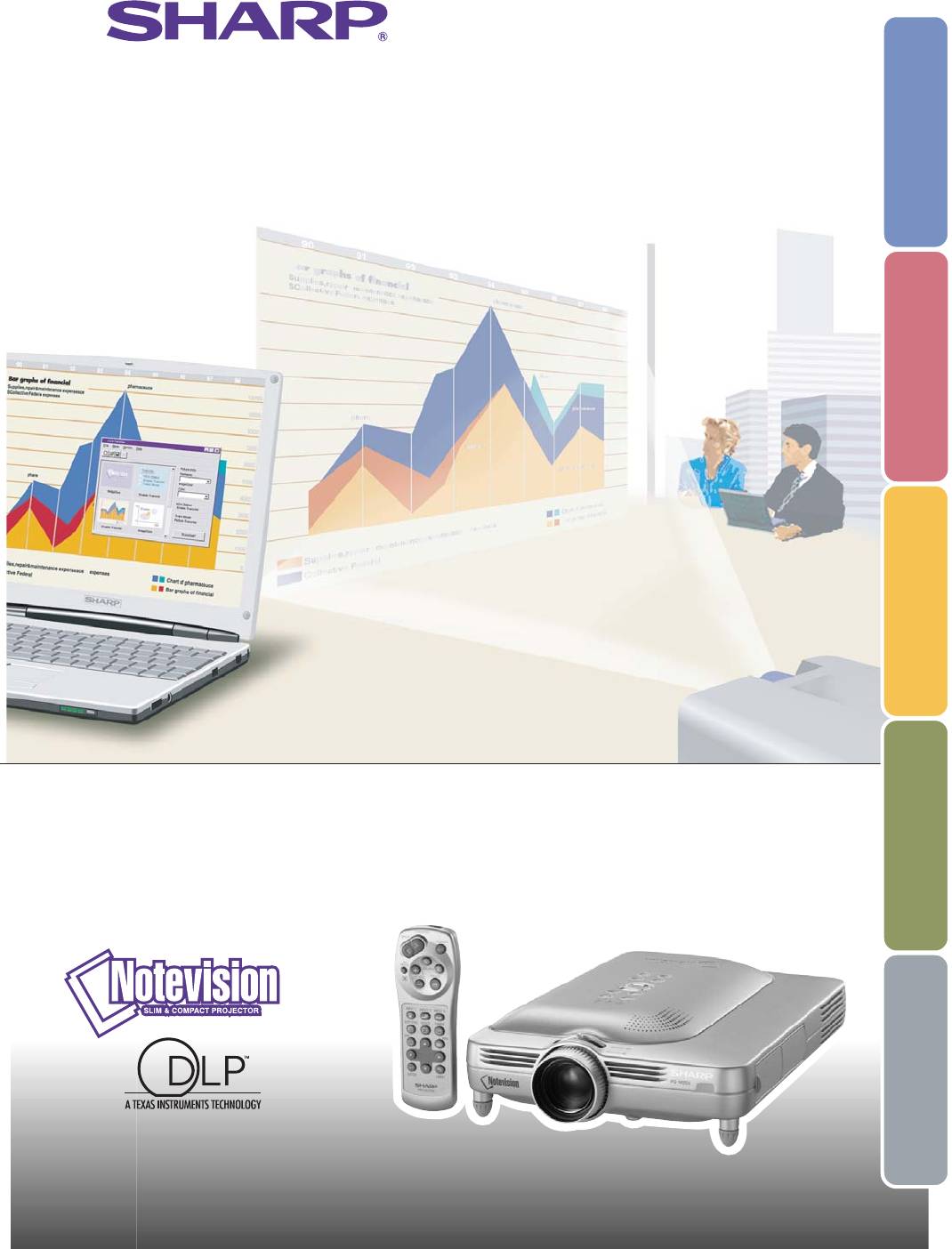
Вступление Настройка и подключение Основные операции Полезные функции
ИНСТРУКЦИИ ПО
ЭКСПЛУАТАЦИИ
МОДЕЛЬ
PG-M20X
ЦИФРОВОЙ МУЛЬТИМЕДИЙНЫЙ
ПРОЕКТОР
Приложения
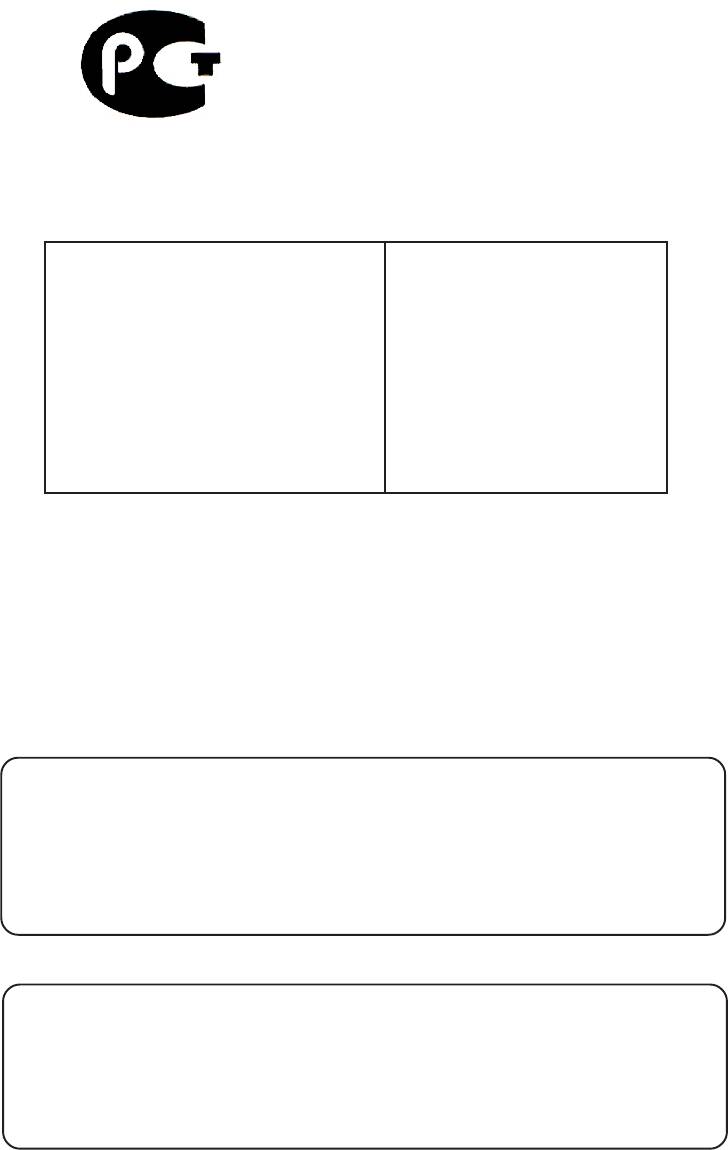
ÈÍÔÎPMAÖÈß O CEPTÈÔÈÊÀÖÈÈ ÏPOÄÓÊÖÈÈ
Æèäêîêðèñòàëëè÷åñêèé
ïðîåêòîð ìàðêè “SHARP”
ìîäåëè: PG-M20S, PG-M20X, PG-M25X, PG-M20X,
XG-P25X, PG-C30XE, PG-M20X, XG-C50X
Ñåðèéíûé âûïóñê
Ceðòèôèöèðîâàíû
Êîìïàíèåé POCTECT - MOCÊÂÀ
Îôèöèàëüíûì ïðåäñòàâèòåëåì
ÃÎÑÑÒÀÍÄÀÐÒÀ Ðîññèè
Ïî áåçîïàñíîñòè
Ìîäåëè PG-M20S / PG-M20X /
- ÃÎÑÒ P 50377-92
PG-M25X / PG-M20X / XG-P25X /
- ÃÎÑÒ P 51318.22-99
PG-C30XE / PG-M20X / XG-C50X /
(êëàññ Á)
ñîîòâåòñòâóþò òðåáîâàíèÿì
- ÃÎÑÒ Ð 50839-2000
íîðìàòèâíûõ äîêóìåíòîâ:
(ãðóïïà I)
- ÃÎÑÒ 22505-97
- Íîðìû 10-94
- ÃÎÑÒ Ð 51515-99
- Íîðìû 21-94
© Copiright SHARP Corporation 2002. Âñå ïðàâà çàùèùåíû.
Âîñïðîèçâåäåíèå, èçìåíåíèå èëè ïåðåâîä òåêñòà áåç ïèñüìåííîãî
ðàçðåøåíèÿ âëàäåëüöà ïðàâ çàïðåùåíû, çà èñêëþ÷åíèåì ñëó÷àåâ,
ïðåäóñìîòðåííûõ â ñîîòâåòñòâóþùèõ ðàçäåëàõ àâòîðñêîãî ïðàâà.
Ñâåäåíèÿ î òîðãîâûõ ìàðêàõ
Âñå òîðãîâûå ìàðêè è êîïèðàéòû, óïîìèíàåìûå â íàñòîÿùåì
ðóêîâîäñòâå, ïðèíàäëåæàò ñîîòâåòñòâóþùèì âëàäåëüöàì
àâòîðñêèõ ïðàâ.
Ñòpaía-èçãoòoâèòeëú: Ïpoèçâeäeío â ßïîíèè
Ôèpìa-èçãoòoâèòeëú: ØÀÐÏ Êopïopeéøí
Þpèäè÷åñêèé àäðåñ èçãîòîâèòåëÿ:
22-22 Íàãàéêå-÷î, Àáåíî-êó,
Îñàêà 545-8522, ßïîíèÿ
Âî èñïîëíåíèå Ñòàòüè 5 Çàêîíà Ðîññèéñêîé Ôåäåðàöèè «Î çàùèòå ïðàâ
ïîòðåáèòåëåé», à òàêæå Óêàçà Ïðàâèòåëüñòâà Ðîññèéñêîé Ôåäåðàöèè ¹720
îò 16 èþíÿ 1997ã. óñòàíàâëèâàåòñÿ ñðîê ñëóæáû äàííîé ìîäåëè - 7 ëåò ñ
ìîìåíòà ïðîèçâîäñòâà ïðè óñëîâèè èñïîëúçîâàíèÿ â ñòðîãîì
ñîîòâåòñòâèè ñ èíñòðóêöèåé ïî çêñïëóàòàöèè è ïðèìåíÿåìûìè
òåõíè÷åñêèìè ñòàíäàðòàìè.
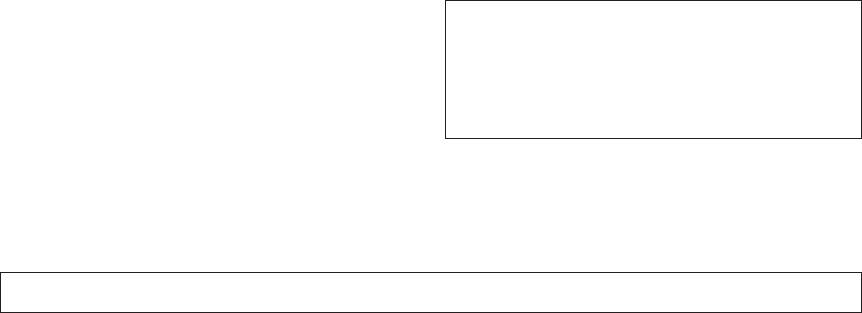
ÂÀÆÍÀß ÈÍÔÎÐÌÀÖÈß
Äëÿ òîãî, ÷òîáû îáëåã÷èòü ïîèñê ýòîãî ïðîåêòî-
ðà ïðè åãî ïîòåðå èëè êðàæå, ïîæàëóéñòà,
çàïèøèòå ñåðèéíûé íîìåð, ðàñïîëîæåííûé íà
Ìîäåëü ¹.: PG-M20X
äíå ïðîåêòîðà, è ñîõðàíèòå ýòó èíôîðìàöèþ.
Ïåðåä óòèëèçàöèåé óïàêîâî÷íîãî ìàòåðèàëà
óáåäèòåñü â òîì, ÷òî Âû äîñòàëè èç êîðîáêè
Ñåðèÿ ¹.:
âñå ïðèíàäëåæíîñòè, ïåðå÷èñëåííûå â ðàçäå-
ëå “Êîìïëåêòàöèÿ” íà ñòðàíèöå 14.
Ýòî èçäåëèå îòâå÷àåò òðåáîâàíèÿì äèðåêòèâ 89/336/EEC è 73/23/EEC ñ ïîïðàâêîé 93/68/ÅÅÑ.
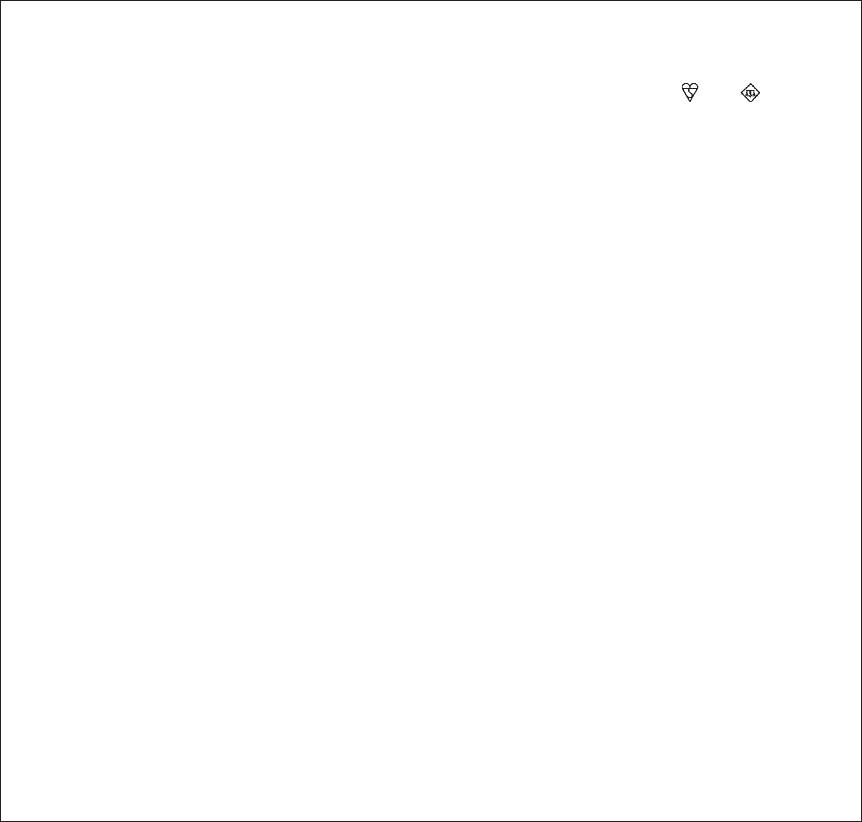
ÑÏÅÖÈÀËÜÍÎÅ ÇÀÌÅ×ÀÍÈÅ ÄËß ÏÎËÜÇÎÂÀÒÅËÅÉ Â ÑÎÅÄÈÍÅÍÍÎÌ ÊÎÐÎËÅÂÑÒÂÅ
Êàáåëü ïèòàíèÿ ýòîãî èçäåëèÿ îñíàùåí íåîòñîåäèíÿåìûì (ëèòûì) øòåïñåëåì, ñîäåðæàùèì
ïðåäîõðàíèòåëü íà 13 À. Åñëè ïðåäîõðàíèòåëü íóæäàåòñÿ â çàìåíå, Âû ìîæåòå èñïîëüçîâàòü
ïðåäîõðàíèòåëü BS 1362, óòâåðæäåííûé BSI èëè ASTA, íåñóùèé ìàðêèðîâêó
èëè , õàðàêòå-
ðèñòèêè êîòîðîãî, óêàçàííûå íà êîíòàêòíîé ñòîðîíå øòåïñåëÿ, ñîîòâåòñòâóþò ïðèâåäåííûì
âûøå.
Ïîñëå çàìåíû ïðåäîõðàíèòåëÿ îáÿçàòåëüíî óñòàíîâèòå êðûøêó îòñåêà äëÿ ïðåäîõðàíèòåëÿ íà
ìåñòî. Íèêîãäà íå èñïîëüçóéòå øòåïñåëü áåç êðûøêè îòñåêà äëÿ ïðåäîõðàíèòåëÿ. Åñëè ðîçåò-
êà â Âàøåì äîìå íå ñîîòâåòñòâóåò ïîëó÷åííîìó â êîìïëåêòå øòåïñåëþ, ÷òî ìàëîâåðîÿòíî,
îòðåæüòå ýòîò øòåïñåëü è óñòàíîâèòå ñîîòâåòñòâóþùèé.
ÎÏÀÑÍÎÑÒÜ:
Ñðàçó æå ïîñëå óäàëåíèÿ øòåïñåëÿ âûíüòå èç íåãî ïðåäîõðàíèòåëü è óòèëèçèðóéòå øòåïñåëü
äîëæíûì îáðàçîì.
Íè ïðè êàêèõ îáñòîÿòåëüñòâàõ íå âñòàâëÿéòå îòðåçàííûé øòåïñåëü â ðîçåòêó, òàê êàê ýòî
ìîæåò ïðèâåñòè ê ñèëüíîìó ïîðàæåíèþ òîêîì.
Äëÿ óñòàíîâêè ñîîòâåòñòâóþùåãî øòåïñåëÿ íà êàáåëü ïèòàíèÿ âûïîëíèòå ïðèâåäåííóþ íèæå
èíñòðóêöèþ.
ÂÀÆÍÀß ÈÍÔÎÐÌÀÖÈß:
Ïðîâîäêà â êàáåëå ïèòàíèÿ îêðàøåíà â ñîîòâåòñòâèè ñî ñëåäóþùèì êîäîì:
Ñèíèé: Íåéòðàëüíûé
Êîðè÷íåâûé: Ïîä íàïðÿæåíèåì
 ñëó÷àå, åñëè îêðàñêà ïðîâîäîâ â êàáåëå ïèòàíèÿ ýòîãî óñòðîéñòâà íå ñîâïàäàåò ñ öâåòîâîé
ìàðêèðîâêîé íà ðàçúåìàõ Âàøåé ðîçåòêè, âîñïîëüçóéòåñü ñëåäóþùåé èíñòðóêöèåé:
• Ïðîâîä, îêðàøåííûé ñèíèì, äîëæåí áûòü ïîäêëþ÷åí ê ðàçúåìó, îòìå÷åííîìó áóêâîé N èëè
îêðàøåííîìó ÷åðíûì.
• Ïðîâîä, îêðàøåííûé êîðè÷íåâûì, äîëæåí áûòü ïîäêëþ÷åí ê ðàçúåìó, îòìå÷åííîìó áóêâîé L
èëè îêðàøåííîìó êðàñíûì.
Íå ïîäêëþ÷àéòå ñèíèé èëè êîðè÷íåâûé ïðîâîä ê ðàçúåìó çàçåìëåíèÿ íà òðåõêîíòàêòíîé
âèëêå.
Ïåðåä óñòàíîâêîé êðûøêè îòñåêà äëÿ ïðåäîõðàíèòåëåé óáåäèòåñü â òîì, ÷òî:
• Åñëè íîâûé øòåïñåëü ñîäåðæèò ïðåäîõðàíèòåëü, åãî õàðàêòåðèñòèêè äîëæíû áûòü òàêèìè
æå, ÷òî è ó óäàëåííîãî øòåïñåëÿ.
• Çàæèì êàáåëÿ ðàñïîëîæåí íà âíåøíåé îáîëî÷êå ïðîâîäà, à íå íà ñàìèõ ïðîâîäàõ.
ÅÑËÈ Ó ÂÀÑ ÅÑÒÜ ÊÀÊÈÅ-ËÈÁÎ ÑÎÌÍÅÍÈß, ÎÁÐÀÒÈÒÅÑÜ Ê ÊÂÀËÈÔÈÖÈÐÎÂÀÍÍÎÌÓ
ÝËÅÊÒÐÈÊÓ.

Ïîëó÷åííûé â êîìïëåêòå äèñê CD-ROM ñîäåðæèò èíñòðóêöèè ïî ýêñïëóàòàöèè íà àíãëèéñêîì,
íåìåöêîì, ôðàíöóçñêîì, øâåäñêîì, èñïàíñêîì, èòàëüÿíñêîì, ãîëëàíäñêîì, ïîðòóãàëüñêîì,
êèòàéñêîì (òðàäèöèîííîì è óïðîùåííîì), êîðåéñêîì è àðàáñêîì ÿçûêàõ. Ïåðåä íà÷àëîì
ýêñïëóàòàöèè ýòîãî ïðîåêòîðà òùàòåëüíî îçíàêîìüòåñü ñ èíñòðóêöèÿìè.
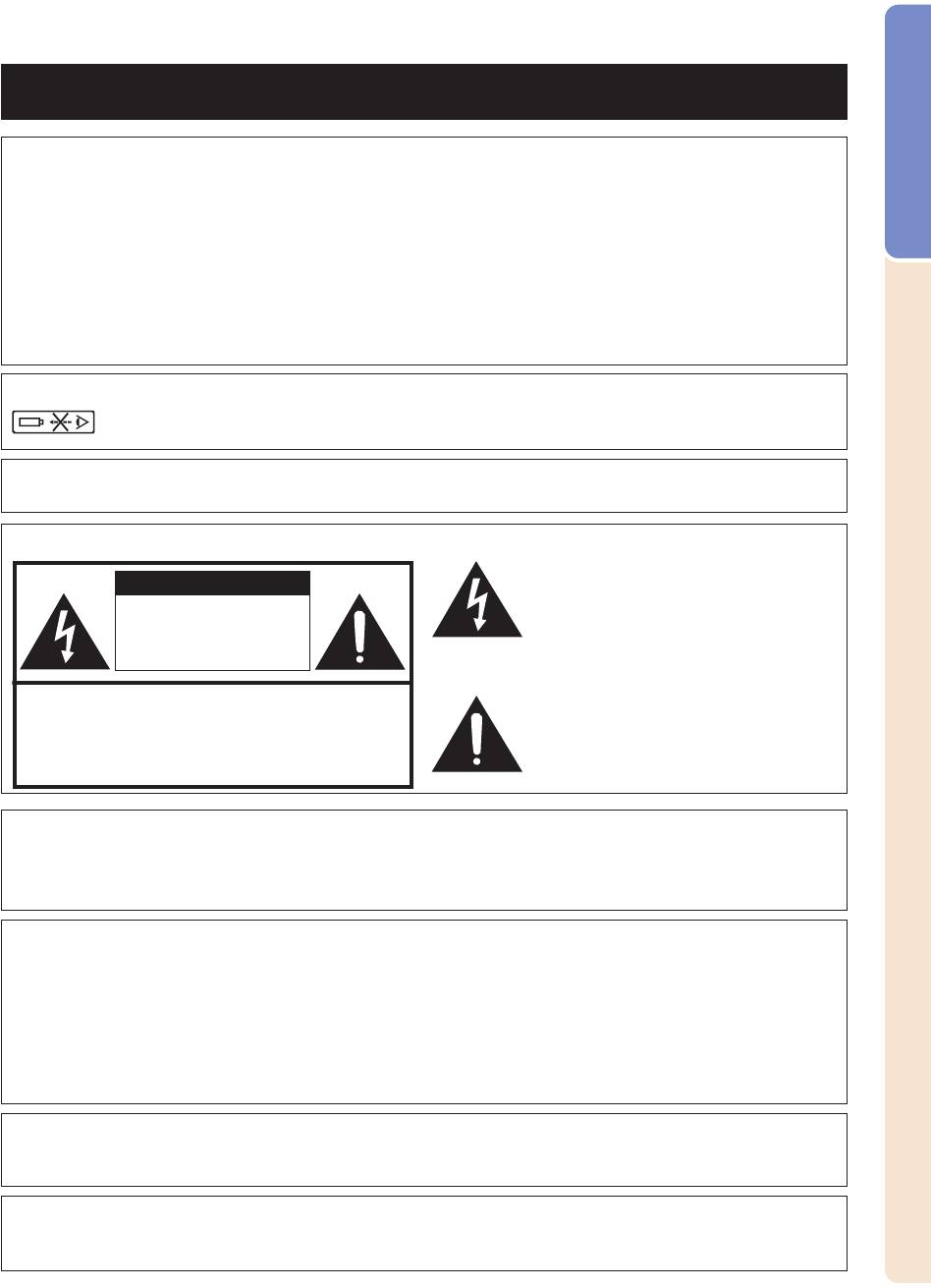
Перед началом эксплуатации проектора тщательно ознакомьтесь с этим руководством по
эксплуатации.
Вступление
Вступление
Существуют две весомые причины для гарантийной регистрации Вашего нового проектора
SHARP при помощи регистрационной карточки, полученной в комплекте с проектором.
1. ГАРАНТИЯ
Это необходимо для того, чтобы Вы могли незамедлительно воспользоваться всеми
преимуществами получения запасных частей и услуг по обслуживанию по Вашей гарантии.
2. ОБЕСПЕЧЕНИЕ БЕЗОПАСНОСТИ ПОТРЕБИТЕЛЬСКИХ ТОВАРОВ
Это позволит Вам своевременно получать необходимые рекомендации по проверке,
модификации и отзыву, которые SHARP обязан предоставлять согласно акту по безопас-
ности потребительских товаров от 1972. Пожалуйста, тщательно ознакомьтесь со
статьей “Ограниченная гарантия”. (ТОЛЬКО ДЛЯ США.)
ПРЕДУПРЕЖДЕНИЕ: Это устройство является мощным источником света. Не смотрите
непосредственно на источник луча. Особенно внимательно следите за
тем, чтобы на источник светового луча не смотрели дети.
ПРЕДУПРЕЖДЕНИЕ: Для снижения риска возгорания и поражения током не допускайте
попадания жидкости на это устройство.
Эти таблички расположены на дне устройства.
Молния со стрелкой на конце внутри
ВНИМАНИЕ
равнобедренного треугольника служит для
привлечения Вашего внимания к присут-
ОПАСНОСТЬ ПОРАЖЕНИЯ
ствию неизолированного источника высокого
ТОКОМ. НЕ УДАЛЯЙТЕ ВИНТЫ,
напряжения внутри устройства, которое
ЗА ИСКЛЮЧЕНИЕМ СПЕЦИ-
АЛЬНЫХ ВИНТОВ, ОБСЛУЖИ-
может привести к поражению током.
ВАЕМЫХ ПОЛЬЗОВАТЕЛЕМ.
ВНИМАНИЕ: ДЛЯ СНИЖЕНИЯ РИСКА ПОРАЖЕНИЯ ТОКОМ НЕ
Восклицательный знак внутри равнобед-
УДАЛЯЙТЕ КОЖУХ. ВНУТРИ ЭТОГО УСТРОЙСТВА НЕТ
ренного треугольника служит для привле-
НИКАКИХ ДЕТАЛЕЙ, ОБСЛУЖИВАЕМЫХ ПОЛЬЗОВАТЕЛЕМ,
чения Вашего внимания к важной инструк-
ЗА ИСКЛЮЧЕНИЕМ БЛОКА ЛАМПЫ. ОБСЛУЖИВАНИЕ
ции по эксплуатации или обслуживанию в
УСТРОЙСТВА ДОЛЖНО ОСУЩЕСТВЛЯТЬСЯ
сопроводительной документации.
КВАЛИФИЦИРОВАННЫМИ СПЕЦИАЛИСТАМИ.
ВНИМАНИЕ: Согласно постановлениям FCC, внесение неавторизованных изменений или
модификаций в этом устройство, не оговоренных прямо производителем, влечет
за собой потерю прав пользователя на использование этого устройства.
(ТОЛЬКО ДЛЯ США.)
ИНФОРМАЦИЯ
Это устройство было проверено и признано соответствующим ограничениям для цифровых
устройств класса А, в соответствии с частью 15 Правил FCC. Эти ограничения разработаны для
обеспечения защиты от вредных излучений при использовании изделий в коммерческой среде.
Это устройство генерирует, использует и может излучать энергию на радиочастоте, и будучи
установленным не в соответствии с инструкциями, может создавать радиочастотные помехи.
Использование этого устройства в жилой зоне может вызывать вредные помехи, в случае чего
пользователь должен устранить помехи за свой счет. (ТОЛЬКО ДЛЯ США.)
С этим устройством должен использоваться только полученный в комплекте компьютерный
кабель. Этот кабель обеспечивает соответствие устройства ограничениям FCC для класса А.
(ТОЛЬКО ДЛЯ США.)
ПРЕДУПРЕЖДЕНИЕ:
Это изделие является устройством класса А. Использование в домашних условиях может
привести к появлению радиопомех, которые можно устранить обычными методами.
1
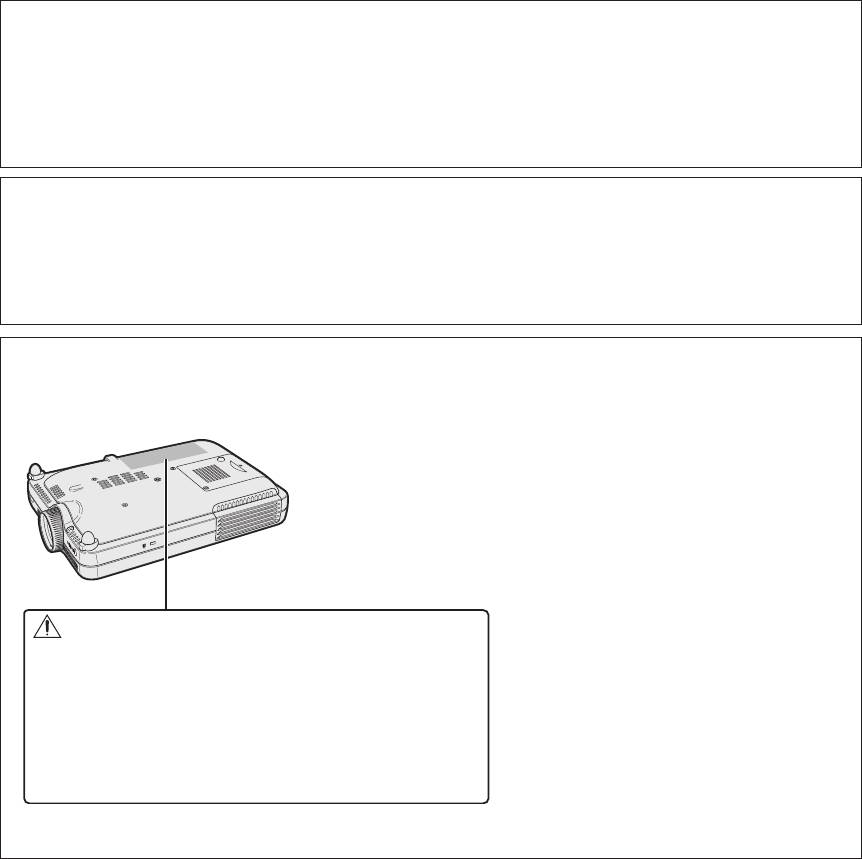
ПРЕДУПРЕЖДЕНИЕ:
Охлаждающий вентилятор, которым оборудован этот проектор, продолжает вращаться в тече-
ние 90 секунд после отключения проектора. Для отключения питания старайтесь пользоваться
кнопкой POWER на проекторе или на пульте дистанционного управления. Прежде чем отклю-
чить кабель питания, убедитесь в том, что вентилятор перестал вращаться.
ВО ВРЕМЯ ЭКСПЛУАТАЦИИ, НЕ ОТКЛЮЧАЙТЕ ПРОЕКТОР, ОТСОЕДИНЯЯ КАБЕЛЬ ПИТАНИЯ.
ЭТО МОЖЕТ ПРИВЕСТИ К ПРЕЖДЕВРЕМЕННОМУ ИЗНОСУ ЛАМПЫ.
УТИЛИЗАЦИЯ ЭТОГО УСТРОЙСТВА
В этом проекторе используется оловянно-свинцовый припой и герметичная лампа, содержащая
незначительное количество ртути. В целях охраны окружающей среды может потребоваться
соответствующая утилизация этих материалов. Для получения информации об утилизации или
переработке, пожалуйста, обратитесь в Ваши органы управления или, если Вы живете в США,
в Союз Производителей Электроники: www.eiae.org.
Предостережение, касающееся замены лампы
Обратитесь к разделу “Замена лампы” на странице 71.
ПРЕДОСТЕРЕЖЕНИЕ, КАСАЮЩЕЕСЯ ЗАМЕНЫ ЛАМПЫ
ПЕРЕД УДАЛЕНИЕМ ВИНТА ОТСОЕДИНИТЕ КАБЕЛЬ ПИТАНИЯ.
ВНУТРЕННЯЯ ПОВЕРХНОСТЬ МОЖЕТ БЫТЬ СИЛЬНО НАГРЕТА. ПЕРЕД
ЗАМЕНОЙ ЛАМПЫ ВЫЖДИТЕ ОКОЛО ЧАСА, ПОКА УСТРОЙСТВО НЕ
ОХЛАДИТСЯ. ЗАМЕНЯЙТЕ ЛАМПУ ТОЛЬКО НА ТАКУЮ ЖЕ ЛАМПУ SHARP
МОДЕЛИ BQC-PGM20X//1. УЛЬТРАФИОЛЕТОВОЕ ИЗЛУЧЕНИЕ: ВОЗМОЖ-
НО ПОРАЖЕНИЕ ЗРЕНИЯ. ОТКЛЮЧИТЕ ЛАМПУ ПЕРЕД НАЧАЛОМ
ОБСЛУЖИВАНИЯ. ЛАМПА СРЕДНЕГО ДАВЛЕНИЯ: СУЩЕСТВУЕТ
ВОЗМОЖНОСТЬ ВЗРЫВА. ОСКОЛКИ, ОБРАЗОВАВШИЕСЯ ПРИ ВЗРЫВЕ
ЛАМПЫ, ПРЕДСТАВЛЯЮТ ОПАСНОСТЬ. ОБРАЩАТЬСЯ С ОСТОРОЖНОС-
ТЬЮ. ОЗНАКОМЬТЕСЬ С ИНСТРУКЦИЯМИ ПО ЭКСПЛУАТАЦИИ.
2
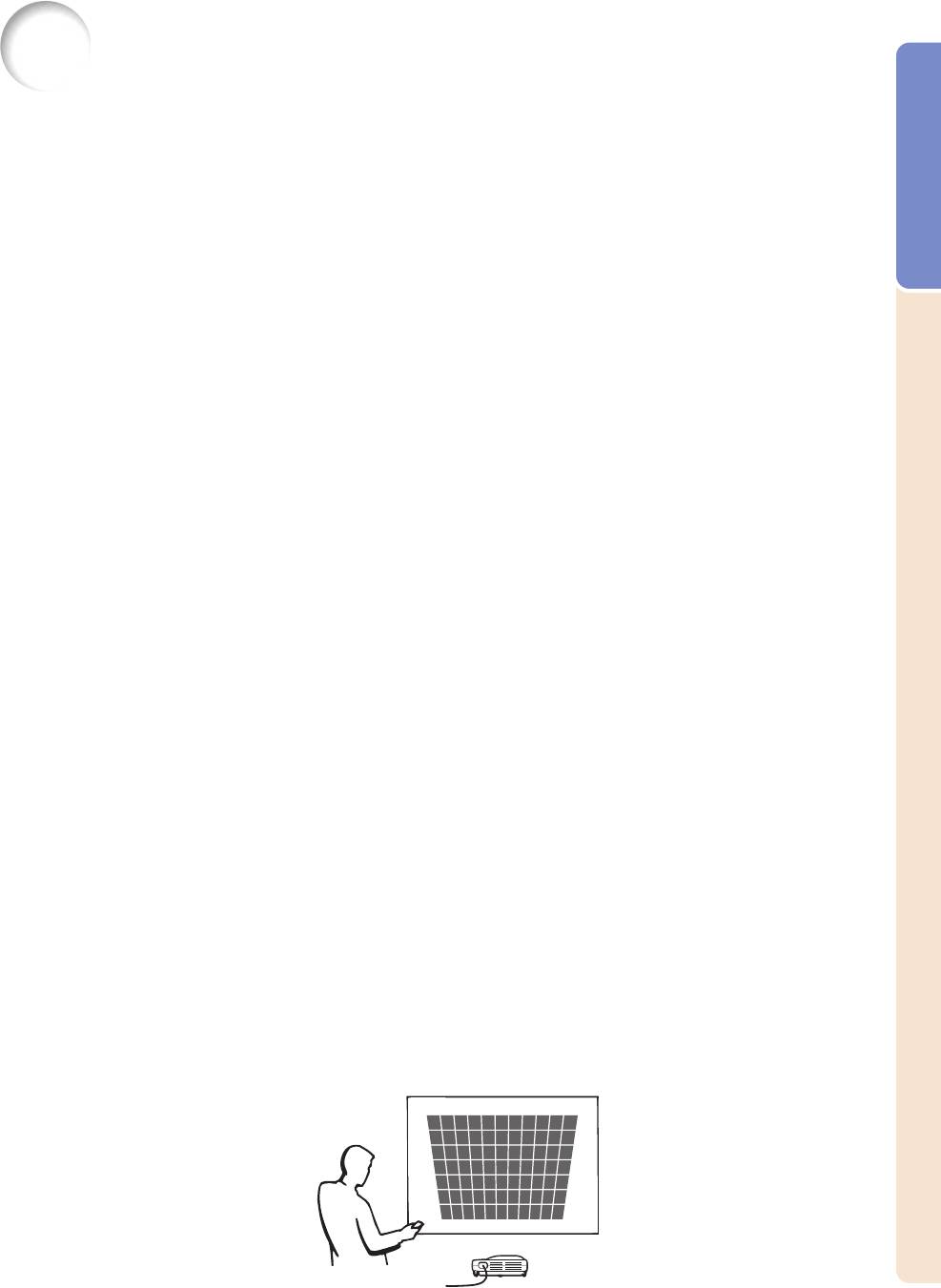
Особые возможности
Вступление
1. Качество изображения
• Превосходное качество изображения с системой оптических линз
Fujinon™.
• Вновь разработанная микросхема DDR (двойной объем данных),
устраняющая эффект разрыва цветов, имеющийся у проекторов
DLP предыдущего поколения.
• Вновь разработанная микросхема 12° DMD
™
, значительно улуч-
шающая оптическую эффективность и обеспечивающая высочай-
шую контрастность изображения.
2. Легкая, компактная и чрезвычайно изящная конструкция
• Новый оптический механизм обеспечивает чрезвычайно изящную
конструкцию и компактные размеры (4,2 литра, 2,6 кг).
3. Превосходная совместимость с компьютером
• Этот проектор поддерживает коэффициент обновления (вертикаль-
ную частоту) до 200 Гц и широкий диапазон сигналов синхронизации.
• Благодаря интеллектуальной системе сжатия, этот проектор
может отображать компьютерные изображения формата UXGA
(1600 x 1200) с минимальными искажениями.
4. Усовершенствованная технология интеграции компьютер-
ного и видео изображения.
• Благодаря новейшей схеме генерации изображения обеспечива-
ется чрезвычайно живое изображение.
• Новый алгоритм преобразования I/P улучшает качество динамического
преобразования I/P.
Это приводит к значительному улучшению отображения неровных краев и наклонных
линий в движущихся изображениях.
• Динамическое управление контрастностью
Это приводит к улучшению контрастности и более естественным цветовым переходам
благодаря уменьшению изменений цветовых оттенков.
• Функция управления цветом
Обеспечивается поддержка sRGB (управление цветом).
• Снижение помех
Эта функция позволяет создавать четкое изображение даже при получении сигнала с
помехами.
• Новая система обработки восходящих объектов
Эта функция снижает зазубрины и мерцания при отображении восходящих краев
наклонных линий, обеспечивая более резкое изображение.
3
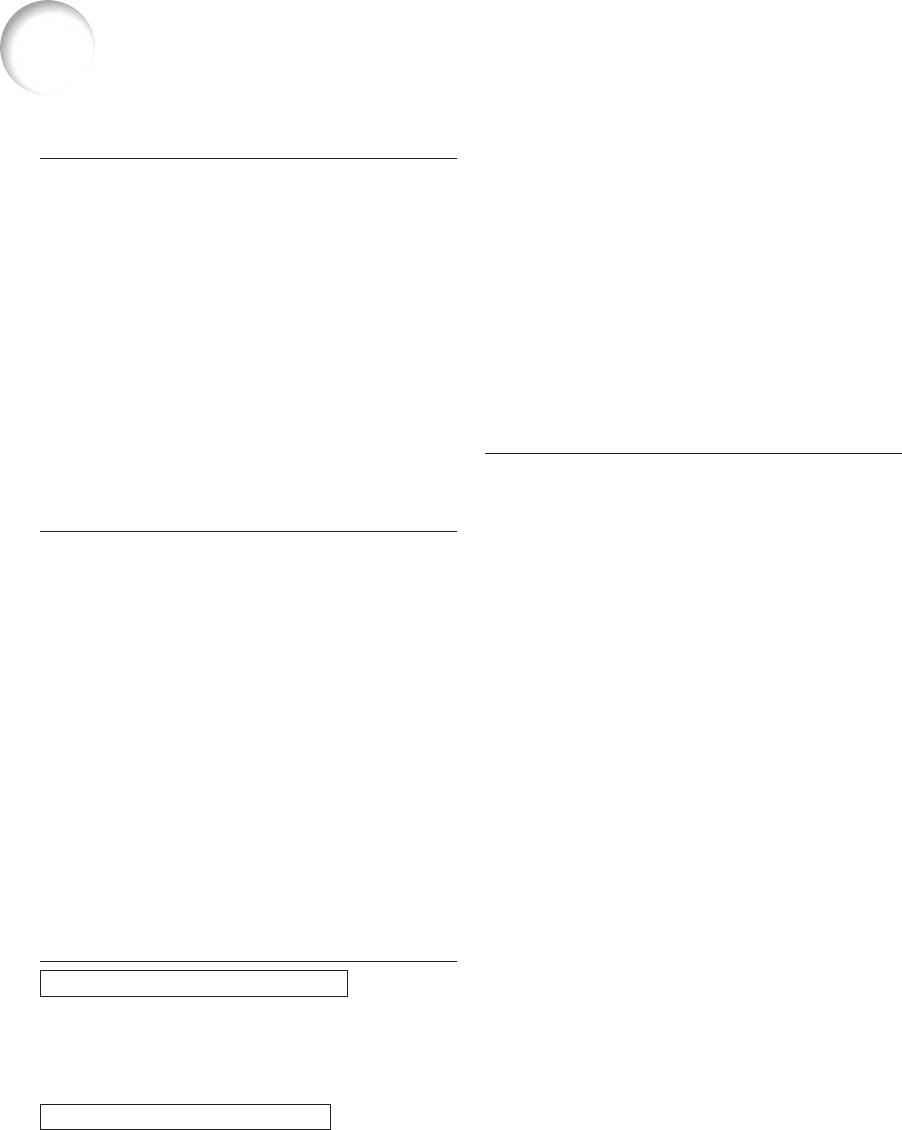
Содержание
Настройка изображения ................................ 40
Вступление
Настройка параметров изображения .................... 40
Особые возможности ....................................... 3
Выбор типа сигнала .................................................. 40
Содержание ........................................................ 4
Прогрессивный режим .............................................. 41
Настройка компьютерного изображения .. 42
Меры предосторожности................................. 6
Когда автоматическая синхронизация
Как пользоваться руководством по
отключена .............................................................. 42
эксплуатации в формате PDF ...................... 9
Сохранение настроенных параметров ................... 42
Органы управления .........................................10
Выбор настроенных параметров ............................ 43
Проектор (вид спереди и сверху) ........................... 10
Настройка особого режима ..................................... 43
Проектор (вид сбоку) ............................................... 11
Проверка входного сигнала ..................................... 43
Пульт дистанционного управления ........................ 12
Автоматическая настройка синхронизации ......... 44
Использование пульта дистанционного
Функция отображения автоматической
управления .....................................................13
синхронизации ....................................................... 44
Область действия пульта дистанционного
управления ............................................................. 13
Установка батареек .................................................. 13
Полезные функции
Комплектация ...................................................14
Выбор режима отображения ........................ 46
Отображение неподвижного изображения 48
Настройка и подключение
Увеличение отдельной части
изображения ................................................. 49
Настройка...........................................................16
Функция коррекции гаммы ........................... 50
Использование регулирующих ножек .................... 16
Отображение двойных изображений
Настройка экрана ..................................................... 17
(картинка в картинке) ................................. 51
Размер экрана и расстояние проецирования ....... 18
Проецирование перевернутого/развернутого
Выбор режима экономии энергии ............... 52
изображения .......................................................... 19
Настройка режима экономии энергии ................... 52
Подключение проектора к другим
Функция автоматического отключения питания .. 52
Включение функции управления цветами
устройствам .................................................. 20
Перед началом подключения .................................. 20
sRGB ................................................................ 53
Этот проектор может быть подключен к
Функция автоматического поиска............... 53
следующим устройствам:..................................... 20
Цифровая система подавления видео
Подключение кабеля питания ................................ 20
помех (DNR) ................................................... 54
Подключение проектора к компьютеру..... 21
Настройка экранного дисплея ..................... 54
Подключение к видео оборудованию ........ 23
Настройка видео сигнала .............................. 55
Подключение к монитору .............................. 25
Сохранение проецируемого изображения .. 56
Использование функции беспроводного
Прием изображения .................................................. 56
управления презентацией с помощью
Удаление принятого изображения ......................... 56
пульта дистанционного управления ...... 26
Настройка фонового изображения ............. 57
Выбор стартового изображения .................. 57
Использование адаптера для монитора
Основные операции
RGB .................................................................. 58
Настройка при помощи кнопок
Отображение времени использования
лампы ............................................................. 58
Проецирование изображения ....................... 28
Отображение таймера перерыва ................. 59
Основная процедура ................................................. 28
Переворот/разворот проецируемого
Выбор языка для экранного дисплея .................... 30
Настройка объектива ............................................... 31
изображения ................................................. 60
Корректировка трапециевидного искажения ...
32
Блокировка органов управления
на проекторе ................................................. 60
Настройка при помощи меню
Настройка блокировки кнопок ............................... 60
Пункты меню .................................................... 34
Отключение блокировки кнопок ............................ 61
Использование экрана меню ........................ 36
Настройка пароля ........................................... 61
Основные операции (регулировка) ......................... 36
Ввод пароля ............................................................... 61
Основные операции (настройка) ............................ 38
Изменение пароля .................................................... 62
Если Вы забыли пароль ........................................... 62
4
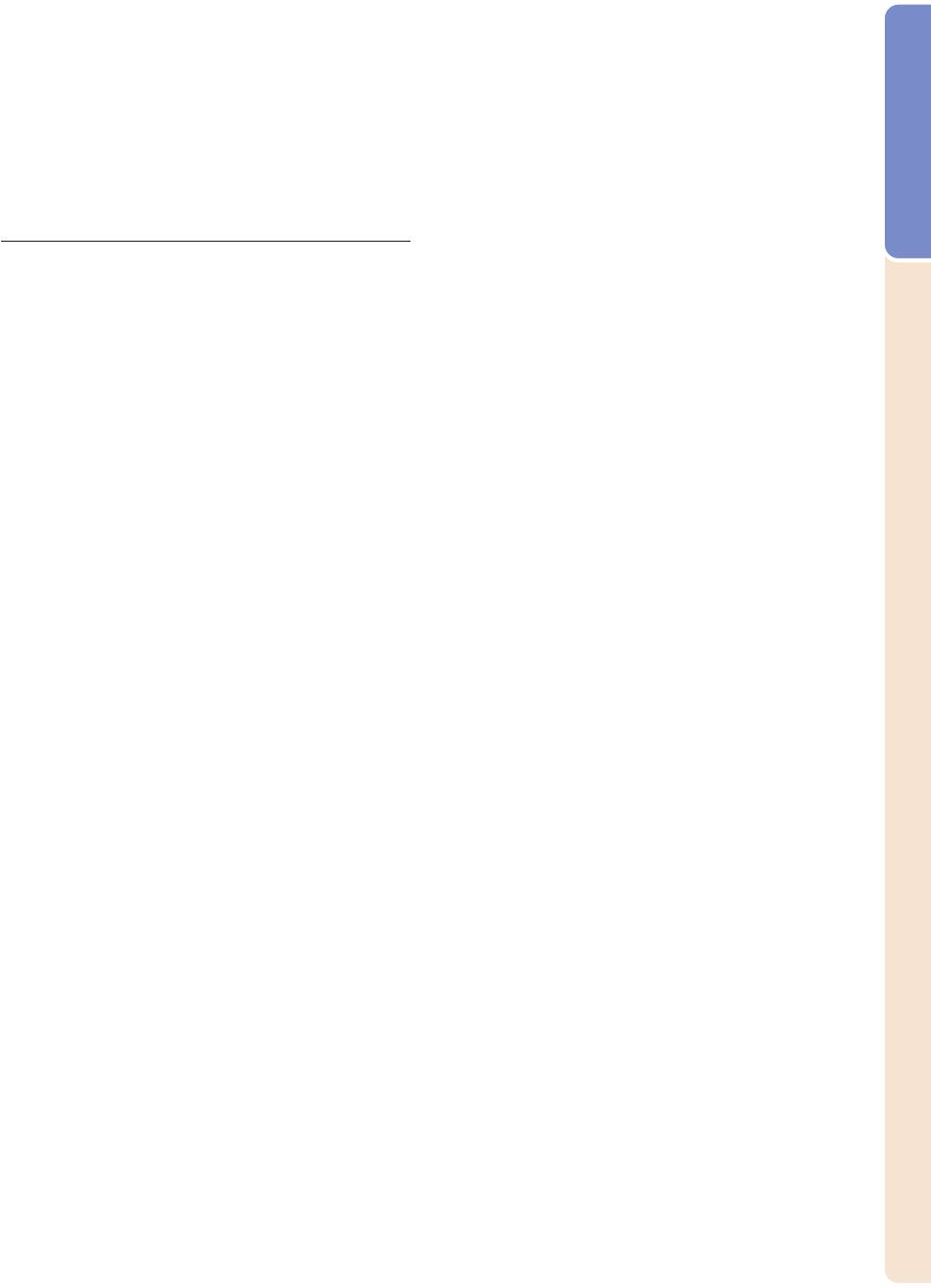
Вступление
Настройка функции защиты от кражи ....... 63
Ввод кнопочного кода............................................... 63
Изменение кнопочного кода .................................... 64
Инициализация параметров ......................... 65
Отображение настроенных значений ......... 66
Приложения
Как переносить проектор .............................. 68
Техническое обслуживание .......................... 69
Индикаторы технического обслуживания .. 70
Информация о лампе ...................................... 71
Лампа .......................................................................... 71
Предостережение о лампе ...................................... 71
Замена лампы ............................................................71
Удаление и установка блока лампы ...................... 72
Сброс таймера лампы .............................................. 73
Назначение контактов ..................................... 74
Таблица совместимости с компьютерами.. 75
Выявление неисправностей ..........................76
Как получить помощь от SHARP .................. 78
Технические характеристики ........................ 79
Размеры ............................................................. 80
Терминологический словарь ........................ 81
Алфавитный указатель ................................. 82
5
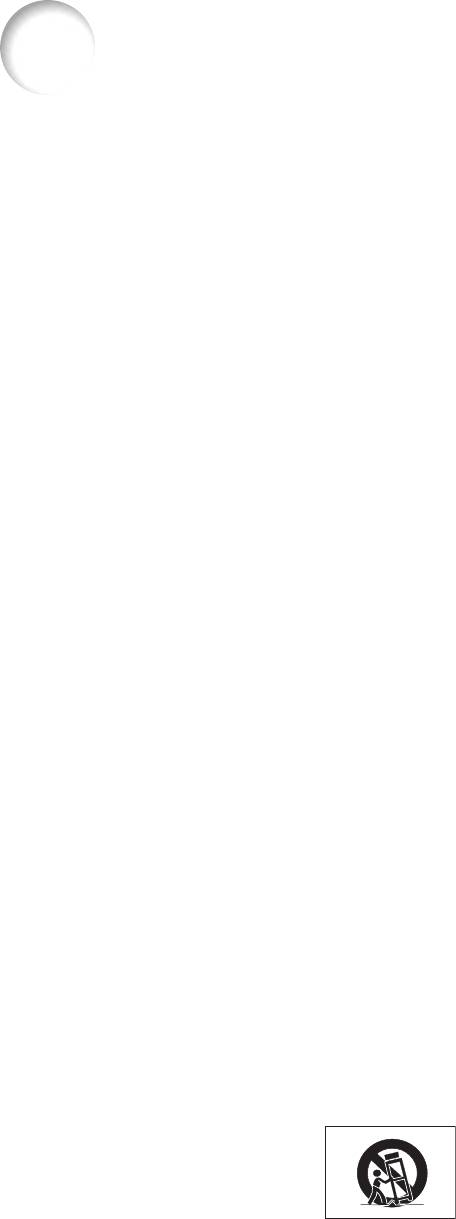
МЕРЫ ПРЕДОСТОРОЖНОСТИ
ВНИМАНИЕ: Перед первым использованием этого устройства, пожалуйста, прочитайте
все эти инструкции. Сохраните данное руководство для справок в дальнейшем.
Электричество используется для выполнения множества полезных дел. При разработке и произ-
водстве этого устройства безопасности уделялось много внимания. Тем не менее, неправильное
использование может привести к поражению током или возгоранию. Для того, чтобы система
безопасности, которой оборудовано это устройство, функционировала должным образом, соблю-
дайте приведенные ниже правила при установке, использовании и обслуживании этого устройства.
1. Прочтите инструкции
устройство на кровать, диван, ковер или иную
Перед началом эксплуатации этого устройства
подобную поверхность. Не следует устанавли-
Вам следует ознакомиться со всем инструкциями
вать это устройство в книжный шкаф или на
по эксплуатации.
стойку, если при этом не соблюдается достаточ-
2. Сохраните инструкции
ная вентиляция или это запрещают инструкции
Сохраните инструкции, касающиеся безопаснос-
производителя.
ти и эксплуатации, для справок в дальнейшем.
11. Источники питания
3. Соблюдайте меры предосторожности
Это устройство должно получать питание только
При эксплуатации этого устройства Вы должны
от источников питания, указанных на паспортной
соблюдать все необходимые меры предосторож-
табличке. Если Вы не знаете характеристик сети
ности, приведенные в этой инструкции.
электропитания у Вас дома, обратитесь к
продавцу этого изделия или в Вашу электроком-
4. Следуйте инструкциям
панию. Если устройство может работать от
Вы должны следовать всем эксплутационным
аккумуляторов или иных источников питания,
инструкциям.
обратитесь к инструкциям по эксплуатации.
5. Чистка
12. Заземление или поляризация
Перед началом чистки отключите это устройство
Это устройство поставляется с одним из приве-
от сети. Не используйте жидких или аэрозольных
денных ниже штепселей питания. Если штепсель
чистящих средств. Чистка устройства должна
не подходит к Вашей розетке, пожалуйста,
осуществляться влажной тряпкой.
обратитесь к электрику.
6. Дополнительные приспособления
Не устраняйте систему защиты и штепселя.
Не используйте дополнительные приспособле-
a. Двухконтактный штепсель питания.
ния, не рекомендованные производителем
b. Трехконтактный штепсель питания с
устройства, так как это может быть опасным.
разъемом заземления.
7. Вода и влага
Этот штепсель может быть вставлен только
Не пользуйтесь этим устройством около источни-
в розетку с заземлением.
ков воды – например, около кранов, раковин,
13. Защита кабеля питания
ванн, плавательных бассейнов и пр.
Кабель питания должен быть проложен таким
8. Принадлежности
образом, чтобы на него никто не наступал и не
Не устанавливайте это устройство на неустойчи-
спотыкался, а также не помещались какие-либо
вой тележке, подставке, треножнике, кронштей-
посторонние предметы. Особое внимание
не или столе. Устройство может упасть, что
следует уделить штепселю кабеля питания и
может привести к серьезной травме, а также к
участку кабеля в том месте, где он выходит из
повреждению самого устройства. Используйте
этого устройства.
только тележки, подставки, треножники, кронш-
14. Молния
тейны и столы, рекомендованные производите-
Для дополнительной защиты этого устройства во
лем этого устройства. Установка этого устрой-
время грозы, или если Вы не желаете использо-
ства на стену должна выполняться в соответ-
вать устройство в течение значительного периода
ствии с инструкциями производителя. Используй-
времени, отключите его от сети и отсоедините
те только крепежные принадлежности, рекомен-
кабель. Это необходимо для предотвращения
дованные производителем.
повреждения устройства в результате удара
9. Транспортировка
молнии или перепадов напряжения в сети.
При установке устройства на
15. Чрезмерная нагрузка
тележку следует соблюдать
Не перегружайте настенные розетки и удлините-
осторожность. Резкая
ли, так как это может привести к возгоранию или
остановка, резкий толчок и
поражению током.
неровная поверхность может
16. Попадание внутрь предмета или жидкости
привести к тому, что тележка
Никогда не помещайте никаких предметов внутрь
с этим устройством опрокинется.
устройства через отверстия в корпусе, так как
10. Вентиляция
при этом можно прикоснуться к контактам,
Щели и отверстия в корпусе этого устройства
находящимся под высоким напряжением или
предназначены для вентиляции. Не следует
замкнуть какие-либо детали, что может привести
закрывать эти отверстия, так как они предназна-
к возгоранию или поражению током. Никогда не
чены для защиты устройства от перегрева. Не
проливайте никаких жидкостей на это устройство.
загораживайте эти отверстия, устанавливая
6
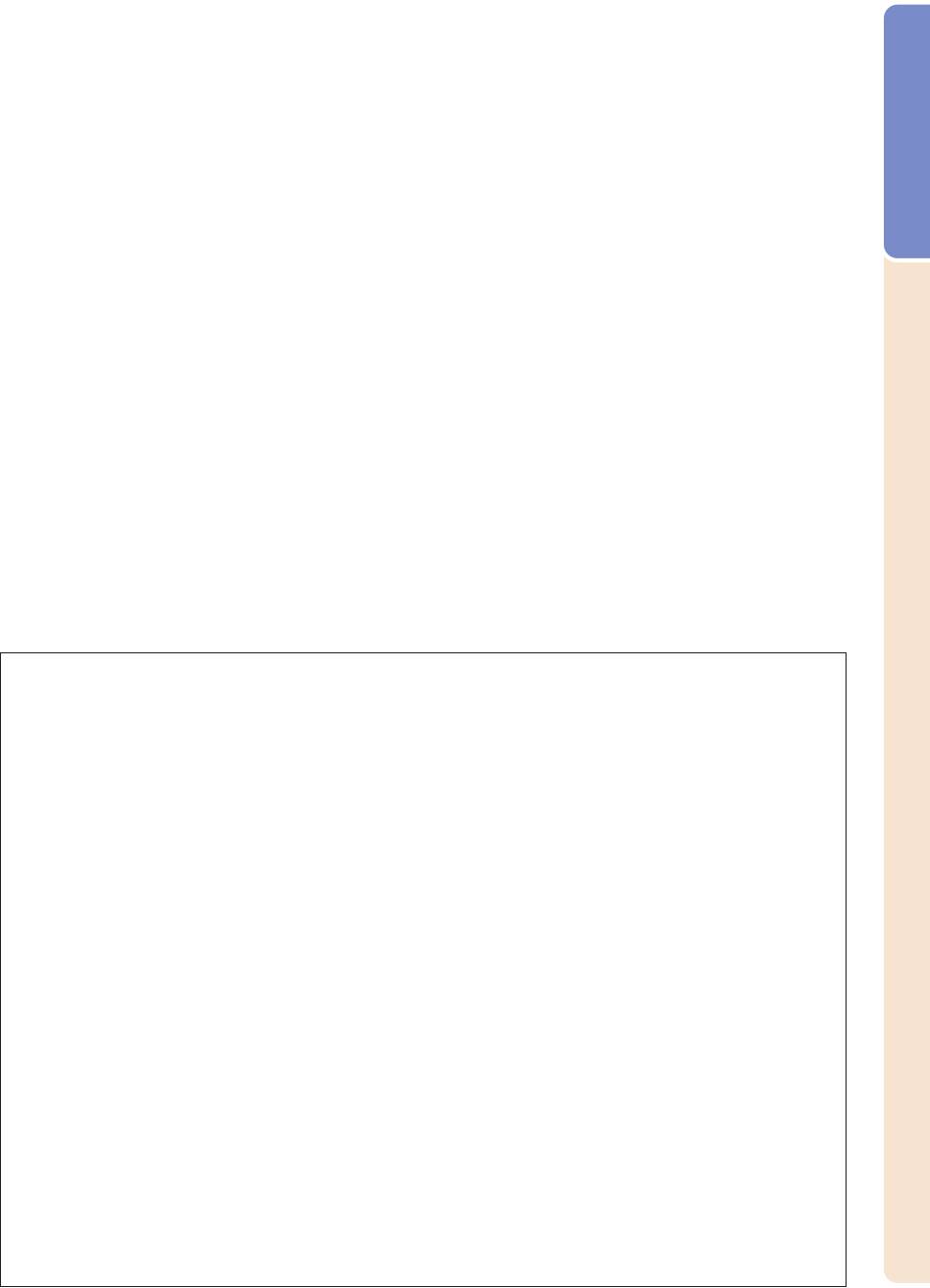
17. Обслуживание
f. Любые заметные отклонения в характерис-
Вступление
Не пытайтесь обслуживать это устройство
тиках устройства свидетельствуют о том,
самостоятельно. При открытии корпуса устрой-
что устройство нуждается в техническом
ства Вы подвергаетесь риску поражения током.
обслуживании.
Обслуживание должно осуществляться квалифи-
19. Запасные детали
цированными специалистами.
При появлении необходимости в замене какой-
18. Повреждения, требующие технического
либо детали убедитесь в том, что обслуживаю-
обслуживания
щий инженер использует деталь, указанную
Отсоедините это устройство от розетки и
производителем или имеющую те же характерис-
обратитесь за помощью к квалифицированным
тики, что и исходная деталь. Установка неавто-
специалистам при следующих обстоятельствах:
ризованной детали может привести к возгора-
a. При повреждении кабеля питания или
нию, поражению электрическим током и пр.
штепселя.
20. Проверка безопасности
b. Если внутрь устройства попала жидкость
После выполнения технического обслуживания
или посторонний предмет.
или ремонта этого устройства попросите обслу-
c. Если устройство попало под дождь или воду.
живающего инженера выполнить проверку
d. Если устройство не функционирует в
безопасности функционирования устройства для
соответствие с инструкциями. При эксплуа-
того, чтобы убедиться в том, что устройство
тации пользуйтесь только теми регулятора-
готово к работе.
ми, которые указаны в инструкции по
21. Установка на стену или потолок
эксплуатации. Использование других
При установке этого устройства на стену или
органов управления может привести к
потолок следуйте рекомендациям производителя.
неисправности; при этом восстановление
22. Источники тепла
нормального функционирования устройства
Устройство должно быть установлено вдали от
зачастую становится возможным только
источников тепла, например, радиаторов,
после интенсивной работы квалифициро-
обогревателей, печей и прочих устройств
ванного инженера.
(включая усилители).
e. Если устройство упало или было поврежде-
но каким-либо иным образом.
ПРАВА ВЛАДЕЛЬЦЕВ ИНТЕЛЛЕКТУАЛЬНОЙ СОБСТВЕННОСТИ
ВАЖНАЯ ИНФОРМАЦИЯ
ОЗНАКОМЬТЕСЬ ПЕРЕД НАЧАЛОМ ЭКСПЛУАТАЦИИ ЭТОГО ИЗДЕЛИЯ
• Вы приобрели товар, включающий программное обеспечение, лицензированной для корпора-
ции SHARP Lineo, Inc (“Lineo”). Это программное обеспечение находится под защитой закона
об авторских правах, международных соглашений о защите авторских прав и прочих законах
и соглашений об авторских правах. Фирма Lineo и ее поставщики сохраняют все права на
интеллектуальную собственность, компоненты программного обеспечения и все копии,
отмечая, что отдельные компоненты программного обеспечения лицензированы Обществен-
ной Лицензией GNU (версия 2), которую Lineo поддерживает. Вы можете получить копию
Общественной Лицензии GNU по адресу http://www.fsf.org/copyleft/gpl.html. Lineo предоставля-
ет исходный код для всех компонентов программного обеспечения, лицензированного Обще-
ственной Лицензией GNU. Для получения этого исходного кода пошлите письмо по адресу
embedix-support@lineo.com.
•
OS: Embedix (Embedded Linux) Embedix (TM) - зарегистрированная торговая марка U.S.A. LINEO, Inc
• DPL™ (Цифровая обработка света) и DMD™ (Цифровое микро-зеркало) – торговые марки
Texas Instruments, Inc.
• Microsoft и Windows – зарегистрированные торговые марки корпорации Microsoft в США и/или
в других странах.
• PC/AT – зарегистрированная торговая марка корпорации International Business Machines в
Соединенных Штатах.
• Adobe Acrobat – торговая марка Adobe Systems Incorporated.
• Macintosh - торговая марка Apple Computer, Inc. в США и/или в других странах.
• Все прочие названия компаний и продуктов являются торговыми марками или зарегистриро-
ванными торговыми марками соответствующих владельцев.
• Некоторые микросхемы IC, содержащиеся в этом устройстве, являются конфиденциальной и/
или торговой тайной, принадлежащей Texas Instruments. Следовательно, Вы не имеете права
копировать, модифицировать, приспосабливать, переводить, распространять и разбирать их
содержимое.
7
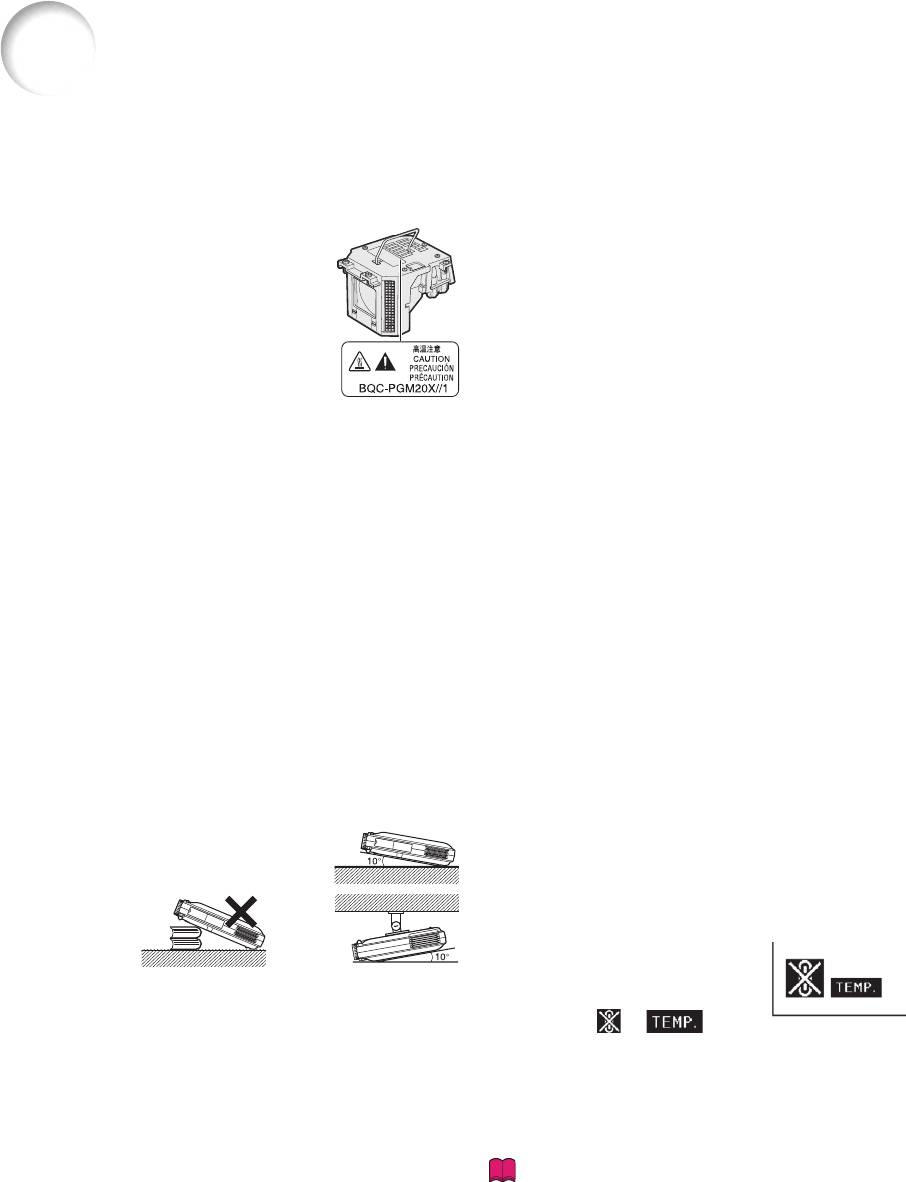
МЕРЫ ПРЕДОСТОРОЖНОСТИ (продол.)
Перед настройкой Вашего проектора ознакомьтесь со
следующими рекомендациями по безопасности.
Предостережение, касающееся блока лампы
T Стеклянные осколки, образующие-
Не загораживайте воздуховыводящие и воздухо-
ся при взрыве лампы, представля-
заборные отверстия
ют опасность. Если лампа лопнула,
T Между воздуховыводящим отверстием и ближайшей
пожалуйста, обратитесь к автори-
стеной или другой преградой должно быть не менее 30 см
зованному дилеру по проекторам
свободного пространства.
SHARP или в сервисный центр для
T Следите за тем, чтобы воздуховыводящие и воздухоза-
замены лампы. Обратитесь к
борные отверстия не загораживались.
разделу “Замена лампы” на
T Если охлаждающий вентилятор заблокирован, защитная
странице 71.
цепь автоматически отключает проекционную лампу.
Предостережения, касающиеся
Это не свидетельствует о неисправности. Отключите
проектор от розетки и выждите около десяти минут.
установки проектора
Установите проектор таким образом, чтобы воздуховы-
T Для того, чтобы качество изобра-
водящие и воздухозаборные отверстия были открыты,
жения постоянно было высоким, а
затем подключите кабель питания в розетку и включите
техническое обслуживание
проектор. После этого проектор будет работать
сводилось к минимуму, SHARP рекомендует Вам
нормально.
устанавливать этот проектор туда, где нет повышенной
влажности, пыли и сигаретного дыма. При использова-
Предостережения касающиеся транспортировки
нии проектора в таких условиях необходимость в чистке
проектора
объектива появляется значительно чаще. При регуляр-
T При транспортировке проектора оберегайте его от
ной чистке использование этого проектора в указанных
сильных толчков и вибрации, так как это может привести
выше условиях не приводит к снижению его срока
к повреждению. Особенно аккуратно следует обращать-
службы. Внутренняя чистка должна осуществляться
ся с объективом. Перед перемещением проектора
только авторизованным дилером по проекторам SHARP
отключите кабель питания от розетки, а также отсоеди-
и специалистами сервисного центра.
ните все подключенные к проектору кабели.
Не устанавливайте проектор в местах с прямыми
Подключение другого оборудования
солнечными лучами или с ярким освещением
T При подключении к проектору компьютера и другого
T Разместите экран таким образом, чтобы на него не падал
аудио-видео оборудования осуществляйте подключения
прямой солнечный свет или свет от осветительных
после отключения проектора и всех подключаемых
приборов. При установке экрана в солнечной или ярко
устройств.
освещенной комнате закройте шторы и погасите свет.
T Для получения информации о выполнении подключений
ознакомьтесь с инструкциям для проектора и для
При установке проектора угол его наклона не
подключаемого оборудования.
должен превышать 10 градусов
T Угол установки проектора не должен отклоняться от
Использование проектора в других странах
горизонтали более чем на 10
T Напряжение в сети питания и форма штепселя может
градусов.
различаться в зависимости от региона или страны, в
Не подвергайте проектор
которой Вы используете проектор. При использовании
проектора за рубежом выберите соответствующий
кабель питания.
Функция отслеживания температуры
T Если по причине неправильной
установки или загрязнения
воздушного фильтра проектор
начинает нагреваться, в нижнем
сильным ударам и воздействию вибрации
левом углу экрана начинает мигать
T Оберегайте объектив от ударов, а его поверхность от
индикация “
“ и “ ”. Если
повреждений.
температура продолжает расти, лампа отключается, на
проекторе начинает мигать индикатор высокой темпера-
Периодически давайте отдохнуть Вашим глазам
туры, и после 90-секундной процедуры остановки
T Продолжительный просмотр изображения на экране
вентилятора проектор отключается. Для получения более
может вызвать утомление глаз. Периодически давайте
подробной информации обратитесь к разделу “Индикато-
Вашим глазам отдохнуть.
ры технического обслуживания” на странице 70.
Не используйте этот проектор в местах со
слишком низкой или высокой температурой
Информация
T Эксплуатационная температура проектора
T Вентилятор, интенсивность вращения которого регулиру-
должна находится в пределах от +5° С до +35° С.
ется автоматически, служит для регулирования темпера-
T Температура хранения проектора должна
туры. Во время работы проектора звук вентилятора
находится в пределах от –20° С до +60° С.
может меняться – это вызвано изменением скорости
вращения и не свидетельствует о неисправности.
T Не отсоединяйте кабель питания, когда работает
проектор или вращается вентилятор. Это может
привести к повреждению устройства, вызванному
перегревом вследствие остановки вентилятора.
8
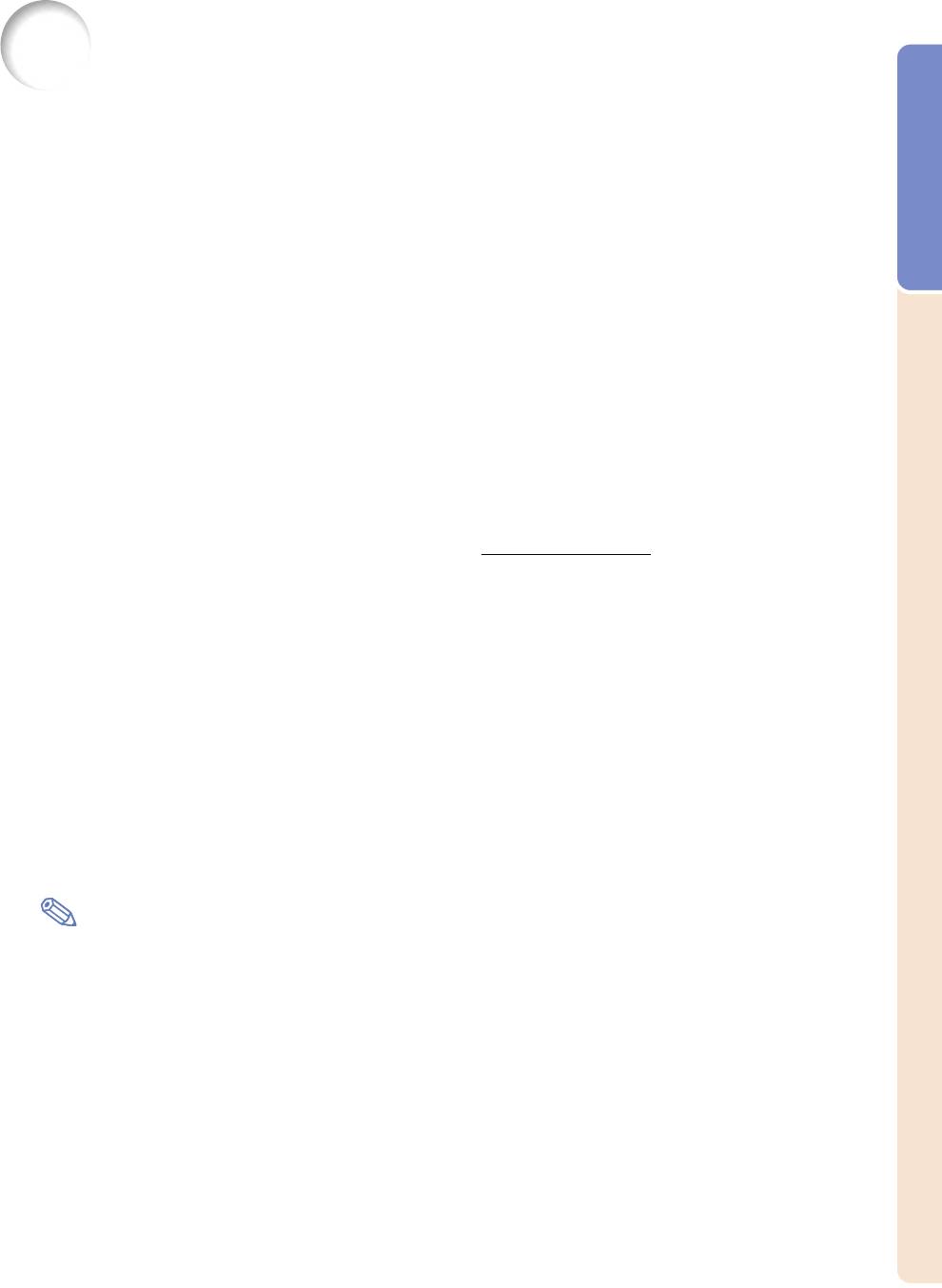
Как пользоваться руководством по эксплуатации
в формате PDF
Вступление
На диске CD-ROM Вы можете найти руководства по эксплуатации в формате PDF на не-
скольких языках. Для использования этих руководств Вам следует установить Adobe
Acrobat Reader на Ваш компьютер (Windows или Macintosh). Если Вы еще не установили
Acrobat Reader, Вы можете загрузить его из интернета (http://www.adobe.com) или установить
с CD-ROM.
Установка Acrobat Reader с CD-ROM
Для Windows
Для Macintosh
1
Установите диск CD-ROM в дисковод CD-ROM.
1
Установите диск CD-ROM в дисковод CD-ROM.
2 Дважды щелкните на пиктограмме “My
2 Дважды щелкните на пиктограмме “CD-ROM”.
computer” (мой компьютер).
3 Дважды щелкните на папке “acrobat”.
3 Дважды щелкните на “CD-ROM”.
4 Дважды щелкните на папке “mac”.
4 Дважды щелкните на папке “acrobat”.
5 Дважды щелкните на желаемой установоч-
5 Дважды щелкните на папке “windows”.
ной программе и следуйте инструкциям на
6 Дважды щелкните на желаемой установоч-
экране.
ной программе и следуйте инструкциям на
экране.
Для других операционных систем:
Пожалуйста, загрузите Acrobat Reader из интернета (
http://www.adobe.com).
Для других языков:
Если Вы предпочитаете использовать Acrobat Reader на языке, не записанного на CD-ROM,
пожалуйста, загрузите соответствующую версию из интернета.
Как открыть руководство в формате PDF
Для Windows
Для Macintosh
1
Установите диск CD-ROM в дисковод CD-ROM.
1
Установите диск CD-ROM в дисковод CD-ROM.
2 Дважды щелкните на пиктограмме “My
2 Дважды щелкните на пиктограмме “CD-ROM”.
computer” (мой компьютер).
3 Дважды щелкните на папке “manuals”.
3 Дважды щелкните на “CD-ROM”.
4 Дважды щелкните на папке “pgm20x”.
4 Дважды щелкните на папке “manuals”.
5 Дважды щелкните на языке (название
5 Дважды щелкните на папке “pgm20x”.
папки), который Вы желаете использовать.
6 Дважды щелкните на языке (название
6 Дважды щелкните на файле PDF.
папки), который Вы желаете использовать.
7 Дважды щелкните на файле PDF.
Примечания
• Если желаемый файл PDF не открывается при двойном щелчке мыши, тогда запустите Acrobat
Reader, затем выберите желаемый файл через меню “File” (файл), “Open” (открыть).
• Для получения информации, не вошедшей в это руководство по эксплуатации, ознакомьтесь с
файлом “readme.txt” на диске CD-ROM.
9
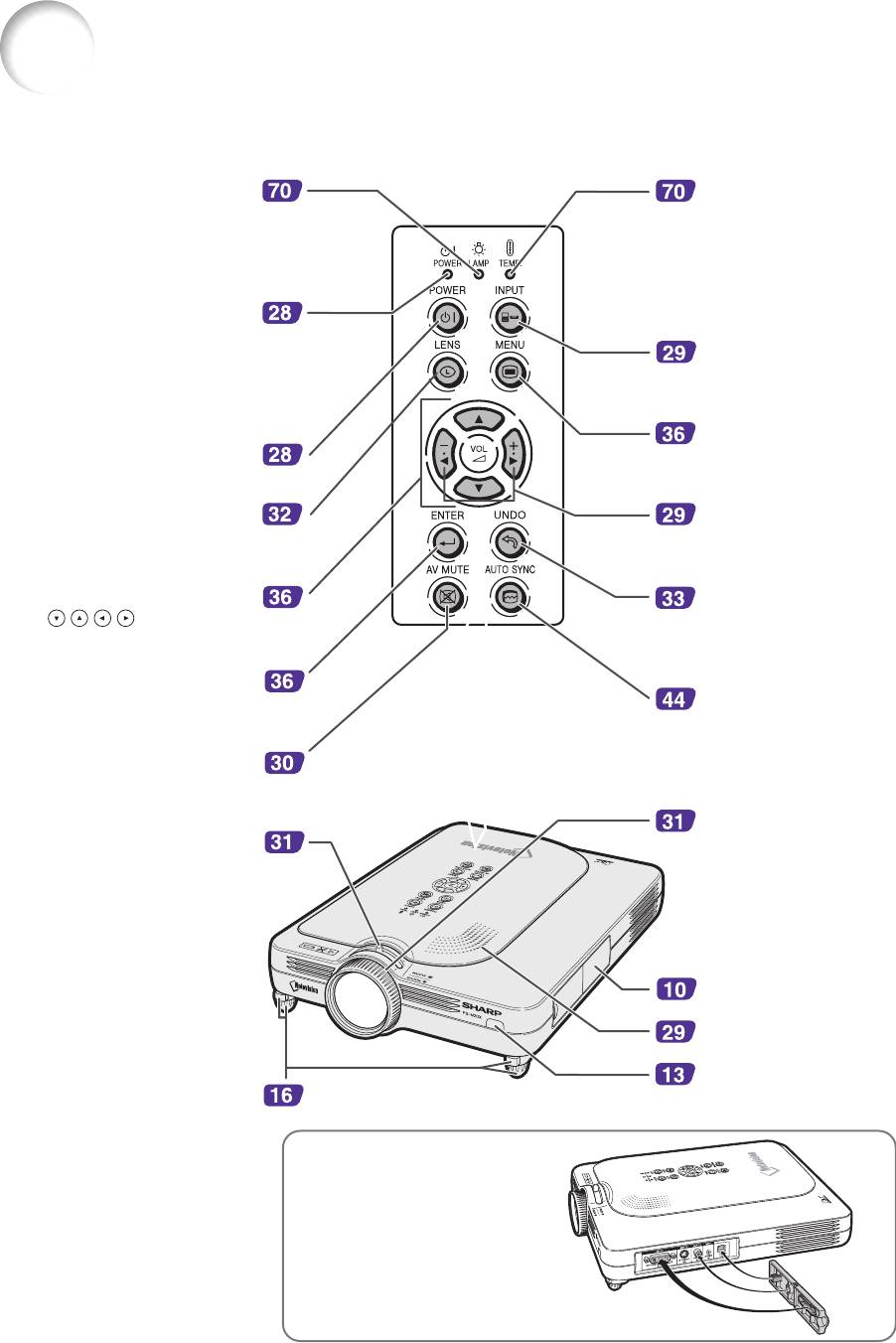
Органы управления
Проектор (вид спереди и сверху)
Индикатор LAMP
Индикатор
REPLACEMENT
TEMPERATURE
При нормальной работе горит
WARNING
зеленым. Когда индикатор
При нормальной работе
меняет цвет на красный,
горит зеленым. Когда
требуется замена лампы.
температура устройства
Индикатор POWER
возрастает, меняет цвет
Горит красным, когда
на красный.
проектор работает в
Кнопка INPUT
режиме ожидания. Когда
Служит для переключе-
питание включено, этот
ния режима входа: 1, 2
индикатор загорается
и 3.
зеленым.
Кнопка MENU
Кнопка POWER
Служит для отображе-
Служит для включения и
ния экранов настройки.
выключения питания.
Кнопка LENS
Кнопки VOLUME
Служит для настройки
Служат для настройки
трапецеидального искаже-
громкости громкоговори-
ния и для настройки
теля.
цифрового смещения.
Кнопка UNDO
Кнопки настройки
Служит для отмены
(
)
действия или для
Служат для выбора
возвращения к исходно-
пунктов меню.
му значению.
Кнопка ENTER
Кнопка AUTO SYNC
Служит для настройки
выбранных параметров или
Служит для автоматичес-
для настройки меню.
кой настройки изображе-
ния при подключении
Кнопка AV MUTE
компьютера.
Служит для временного
отключения звука и
изображения.
Кольцо фокусировки
Кнопка
масштабирования
Крышка разъемов
Громкоговоритель
Сенсор дистанцион-
Разблокировка ножек/
ного управления
регулировочные
ножки
Для настройки высоты
Прикрепление крышки
проектора
разъемов
Прикрепите крышку разъе-
мов, поместив ее на боковую
панель проектора и устано-
вив ее на место, как показа-
но на иллюстрации.
10
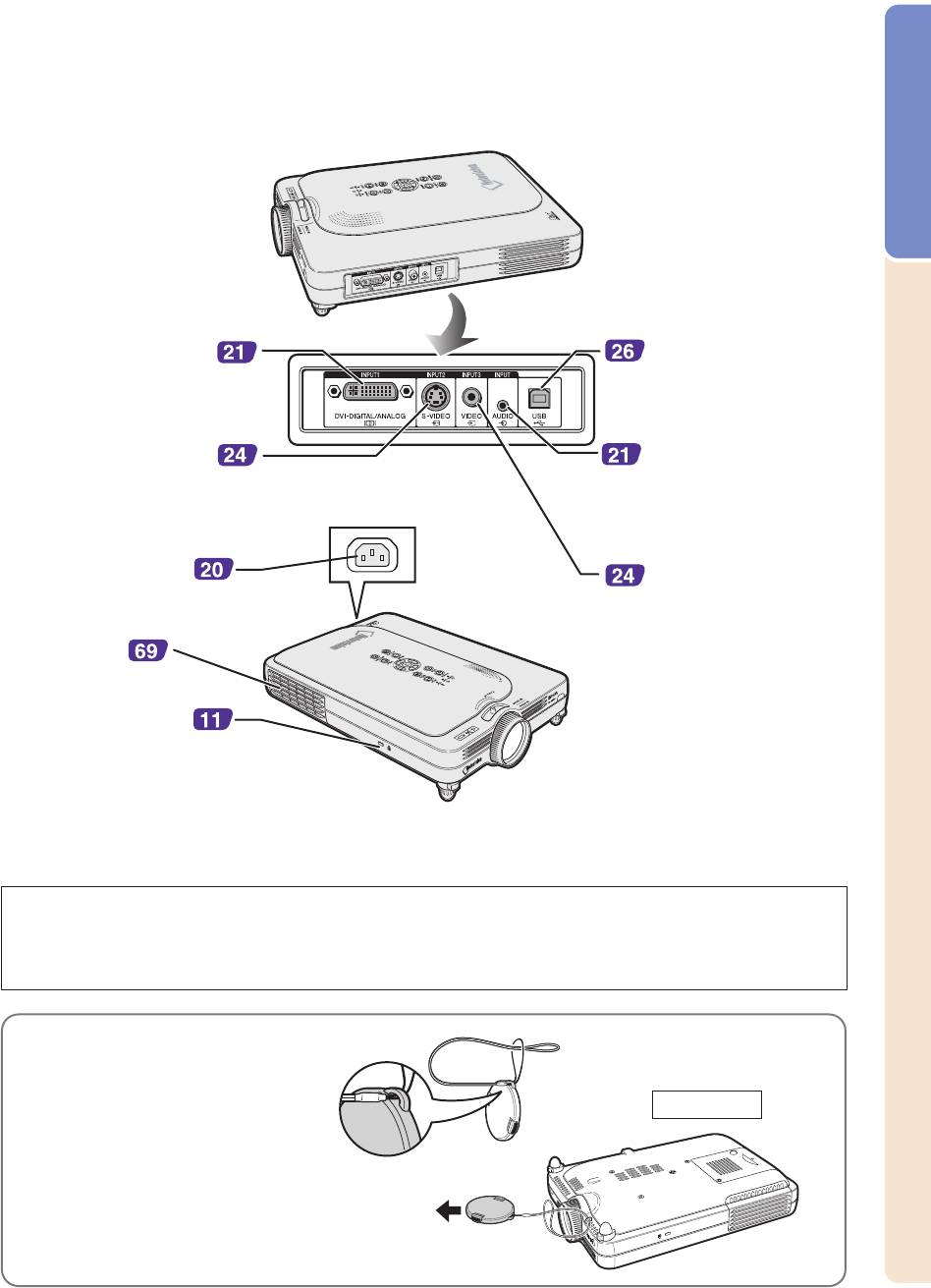
Вступление
Проектор (вид сбоку)
Разъем INPUT 1
Разъем USB
Порт для сигналов DVI,
Для подключения
компьютерного RGB и
компьютера при помощи
компонентного сигнала.
кабеля USB.
Разъем INPUT 2
Разъем INPUT AUDIO
Разъем для подключения
Совместный аудио
видео устройства с
разъем для INPUT 1,
разъемом S-VIDEO.
INPUT 2 и INPUT 3.
Разъем АС
Разъем INPUT 3
Для подключения
видео устройства.
Воздуховы-
водящее
отверстие
Разъем стандарта
безопасности
Kensington
Использование блокиратора Kensington
• Этот проектор оборудован разъемом стандарта безопасности Kensington для использования
с системой безопасности Kensington MicroSaver. Для получения информации о использовании
этой системы ознакомьтесь с руководством, полученном в комплекте с системой.
Прикрепление колпака объектива
После прикрепления ремешка к
колпаку объектива, пропустите
другой конец ремешка через отвер-
Вид снизу
стие под проектором, за объекти-
вом, как показано на иллюстрации.
11
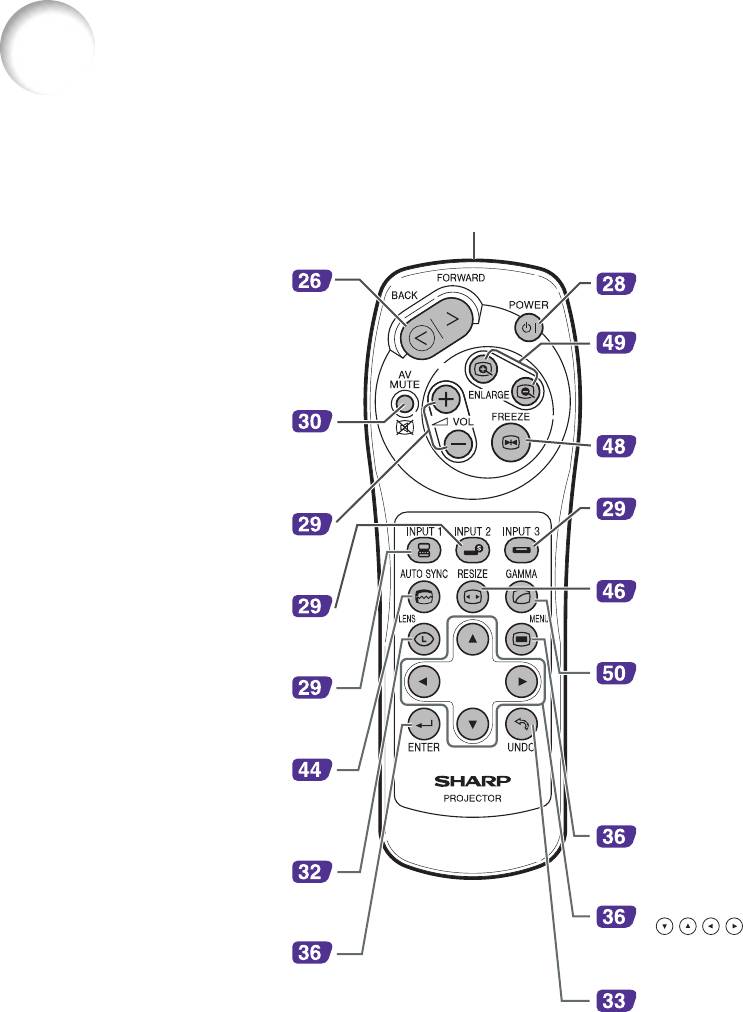
Органы управления (продол.)
Пульт дистанционного управления
Передатчик сигналов дистанционного управления
Кнопка FORWARD/BACK
Кнопка POWER
Служит для перемещения
Служит для включения и
вперед или назад при подклю-
выключения питания.
чении к компьютеру через
Кнопки ENLARGE (увели-
кабель USB. Действует также,
чить/уменьшить)
как кнопки (Page Down) и
Служат для увеличения или
(Page Up) на клавиатуре
уменьшения части изображения.
компьютера.
Кнопка AV MUTE
Кнопка FREEZE
Служит для временного
Служит для остановки изобра-
отключения звука и изобра-
жения.
жения.
Кнопка INPUT 3
Кнопки VOLUME
Служит для включения режима
Служат для настройки
входа INPUT 3.
громкости громкоговорителя.
Кнопка RESIZE
Кнопка INPUT 2
Служит для переключения
Служит для включения
размера экрана (NORMAL,
режима входа INPUT 2.
BORDER и пр.).
Кнопка GAMMA
Кнопка INPUT 1
Служит для корректирования
Служит для включения
яркости изображения, когда по
режима входа INPUT 1.
причине чрезмерной освещенно-
сти помещения изображение
Кнопка AUTO SYNC
трудно разглядеть. Вы можете
Служит для автоматической
выбрать один из четырех
настройки изображения при
режимов гаммы.
подключения компьютера.
Кнопка MENU
Кнопка LENS
Служит для отображения
Служит для настройки
экранов настройки.
трапецеидального искажения
и для настройки цифрового
Кнопки настройки
смещения.
( )
Служат для выбора пунктов
Кнопка ENTER
меню.
Служит для настройки
выбранных параметров или
Кнопка UNDO
для настройки меню.
Служит для отмены действия
или для возвращения к исходно-
му значению.
12
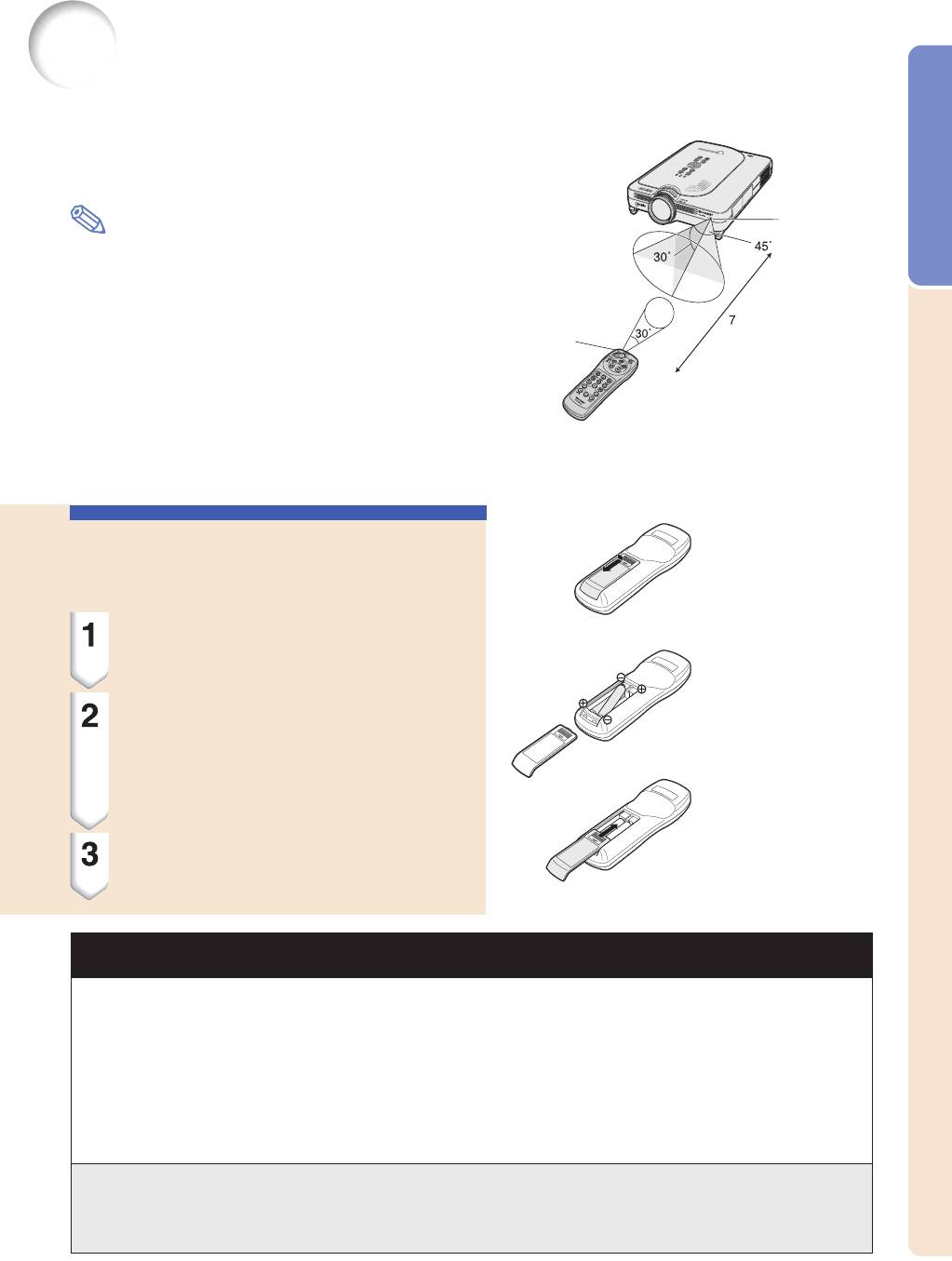
Использование пульта дистанционного управления
Область действия пульта дистанционного управления
Вступление
TT
TT
T Вы можете использовать этот пульт дистанцион-
ного управления для управления проектором в
пределах, указанных на иллюстрации.
Сенсор
Примечание
дистанци-
• Для упрощения управления сигнал дистанционного
онного
управления может отражаться от экрана. Тем не
управления
менее, рабочее расстояние сигнала различается в
зависимости от материала, из которого сделан экран.
Передатчик
сигнала
При использовании пульта дистанционного управ-
ления:
• Не роняйте пульт, не подвергайте его воздействию
влаги и высокой температуры.
Пульт дистанционного
• В условиях флуоресцентного освещения пульт
управления
дистанционного управления может не функциони-
ровать должным образом. В этом случае отодвинь-
те проектор от лампы дневного света.
Установка батареек
В комплект входят две батарейки R-03 (размер
“ААА”, UM/SUM-4, HP-16 или подобные).
Откройте крышку, сдвинув ее в
направлении стрелки.
Установите полученные в комп-
лекте батарейки.
• Установите батарейки, следя за тем,
чтобы их полюса совпадали с маркиров-
кой ª и · внутри отсека для батареек.
Установите крышку на место.
Неправильная эксплуатация батареек может привести к протечке или взрыву.
Соблюдайте приведенные ниже инструкции.
Внимание
• Устанавливайте батарейки таким образом, чтобы положительный и отрицательный полюса батареек
соответствовали маркировке внутри отсека для батареек: (+) и (-).
• Не смешивайте батарейки различных типов. Характеристики батареек различных типов могут быть
разными.
• Не смешивайте старые батарейки с новыми. Это может сократить срок службы батареек или вызывать
протечку старой батарейки.
• Удаляйте батарейки сразу же после их разрядки. Химикаты, вытекающие из батарейки, могут повре-
дить корпус. Если Вы заметили протечку, тщательно протрите отсек для батареек тканью.
• В зависимости от условий хранения, срок службы батареек, поставляемых в комплекте с этим издели-
ем, может быть сокращен. Замените их по возможности быстрее новыми батарейками.
• Если Вы не собираетесь использовать пульт дистанционного управления в течение значительного
периода времени, удалите батарейки.
13
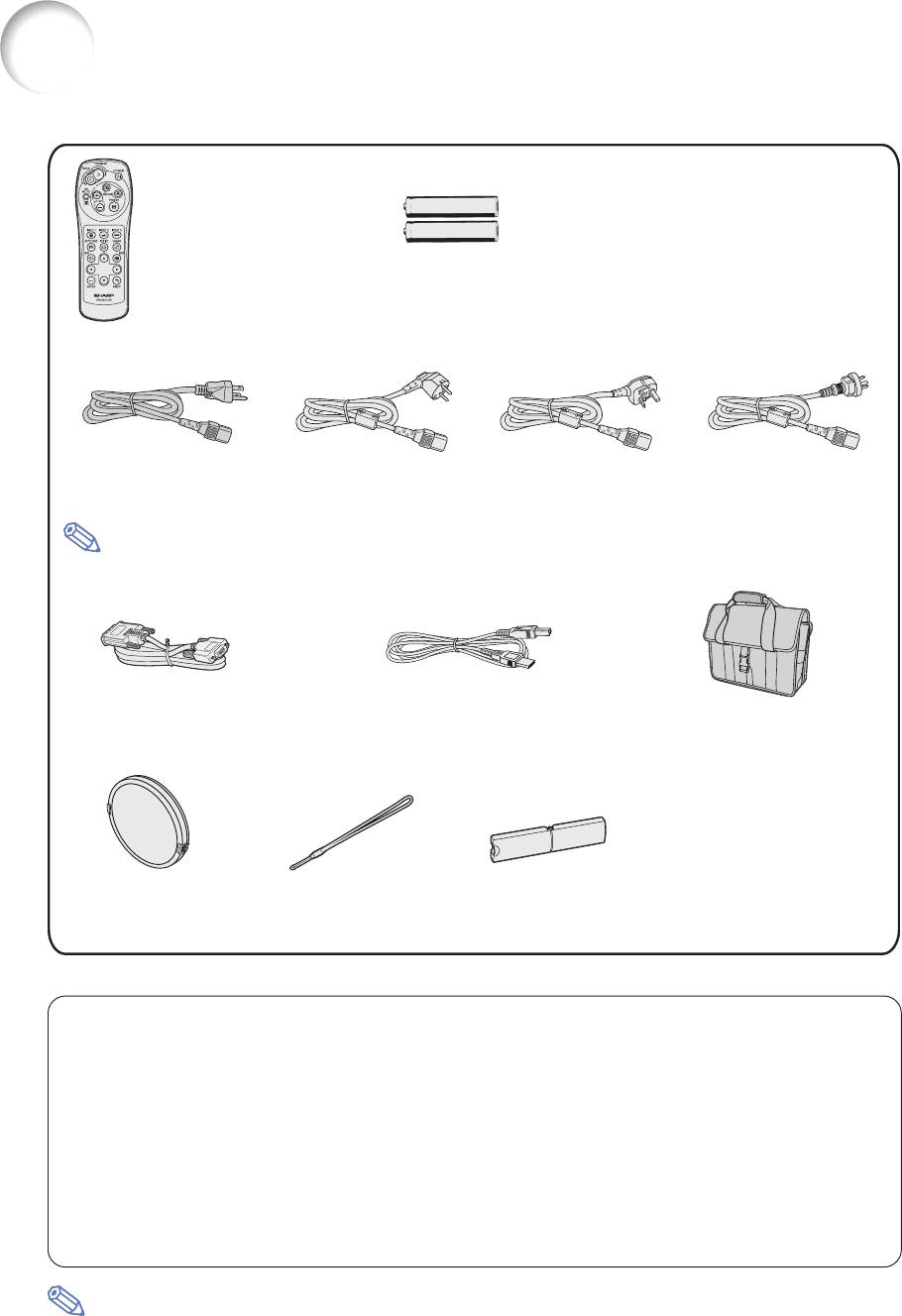
Комплектация
Принадлежности, поставляемые в комплекте
Пульт дистанционного
управления
RRMCGA013WJSA
Две батарейки R-03 (размер “ААА”,
UM/SUM-4, HP-16 или подобные)
Кабель питания (1,8 м)
(1)
(4)(3)(2)
Для США, Канады и пр.
Для Европы, за
Для С.К., Гонконга и
Для Австралии, Новой
QACCDA007WJPZ
исключением С.К.
Сингапура
Зеландии и Океании
QACCV4002CEZZ
QACCB5024CENA
QACCL3022CEZZ
Примечание
• Конфигурация розеток сети питания различается в зависимости от страны. Используйте кабель
питания, соответствующий розеткам в Вашей стране.
Кабель DVI-15-контактный
Кабель USB (1,8 м)
D-sub (1,8 м)
QCNWG0001WJPZ
Футляр для ношения
QCNWGA010WJZZ
GCASN0005CESA
Диск CD-ROM
UDSKA0058CEN2
Инструкция по эксплуа-
Колпачок для объектива
Ремешок для колпака
Крышка разъемов
тации (это руководство)
(прикреплен)
UBNDT0013CEZZ
(прикреплена)
Краткое справочное
CCAPHA001WJ01
GCOVD0103CESA
руководство
Дополнительные принадлежности
Кабель DVI (3 м) AN-C3DV
Кабель 3 RCA – 15-контактный D-sub (3 м) AN-C3CP
Компьютерный кабель RGB (10 м) AN-C10BM
<Для систем IBM-PC, PC9821 и PC98NX>
AN-C10PC
<Для систем РС98 (за исключением систем РС9821
и РС98NX)>
Кабель 5 BNC – 15-контактный D-sub (3 м) AN-C3BN
Адаптер монитора RGB (20 см) AN-A1MY
Адаптер DVI – 15-контактный D-sub (20 см) AN-A1DV
• Если Вы не можете осуществить подключение после смены компьютерных портов, проверьте характери-
стики Вашего компьютера. Если Вы все еще испытываете затруднения с подключением, то возможно,
Вам понадобится преобразующий разъем (продается отдельно).
• В некоторых регионах выбор кабелей может быть ограничен. Пожалуйста, обрати
Примечание
тесь к ближайшему авторизованному дилеру по проекторам SHARP или в
сервисный центр.
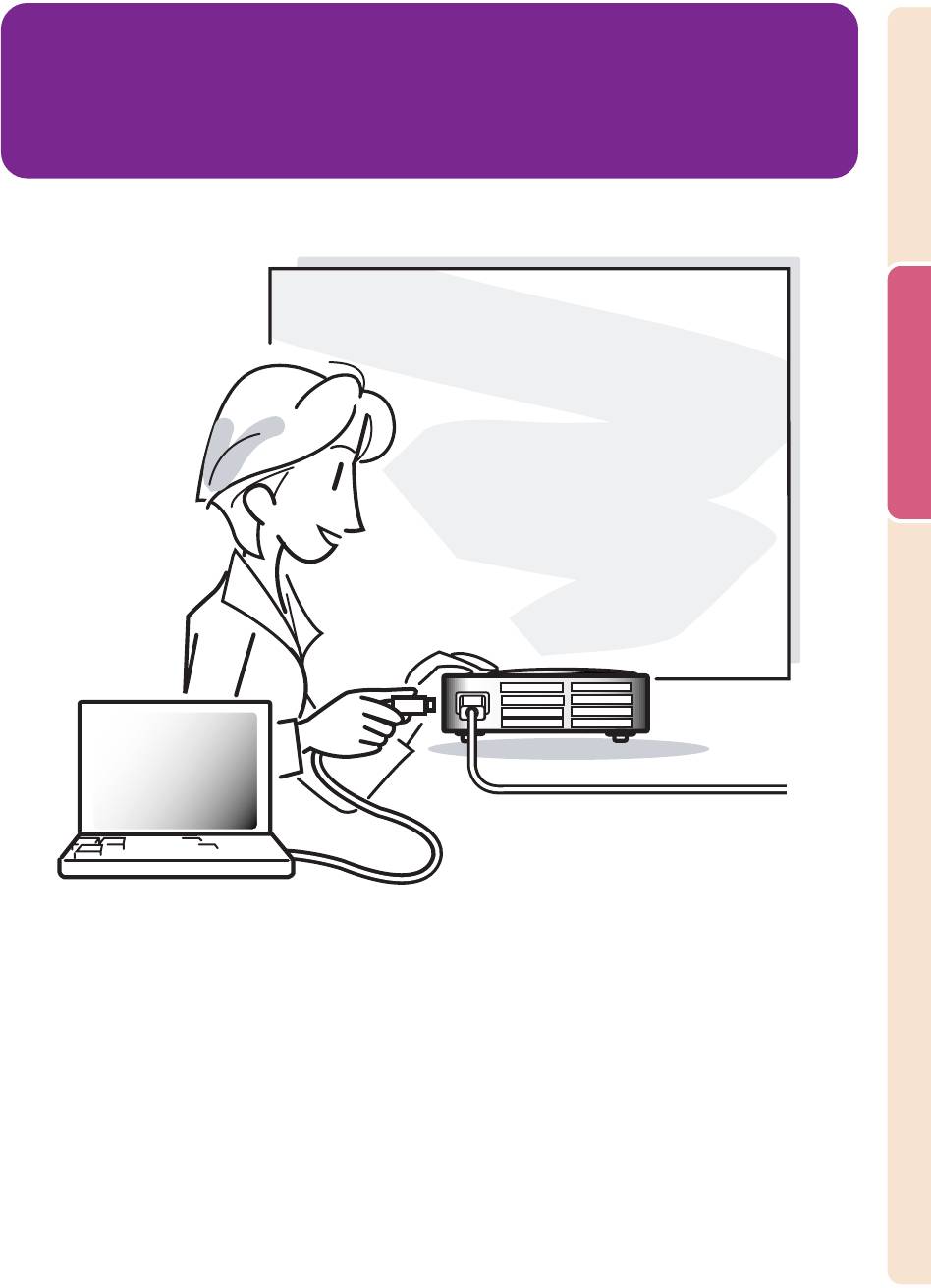
Настройка и
подключение
Настройка и подключение
Основные операции
15
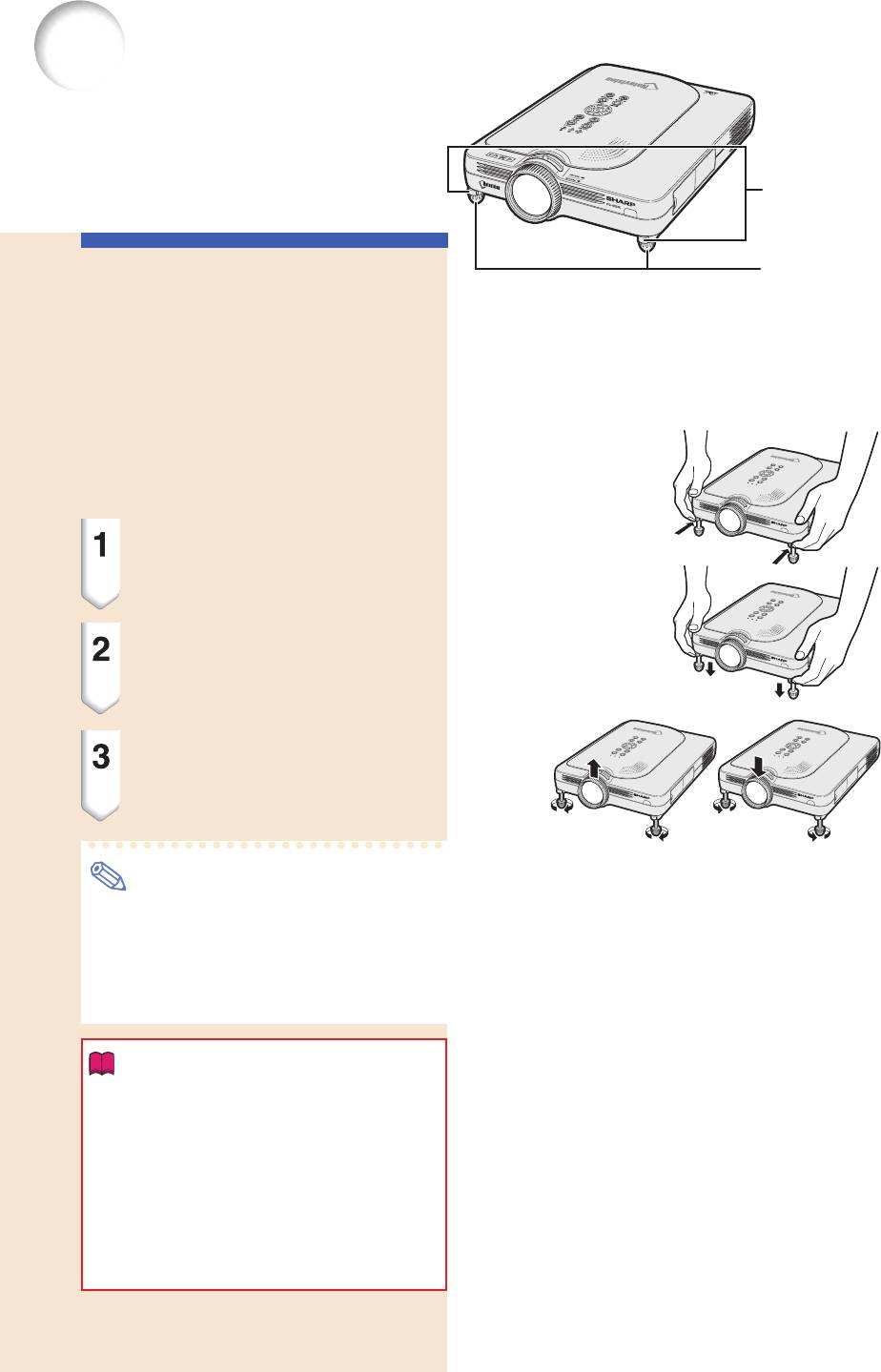
Настройка
Деблокираторы
ножек
Регулирующие
Использование
ножки
регулирующих ножек
Если проектор установлен на неровную
поверхность, или экран размещен под
наклоном, Вы можете настроить высоту
проектора при помощи регулирующих
ножек.
Когда проектор установлен ниже, чем
экран, Вы можете поднять проецируемое
изображение путем регулирования
проектора.
Нажмите на деблокираторы
ножек.
Поднимите проектор для
того, чтобы отрегулировать
его высоту, затем отпустите
деблокираторы ножек.
Для выполнения тонкой
настройки поворачивайте
регулирующие ножки.
Верх
Низ
Примечание
• При возвращении проектора в исходное
положение нажмите на деблокираторы
ножек, крепко удерживая проектор,
затем опустите его.
• Угол настройки проектора составляет
примерно 5,5 градусов от исходного.
Информация
• Не нажимайте на деблокираторы
ножек, когда регулируемые ножки
выдвинуты, пока проектор не будет
надежно зафиксирован.
• При подъеме или опускании проектора
не держите его за объектив.
• Когда Вы опускаете проектор, следите
за тем, чтобы Ваши пальцы не попада-
ли между регулируемыми ножками и
проектором.
16
16
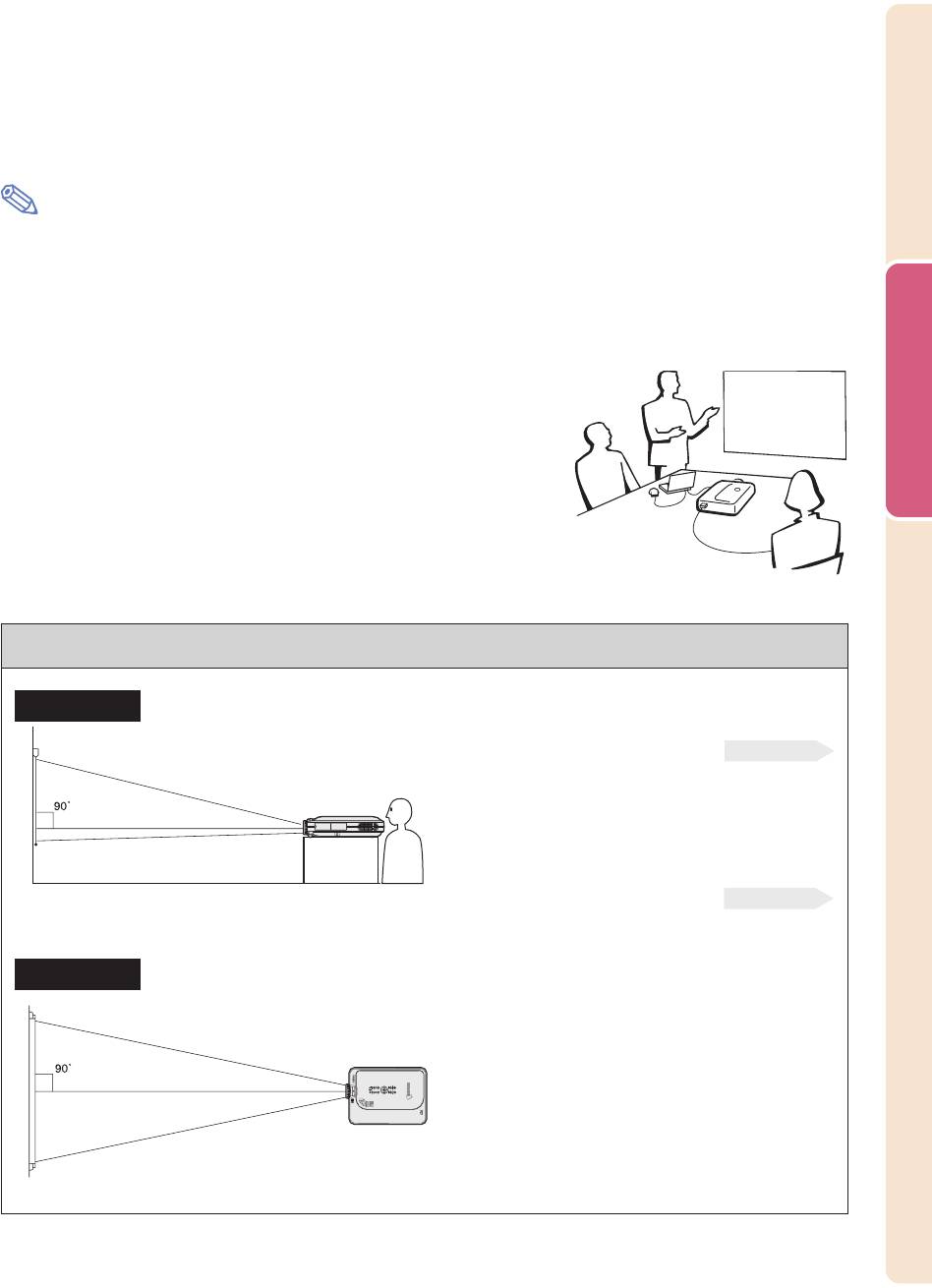
Настройка крана
Расположите проектор перпендикулярно экрану и отрегулируйте его расположение таким
образом, чтобы изображение было оптимальным.
Примечания
• Объектив проектора должен быть направлен в центр экрана. Если центр объектива не перпен-
дикулярен экрану, изображение может быть искажено, что затрудняет просмотр.
• Установите экран таким образом, чтобы на него не падали прямые солнечные лучи или свет от
Настройка и подключение
других источников. Свет, падающий непосредственно на экран, приведет к вымыванию цветов,
что затрудняет просмотр. При установке экрана в солнечной или ярко освещенной комнате
закройте шторы и погасите свет.
• Использование поляризующего экрана с этим проектором
невозможно.
Стандартная установка (фронтальное
проецирование)
T Установите проектор на соответствующем расстоянии от
экрана в соответствии с желаемым размером изображения.
(Обратитесь на страницу 18.)
Пример стандартной настройки
Вид сбоку
• Расстояние от экрана до проектора
зависит от размера экрана.
Стр.18
• При размещении проектора перед
экраном возможно использование
фабричных настроек. Если проециру-
емое изображение перевернуто или
Зри-
развернуто, установите параметр
тели
“PRJ Mode” как “Front”.
Стр.60
• Установите проектор таким образом,
чтобы горизонтальная линия, прохо-
дящая через центр объектива, была
Вид сверху
перпендикулярна экрану.
17
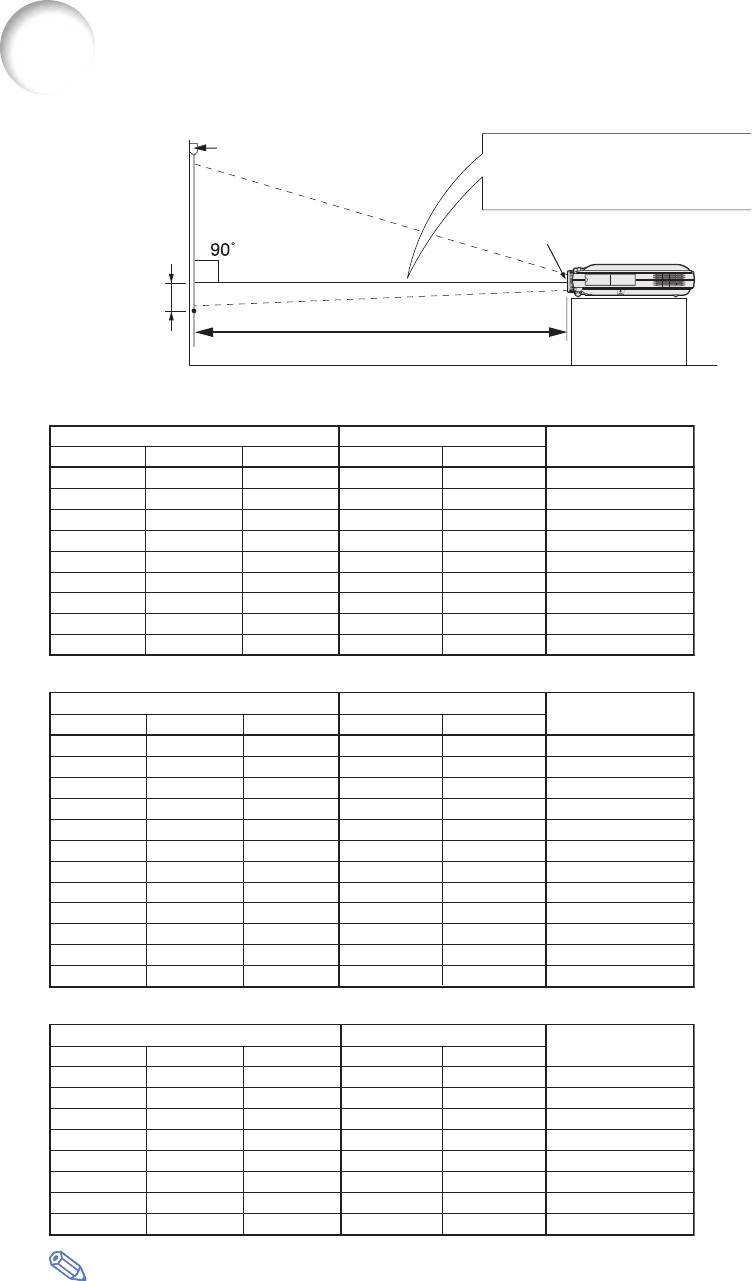
Настройка (продол.)
Размер экрана и расстояние проецирования
Экран
Базовая линия: линия,
проходящая через центр
объектива
Центр объектива
Н
L: Расстояние проецирования
Режим NORMAL (4:3)
Размер изображения (экрана) Расстояние проецирования (L)
Расстояние от центра
Расстояние проецирования и
объектива до нижней
размер изображения вычисляют-
Диагональ (X) Ширина Высота Максимум (L1) Минимум (L2)
границы изображения (H)
ся по следующей формуле:
300"(762 см) 240"(610 см) 180"(457 см) — 39' 5" (12.0 м) 0" (0.0 см)
L1 (футы) = (0,048539Х –
0,037278)/0,3048
250"(635 см) 200"(508 см) 150"(381 см) 39' 8" (12.1 м) 32' 10"(10.0 м) 0" (0.0 см)
L2 (футы) = (0,040172Х –
200"(508 см) 160"(406 см) 120"(305 см) 31' 9" (9.7 м) 26' 3" (8.0 м) 0" (0.0 см)
0,037561)/0,3048
H (дюймы) = 0
150"(381 см) 120"(305 см) 90" (229 см) 23' 9" (7.2 м) 19' 8" (6.0 м) 0" (0.0 см)
Х: размер изображения (по
100"(254 см) 80" (203 см) 60" (152 см) 15' 10"(4.8 м) 13' 1" (4.0 м) 0" (0.0 см)
диагонали) (в дюймах)
L: расстояние проецирования (м)
84" (213 см) 67" (170 см) 50" (127 см) 13' 3" (4.0 м) 10' 11"(3.3 м) 0" (0.0 см)
L1: Максимальное расстояние
72" (183 см) 58" (147 см) 43" (109 см) 11' 4" (3.5 м) 9' 4" (2.9 м) 0" (0.0 см)
проецирования (футы)
L2: Минимальное расстояние
60" (152 см) 48" (122 см) 36" (91 см) 9' 5" (2.9 м) 7' 9" (2.4 м) 0" (0.0 см)
проецирования (футы)
40" (102 см) 32" (81 см) 24" (61 см) 6' 3" (1.9 м) 5' 2" (1.6 м) 0" (0.0 см)
H: Расстояние от центра
объектива до нижней границы
изображения (дюймы)
Режим STRETCH (16:9)
Размер изображения (экрана) Расстояние проецирования (L)
Расстояние от центра
объектива до нижней
Расстояние проецирования и
Диагональ (X) Ширина Высота Максимум (L1) Минимум (L2)
границы изображения (H)
размер изображения вычисляют-
ся по следующей формуле:
250"(635 см) 218"(554 см) 123"(312 см) — 35'9" (10.9 м) - 20
27 / 64"
(- 51.9 см)
L1 (футы) = (0,052882Х –
225"(572 см) 196"(498 см) 110"(279 см) 38' 11"(11.9 м) 32' 2" (9.8 м) - 18
25 / 64"
(- 46.7 см)
0,037278)/0,3048
L2 (футы) = (0,043766Х –
200"(508 см) 174"(442 см) 98" (249 см) 34' 7" (10.5 м) 28' 7" (8.7 м) - 16
22 / 64"
(- 41.5 см)
0,037561)/0,3048
150"(381 см) 131"(333 см) 74" (188 см) 25' 11"(7.9 м) 21' 5" (6.5 м) - 12
16 / 64"
(- 31.1 см)
H (дюймы) = -0,8171X
133"(338 см) 116"(295 см) 65" (165 см) 22' 11"(7.0 м) 18' 12"(5.8 м) - 10
56 / 64"
(- 27.6 см)
106"(269 см) 92" (234 см) 52" (132 см) 18' 3" (5.6 м) 15' 1" (4.6 м) - 8
42 / 64"
(- 22.0 см)
100"(254 см) 87" (221 см) 49" (124 см) 17' 3" (5.3 м) 14' 3" (4.3 м) - 8
11 / 64"
(- 20.8 см)
92" (234 см) 80" (203 см) 45" (114 см) 15' 10"(4.8 м) 13' 1" (4.0 м) - 7
33 / 64"
(- 19.1 см)
84" (213 см) 73" (185 см) 41" (104 см) 14' 5" (4.4 м) 11' 11"(3.6 м) - 6
55 / 64"
(- 17.4 см)
72" (183 см) 63" (160 см) 35" (89 см) 12' 4" (3.8 м) 10' 3" (3.1 м) - 5
57 / 64"
(- 14.9 см)
60" (152 см) 52" (132 см) 29" (74 см) 10' 3" (3.1 м) 8' 6" (2.6 м) - 4
58 / 64"
(- 12.5 см)
40" (102 см) 35" (89 см) 20" (51 см) 6' 10"(2.1 м) 5' 7" (1.7 м) - 3
17 / 64"
(- 8.3 см)
Режим BORDER (4:3)
Размер изображения (экрана) Расстояние проецирования (L)
Расстояние от центра
Расстояние проецирования и
объектива до нижней
размер изображения вычисляют-
Диагональ (X) Ширина Высота Максимум (L1) Минимум (L2)
границы изображения (H)
ся по следующей формуле:
200"(508 см) 160"(406 см) 120"(305 см) — 35' 0" (10.7 м) - 20
"
(- 50.8 см)
L1 (футы) = (0,064719X –
0,037278)/0,3048
180"(457 см) 144"(366 см) 108"(274 см) 38' 1" (11.6 м) 31' 6" (9.6 м) - 18
"
(- 45.7 см)
L2 (футы) = (0,053563Х –
150"(381 см) 120"(305 см) 90" (229 см) 31' 9" (9.7 м) 26' 3" (8.0 м) - 15
"
(- 38.1 см)
0,037561)/0,3048
H (дюймы) = 0,100X
100"(254 см) 80" (203 см) 60" (152 см) 21' 1" (6.4 м) 17' 5" (5.3 м) - 10
"
(- 25.4 см)
84" (213 см) 67" (170 см) 50" (127 см) 17' 9" (5.4 м) 14' 8" (4.5 м) - 8
26 / 64"
(- 21.3 см)
72" (183 см) 58" (147 см) 43" (109 см) 15' 2" (4.6 м) 12' 6" (3.8 м) - 7
13 / 64"
(- 18.3 см)
60" (152 см) 48" (122 см) 36" (91 см) 12' 7" (3.8 м) 10' 5" (3.2 м) - 6
"
(- 15.2 см)
40" (102 см) 32" (81 см) 24" (61 см) 8' 4" (2.6 м) 6' 11"(2.1 м) - 4
"
(- 10.2 см)
Примечания
• Погрешность в приведенных выше формулах составляет ±3%.
• Отрицательные значения свидетельствуют о том, что центр объектива расположен ниже
нижней границы изображения.
18
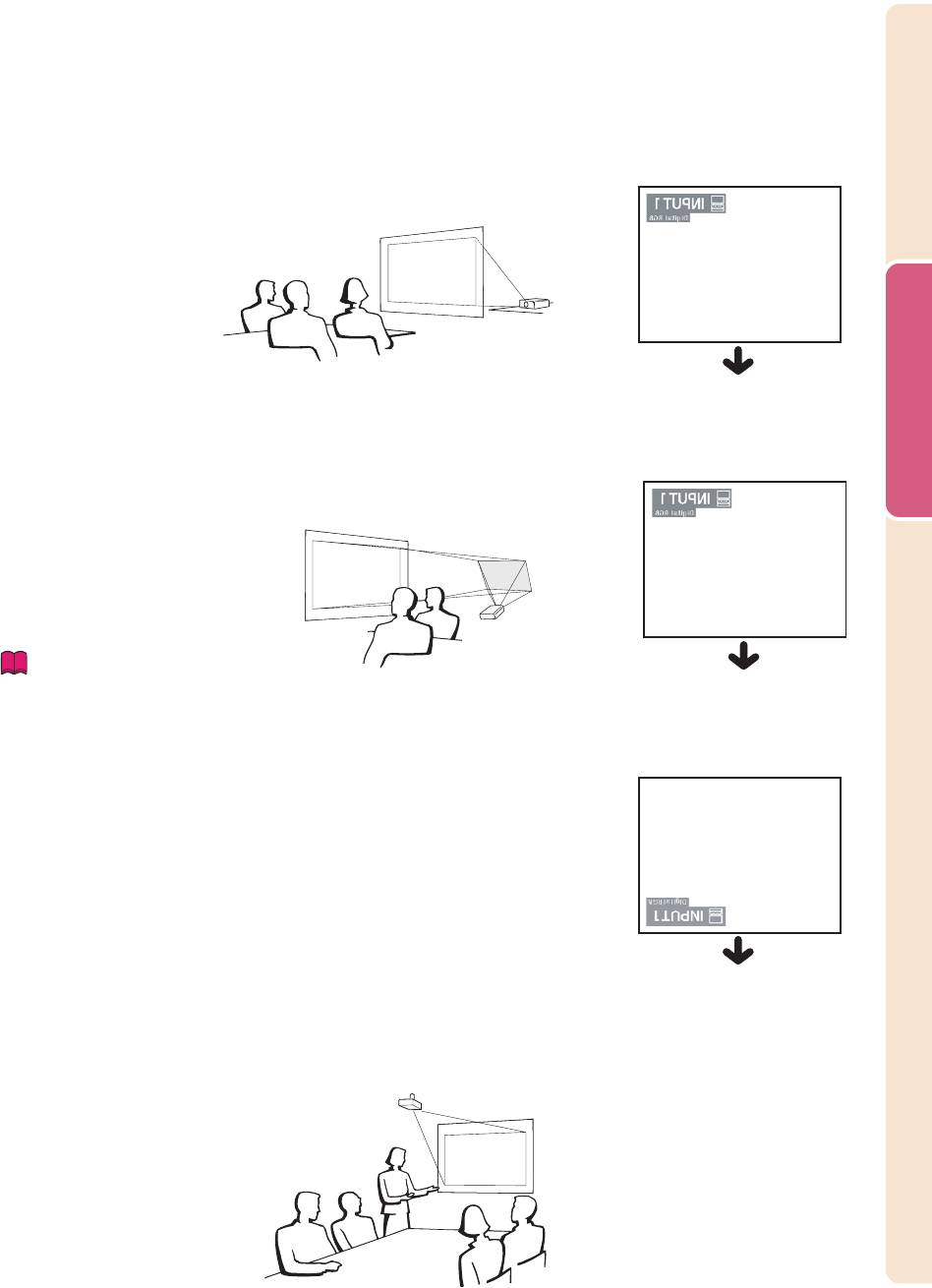
Проецирование перевернутого/развернутого изображения
Проецирование из-за экрана
При использовании
T Установите просвечиваемый экран между проектором и
исходного режима
зрителями.
∞Экранный дисплей
∞∞
∞∞
T Разверните изображение, установив параметр “PRJ Mode”
как “Rear”. Для получения информации о использовании этой
функции обратитесь на страницу 60.
Настройка и подключение
Изображение развернуто
Проецирование при помощи зеркала
При использовании
T Установите зеркало (обычное, плоское) перед объективом.
исходного режима
T Если зеркало установлено со стороны зрителей, разверните
∞Экранный дисплей
∞∞
∞∞
изображение, установив параметр “PRJ Mode” как “Rear”. Для
получения информации о использовании этой функции
обратитесь на страницу 60.
Информация
• При использовании зеркала, расположите проектор и зеркало
Изображение развернуто
так, чтобы свет не попадал в глаза зрителям.
При использовании
исходного режима
Установка на потолке
∞Экранный дисплей
∞∞
∞∞
T Для установки на потолке мы рекомендуем Вам воспользо-
ваться продающимся отдельно потолочным кронштейном
SHARP.
Перед прикреплением проектора обратитесь к Вашему авто-
ризованному дилеру по проекторам SHARP или в сервисный
центр для приобретения потолочного кронштейна (продается
отдельно). (Потолочный кронштейн AN-PGCM90, удлинитель-
ная трубка AN-EP101B и универсальный кронштейн AAN-
JN200, адаптер для установки на неровный потолок (для
США), потолочный адаптер BB-M20T, системы установки на
Изображение перевернуто
потолок BB-NVHOLDER280, BB-NVHOLDER550, BB-
NVHOLDER900 (для Германии), или потолочный кронштейн AN-
60KT, удлинительные трубки AN-TK301/AN-TK201 и AN-TK302/
AN-TK202 (для всех стран, кроме США и Германии).)
T При установке проектора на потолок
настройте расположение проектора в
соответствии с расстоянием (Н) от
центра объектива (обратитесь
на страницу 18) до нижней
границы изображения.
T Переверните изображе-
ние, настроив параметр
“PRJ Mode” как
“Ceiling+Front”.
19
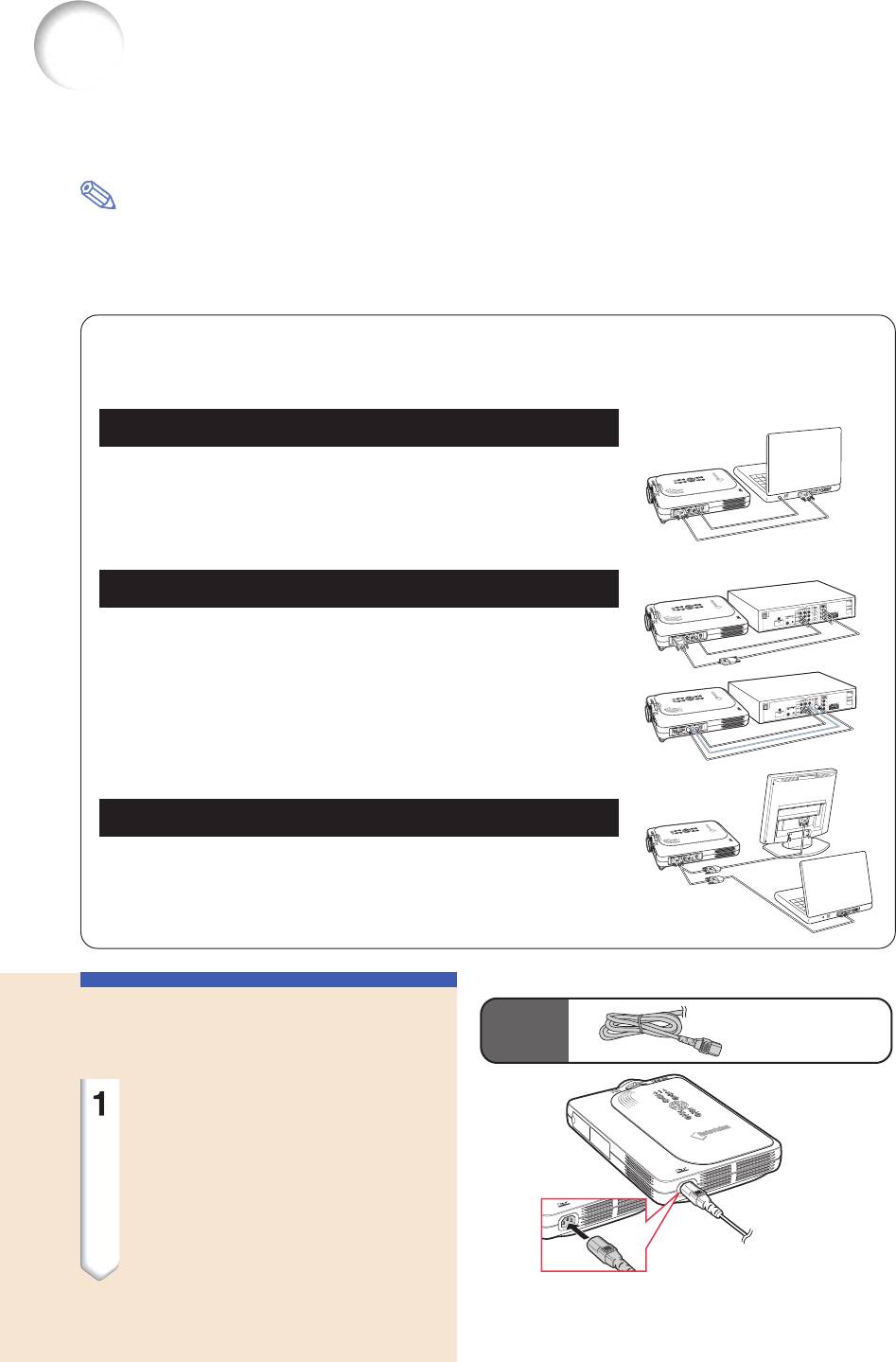
Подключение проектора к другим устройствам
Перед началом подключения
Примечания
• Перед началом подключения отключите проектор и подключаемые устройства. После заверше-
ния всех подключений сначала включите проектор, а затем – прочие устройства.
Если подключен компьютер, то после завершения подключений включайте компьютер последним.
• Перед началом подключений ознакомьтесь с инструкциями для подключаемых устройств.
Этот проектор может быть подключен
к следующим устройствам:
К компьютеру при помощи:
TT
T Кабеля DVI – 15-контактного D-sub (обратитесь на
TT
страницу 21).
TT
TT
T Кабеля DVI (AN-C3DV) (продается отдельно) (обрати-
тесь на страницу 22).
К компонентному видео- или аудио-видео устройству
T К проигрывателю DVD или декодеру DTV* (обратитесь
TT
TT
на страницу 23).
T К видеомагнитофону, проигрывателю лазерных дисков
TT
TT
или к другому аудио-видео устройству (обратитесь на
страницу 24).
* DTV – это собирательный термин, охватывающий новые
системы цифрового телевидения в Соединенных Штатах.
К монитору при помощи:
T Адаптера монитора RGB (AN-A1MY) (продается отдель-
TT
TT
но) и кабеля RGB (имеется в продаже) (обратитесь на
страницу 25).
Подключение кабеля
Поставля-
ется в
Кабель питания
питания
комплекте
Подключите полученный в
комплекте кабель питания к
гнезду АС на задней панели
проектора.
20
20
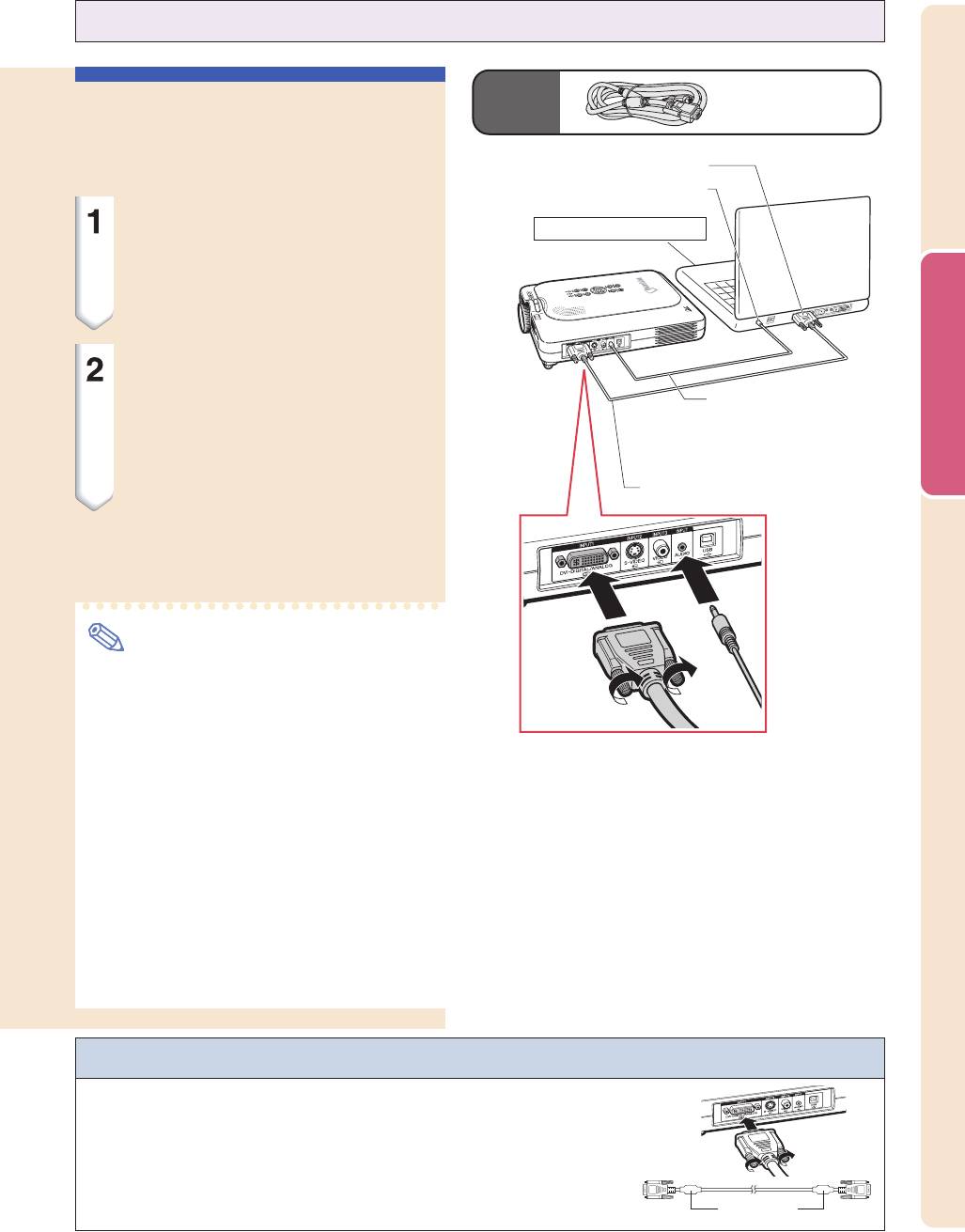
Подключение проектора к компьютеру
Поставля-
Кабель DVI – 15-
ется в
Подключение к компьютеру
контактный D-sub
комплекте
при помощи кабеля DVI –
К порту выхода RGB
15-контактного D-sub
К порту аудио выхода
Подключите проектор к
Компьютер-ноутбук
компьютеру при помощи
Настройка и подключение
кабеля DVI – 15-контактного
D-sub.
• Закрепите разъемы при помощи
винтов.
Для приема аудио сигнала
подключите проектор к
Ÿ
Стереофонический аудио
кабель диаметром 3,5 мм
компьютеру при помощи
(имеется в продаже; Вы
можете приобрести этот
стереофонического аудио
~ Кабель DVI –
кабель как запасную
кабеля диаметром 3,5 мм
15-контакт-
деталь SHARP QCNW-
ный D-sub
4870CEZZ)
(имеется в продаже; Вы
можете приобрести этот
кабель как запасную деталь
SHARP QCNW-4870CEZZ).
Примечания
• Для получения информации о сигналах,
совместимых с этим проектором, обрати-
тесь к разделу “Таблица совместимости
с компьютерами” на странице 75. Ис-
пользование сигналов, не указанных в
этой таблице, может нарушить работу
некоторых функций.
• При таком подключении проектора к
компьютеру установите параметр “Signal
Type” в меню “Picture” как “RGB”. Обрати-
тесь на страницу 40.
• Для использования с некоторыми
компьютерами Macintosh Вам может
понадобиться дополнительный адаптер
Macintosh. Обратитесь к ближайшему
авторизованному дилеру по проекторам
SHARP или в сервисный центр.
Подключение кабелей с винтами
T При подключении кабелей с винтами вставьте разъем в порт
до конца. Затем закрепите разъем, затянув винты на обеих
сторонах штекера.
T Не удаляйте ферритовый сердечник, прикрепленный к кабелю
DVI – 15-контактному D-sub.
Ферритовый
сердечник
21
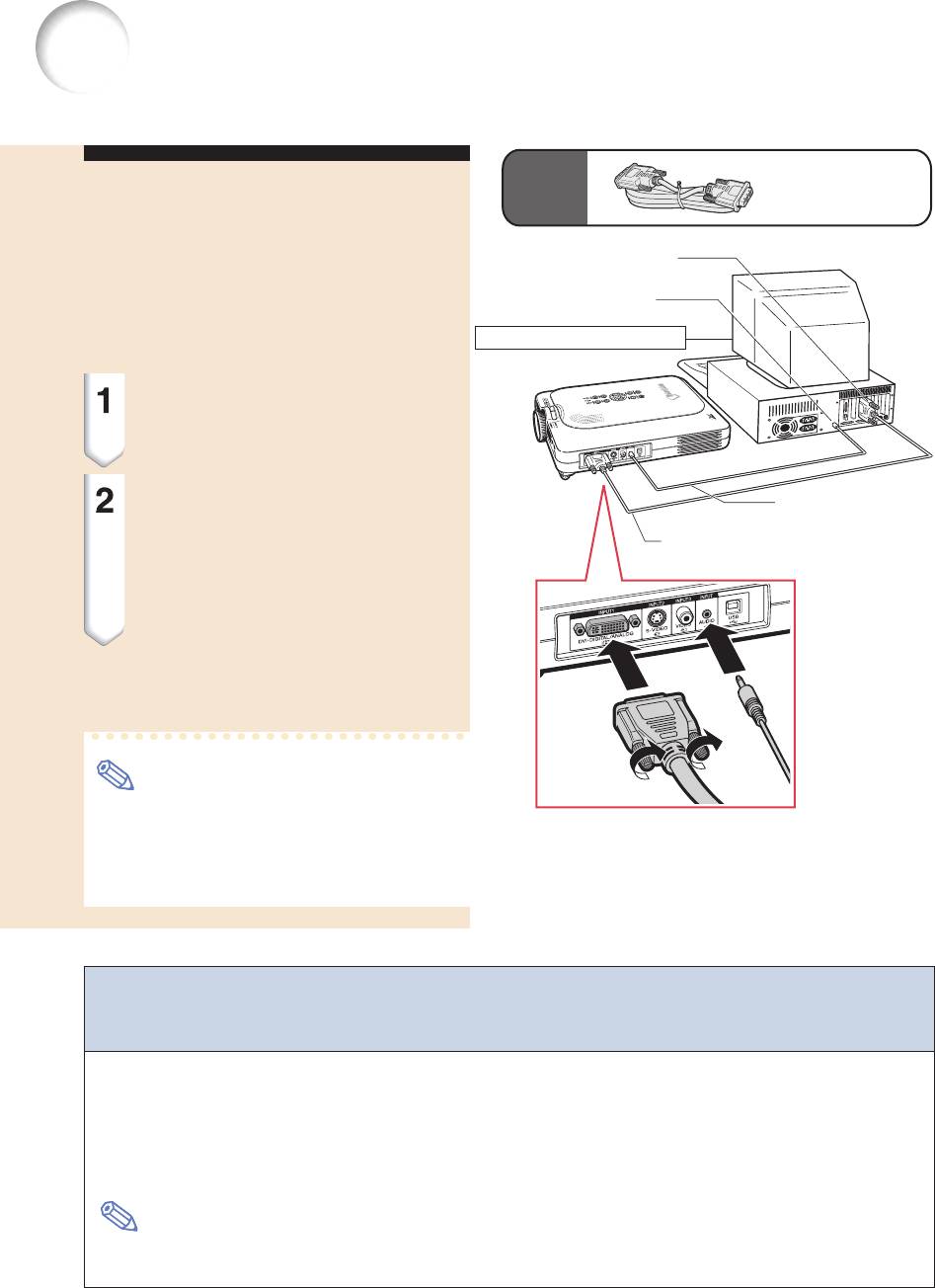
Подключение проектора к другим устройствам
(продол.)
Продается
Кабель DVI
Подключение к компьютеру
отдельно
Тип: AN-C3DV (3 м)
при помощи кабеля DVI
К порту цифрового
(продается отдельно)
выхода DVI
Этот проектор комплектуется разъемом
К порту аудио
цифрового входа DVI, который позволяет
выхода
прямую подачу компьютерного цифрово-
Настольный компьютер
го видео сигнала.
Подключите проектор к
компьютеру при помощи
кабеля DVI.
Для приема аудио сигнала
Ÿ Стереофонический
подключите проектор к
аудио кабель
~ Кабель DVI
диаметром 3,5 мм
компьютеру при помощи
(продается
(имеется в
стереофонического аудио
отдельно)
продаже; Вы
можете приобрести
кабеля диаметром 3,5 мм
этот кабель как
(имеется в продаже; Вы
запасную деталь
SHARP QCNW-
можете приобрести этот
4870CEZZ)
кабель как запасную деталь
SHARP QCNW-4870CEZZ).
Примечание
• Этот порт DVI совместим с версией DVI
1.0. Таким образом, при поступлении
сигнала от устройства, совместимого с
системой защиты от копирования (DVI
версии 2.0), сигнал приниматься не будет.
Функция “Plug and Play”
(при подключении к 15-контактному разъему)
T Этот проектор совместим со стандартом VESA DDC 1/DDC 2B. Проектор и компьютер,
совместимый с VESA DDC, обмениваются необходимыми параметрами, делая процедуру
настройки быстрой и легкой.
T Перед использованием функции “Plug and Play” сначала включайте проектор, а потом –
подключенный компьютер.
Примечание
• Функция “Plug and Play” этого проектора работает только при использовании с компьюте-
ром, совместимым со стандартом VESA DDC.
22
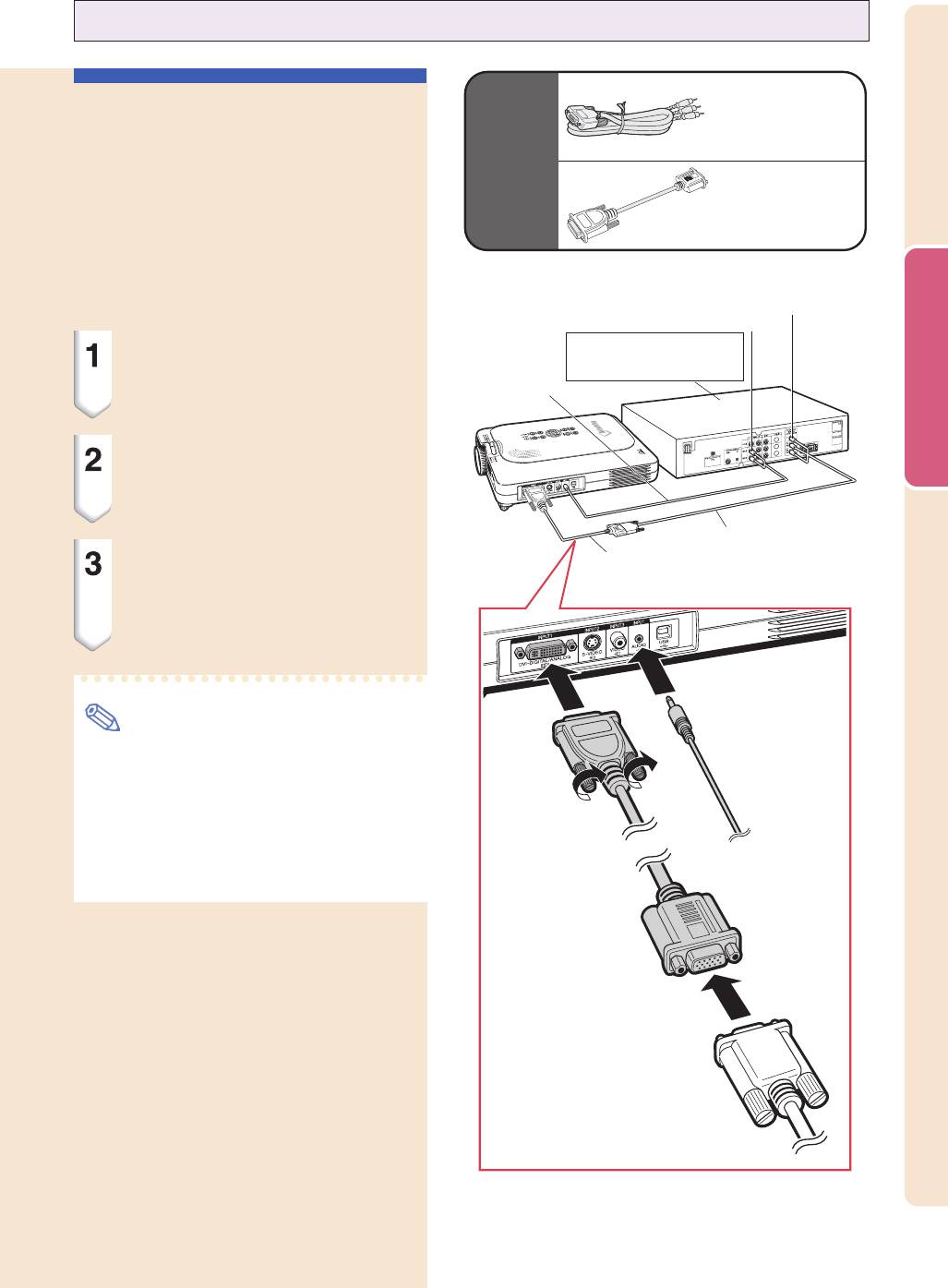
Подключение к видео оборудованию
Кабель 3 RCA –
Подключение к компонент-
15-контактный
D-sub
Дополни-
ному видео оборудованию
тельные
Тип: AN-C3CP (3 м)
При подключении компонентных видео
принадлеж-
ности
Адаптер DVI –
устройств, таких как проигрыватели
15-контактный
DVD и декодеры DTB*, воспользуйтесь
D-sub, Тип: AN-A1DV
кабелем 3 RCA – 15-контактный D-sub и
(20 см)
DVI - 15-контактный D-sub.
Настройка и подключение
* DTV – это собирательный термин,
охватывающий новые системы цифрово-
К разъему аналогового компонентного выхода
го телевидения в Соединенных Штатах.
К разъему аудио выхода
Подключите кабель 3 RCA –
! Аудио
Проигрыватель DVD
кабель
15-контактный D-sub при
или декодер DTV*
(имеется в
помощи адаптера DVI – 15-
продаже)
контактный D-sub.
Воспользуйтесь указанны-
ми выше кабелями для
соединения проектора и
Ÿ Кабель 3 RCA –
видео устройства.
~ Адаптер DVI –
15-контактный
15-контактный
D-sub (продает-
D-sub (прода-
ся отдельно)
Соедините проектор и ви-
ется отдельно)
део устройство аудио кабе-
лем (имеется в продаже).
Примечание
• При таком подключении проектора к
видео устройству установите параметр
“Signal Type” в меню “Picture” как
“Component”. Обратитесь на страницу 40.
•
Для подключения аудио входа мы реко-
мендуем Вам воспользоваться 3,5 мм
аудио кабелем со стереофоническим
мини-гнездом/RCA.
23
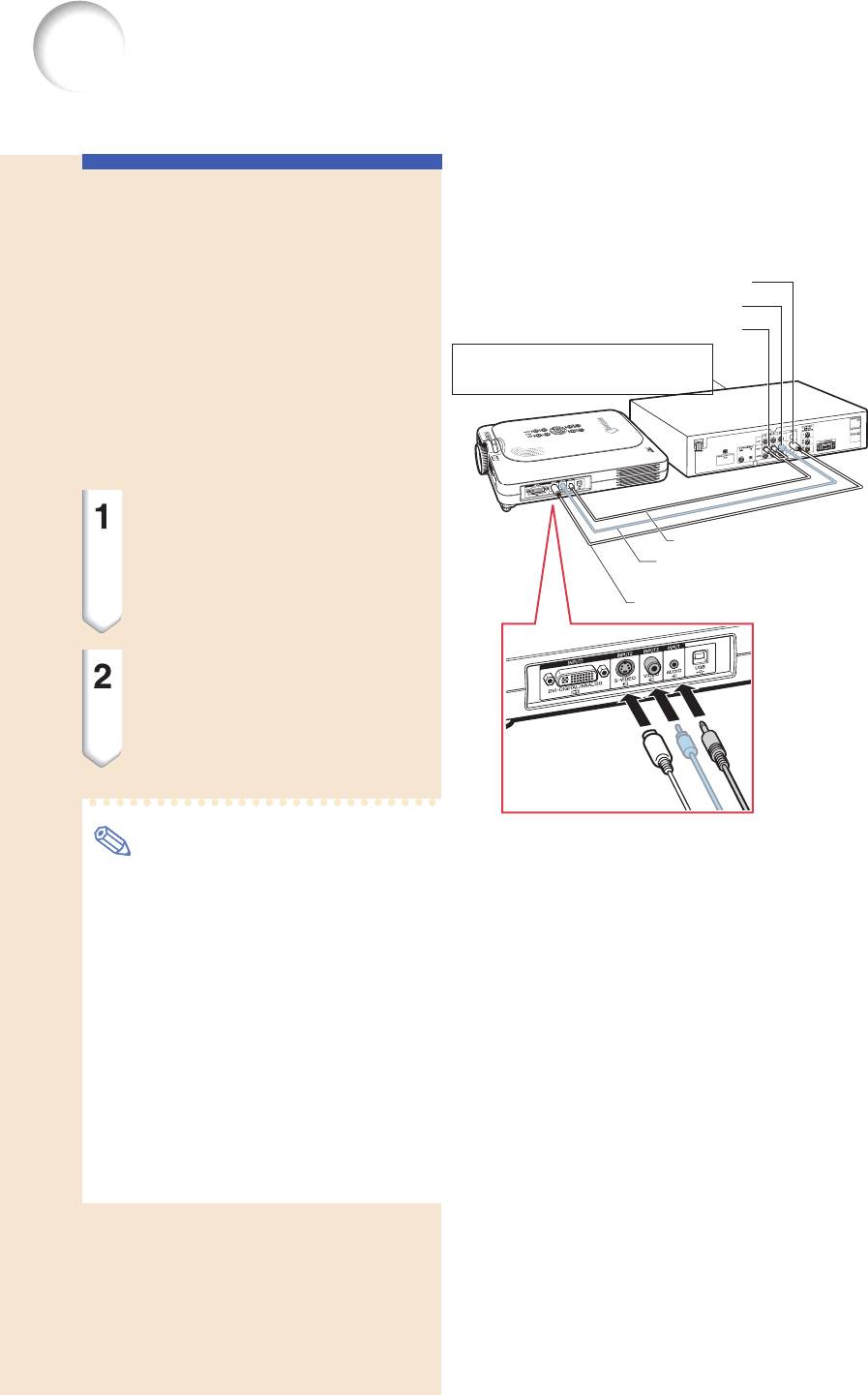
Подключение проектора к другим устройствам
(продол.)
Подключение к видео
оборудованию при помощи
кабеля S-VIDEO,
К разъему выхода S-VIDEO
композитного видео
К разъему видео выхода
кабеля или аудио кабеля
К разъему аудио выхода
Вы можете подключить к разъемам
Видеомагнитофон или другое
INPUT 2, INPUT 3 и AUDIO видеомагнито-
аудио/видео устройство
фон, проигрыватель лазерных дисков и
другое аудио/видео оборудование при
помощи кабеля S-VIDEO, композитного
видео кабеля или аудио кабеля.
Подключите проектор к
Ÿ Аудио кабель (имеется в
видео устройству при помо-
продаже)
щи кабеля S-VIDEO или
~ Композитный видео кабель
(имеется в продаже)
композитного видео кабеля
~
Кабель S-VIDEO (имеется в продаже)
(имеются в продаже).
Подключите проектор к
видео устройству при
помощи аудио кабеля
(имеется в продаже).
Примечание
• Разъем S-VIDEO INPUT использует
систему видео сигнала, в которой
сигнал изображения разделяется на
сигнал цвета и сигнал яркости, что
позволяет воспроизводить более
качественное изображение. Для
получения высококачественного
изображения подключите разъем S-
VIDEO на проекторе к разъему выхода
S-VIDEO на видео устройстве при
помощи имеющегося в продаже
кабеля S-VIDEO.
•
Для подключения аудио входа мы реко-
мендуем Вам воспользоваться 3,5 мм
аудио кабелем со стереофоническим
мини-гнездом/RCA.
24
24
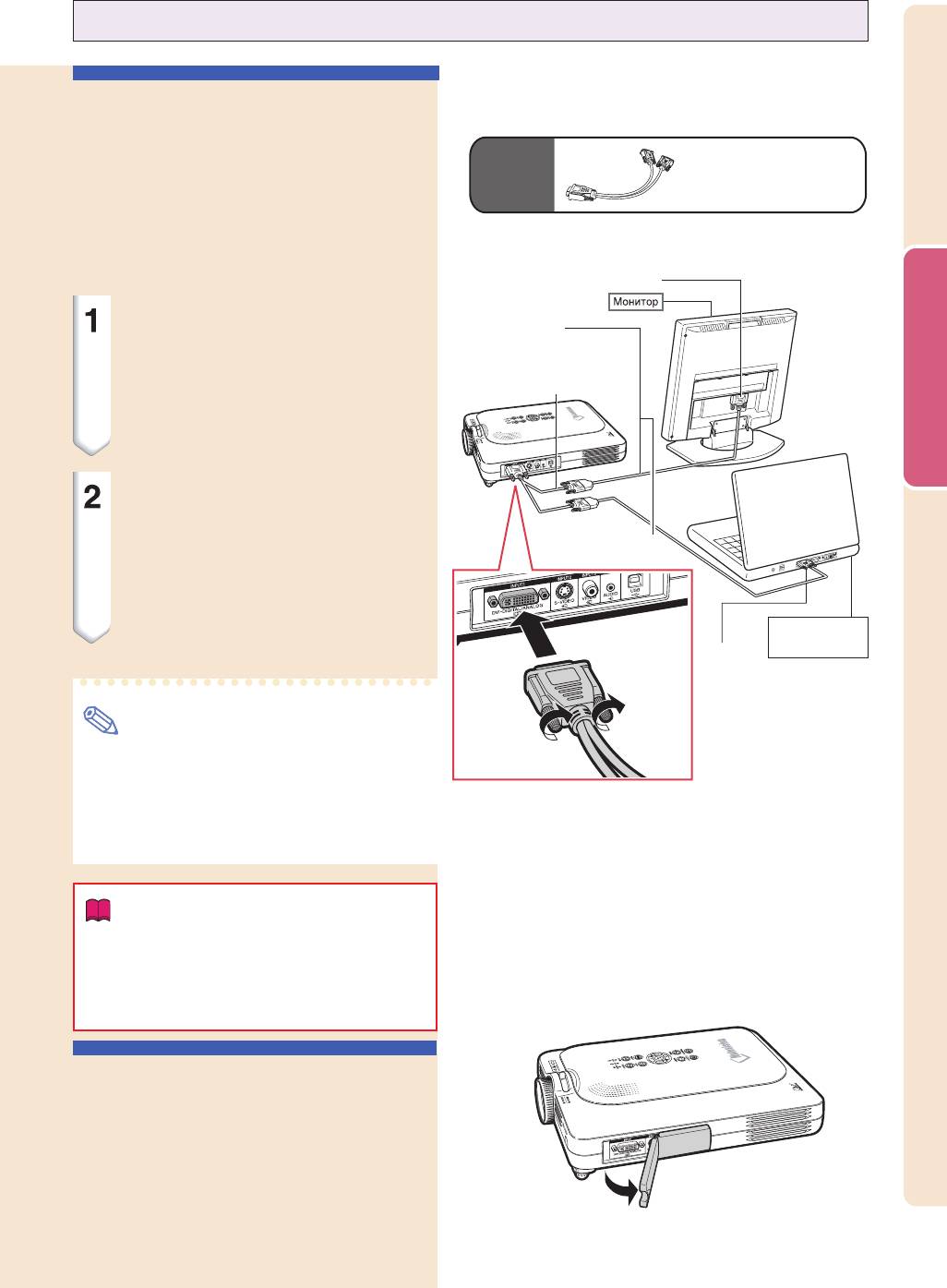
Подключение к монитору
Просмотр изображения
одновременно через
Адаптер монитора
проектор и на мониторе
Продается
RGB
отдельно
Вы можете отображать компьютерные
Тип: AN-A1MY (20 см)
изображения как при помощи проектора,
так и на отдельном мониторе, воспользо-
вавшись адаптером монитора RGB и
Настройка и подключение
кабелем RGB.
К порту входа RGB
Подключите проектор к
Кабель RGB
(имеется в
компьютеру и монитору при
продаже)
помощи адаптера монитора
~ Адаптер монитора RGB
RGB (продается отдельно) и
(продается отдельно)
кабеля RGB (имеется в
продаже).
В меню “Options 1” выберите
“Monitor Out”, затем “Yes
(Y cable)”.
Черный: к монитору
• При выборе “Disable” (отключено)
Синий: к компьютеру
проецируемое изображение будет
более тусклым. Это не свидетель-
ствует о неисправности. Для
получения более подробной инфор-
Компьютер-
ноутбук
мации обратитесь на страницу 58.
К порту
выхода
RGB
Примечание
• При использовании адаптера монитора
RGB (продается отдельно) не забудьте
подключить кабель к монитору.
• На монитор могут подаваться как анало-
говые сигналы RGB, так и компонентные
сигналы.
Информация
• Возможен вывод только компонентных/
RGB сигналов, поступающих на порт
DVI. Вывод сигналов, поступающих от
устройств, подключенных к цифровому
порту DVI, невозможен.
Использование разъема
INPUT 1 с крышкой разъемов,
прикрепленной к проектору
Вы можете использовать разъем INPUT 1
с открытой крышкой разъемов, как
показано на иллюстрации.
25
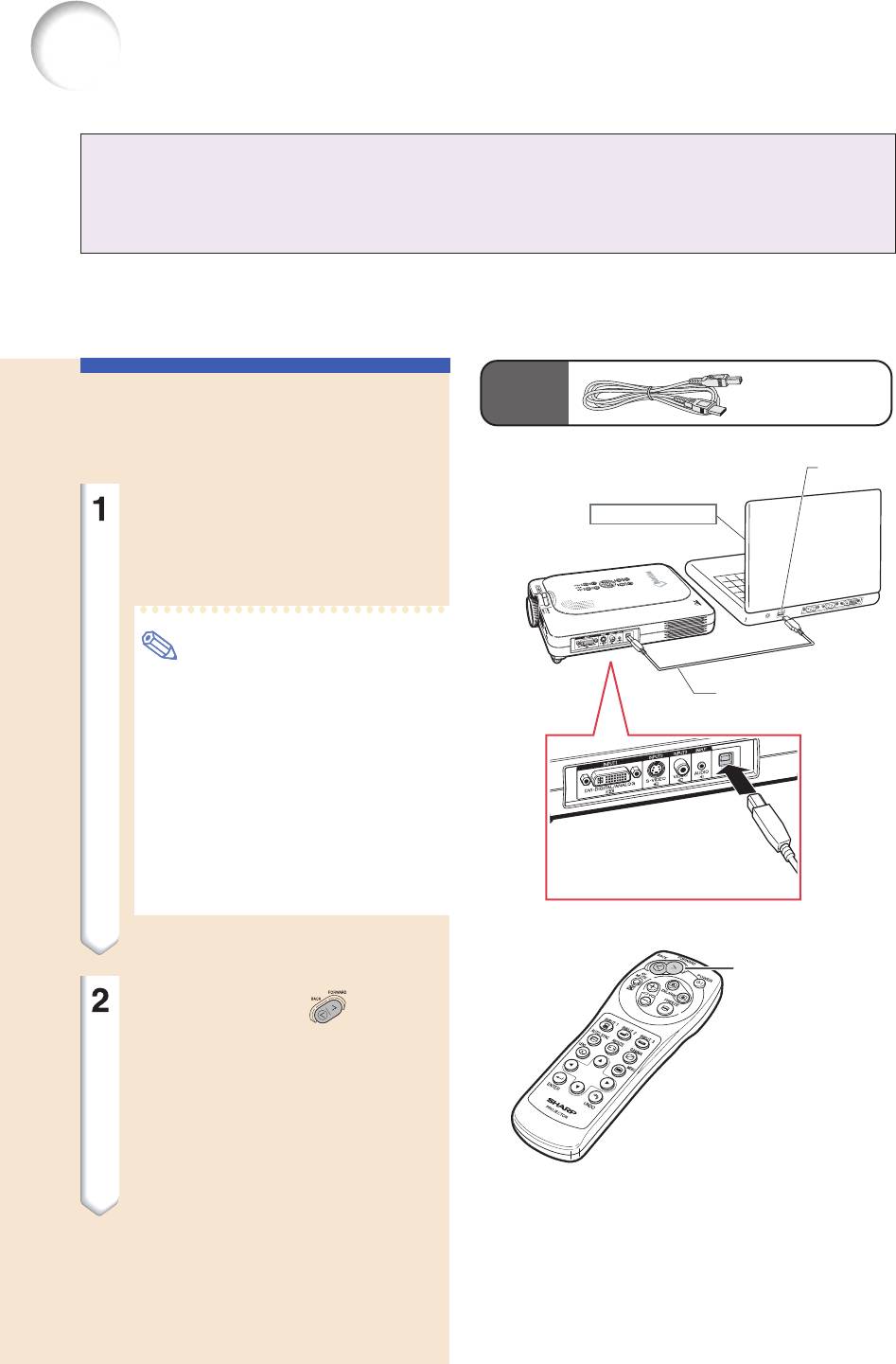
Подключение проектора к другим устройствам
(продол.)
Использование функции беспроводного управления
презентацией с помощью пульта дистанционного уп-
равления
Функция беспроводного управления презентацией работает также, как кнопки (Page Up) и
(Page Down) на клавиатуре компьютера. Вы также можете использовать эту функцию для
перемещения вперед или назад при просмотре изображений с использованием презентаци-
онного программного обеспечения, например, Power Point™.
Поставля-
ется в
Кабель USB
Использование функции
комплекте
беспроводного управления
Порт
презентацией
USB
Подключите проектор к
Компьютер Ноутбук
компьютеру при помощи
полученного в комплекте
кабеля USB.
Примечание
• Эта функция работает только с
системами Microsoft Windows OS и
Кабель USB
Mac Os. Тем не менее, в следую-
щих операционных системах, не
поддерживающих USB, эта функ-
ция не работает:
• Более ранние версии Windows,
чем Windows 95.
• Более ранние версии Windows
NT, чем Windows NT 4.0.
• Более ранние версии Mac OS,
чем Mac OS 8.5
Кнопка
FORWARD/BACK
Нажмите кнопку при
использовании презентаци-
онного программного обеспе-
чения на Вашем компьютере.
• Нажмите кнопку FORWARD для
перехода к следующей странице.
• Нажмите кнопку BACK для пере-
хода к предыдущей странице.
26
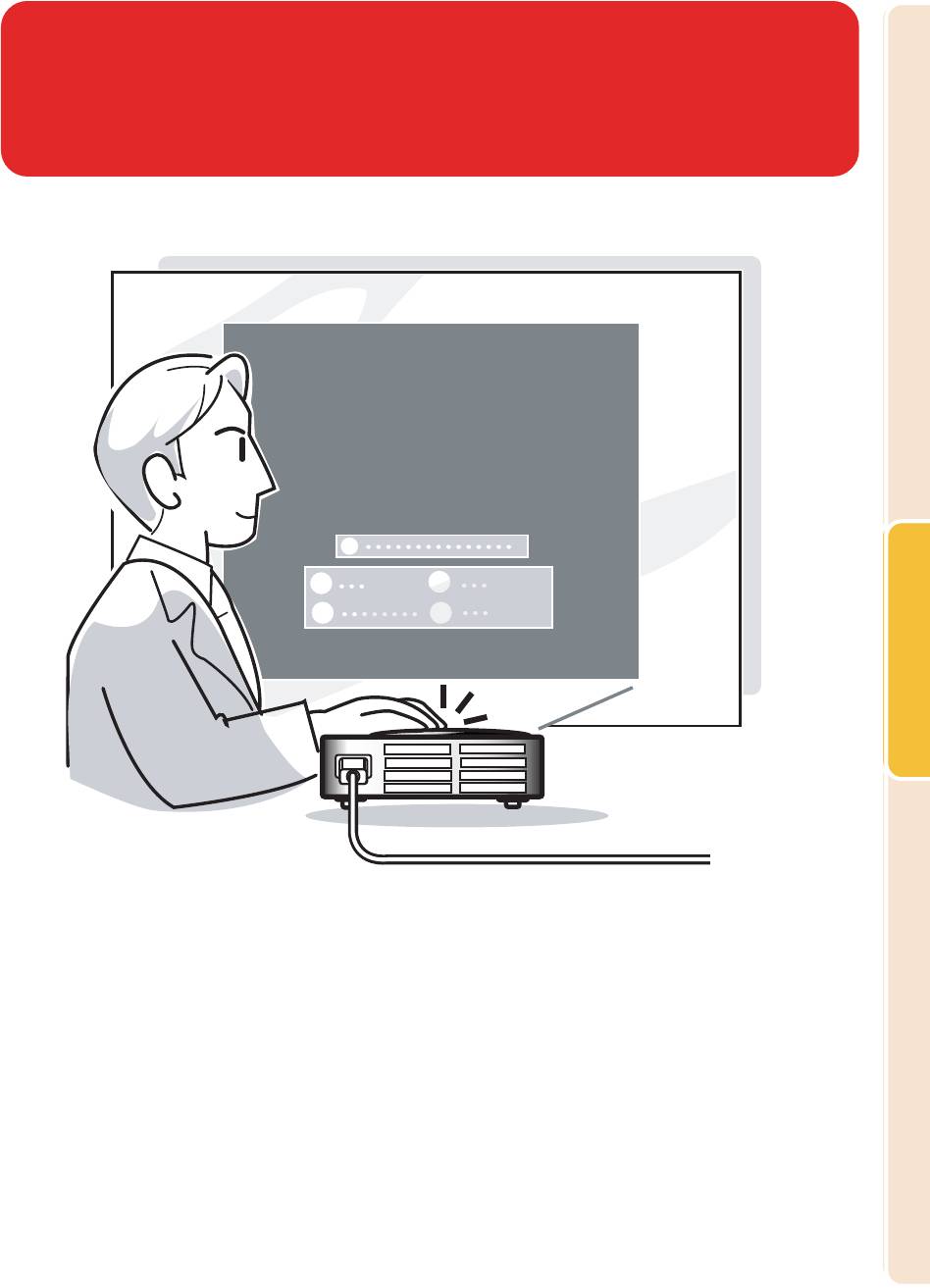
Основные операции
Основные операции
Основные операции
27
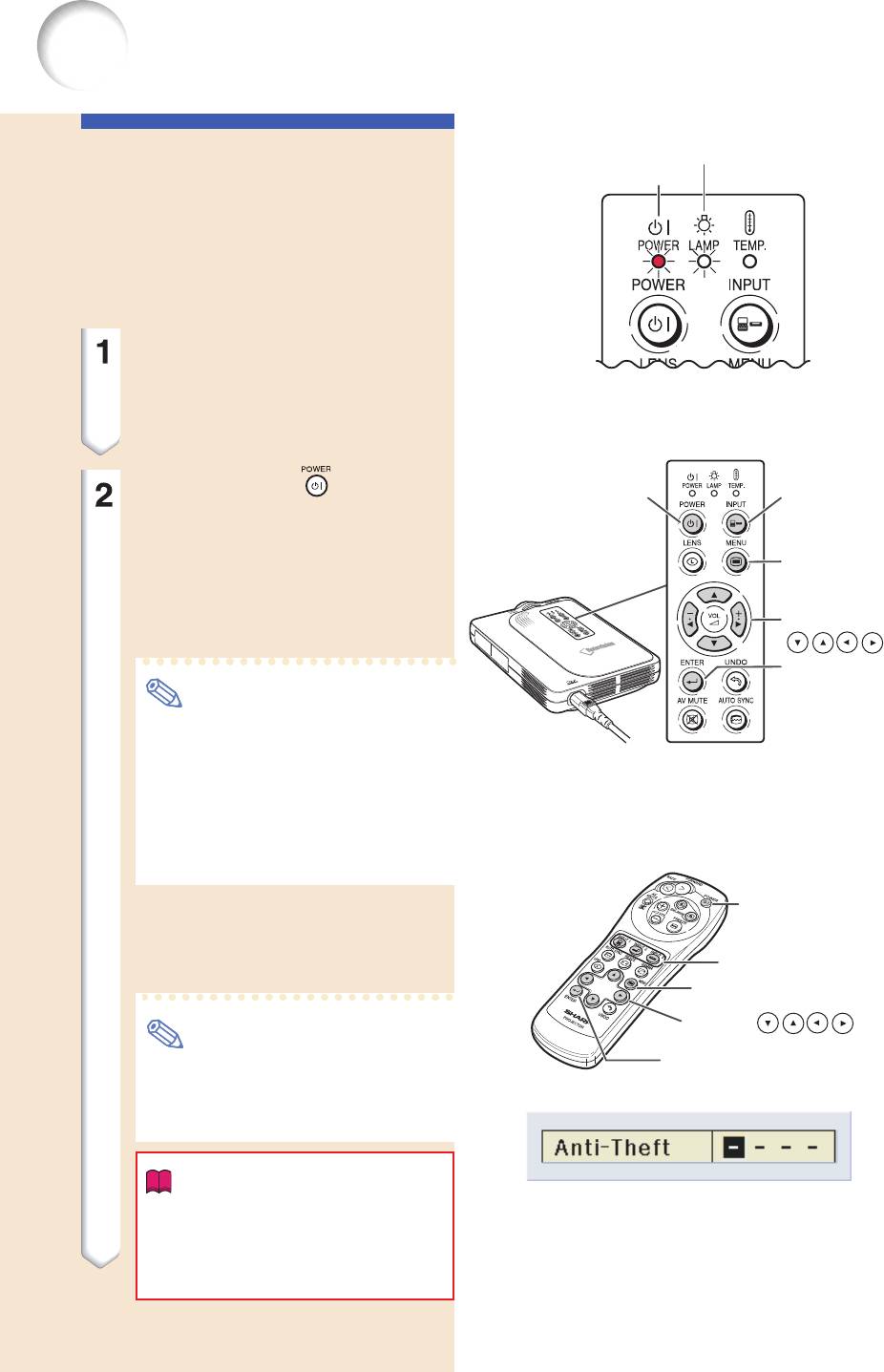
Проецирование изображения
∞Индикаторы проектора
∞∞
∞∞
Индикатор LAMP REPLACEMENT
Основная процедура
Индикатор POWER
Подключите необходимое внешнее
оборудование перед началом выполне-
ния этой процедуры.
По умолчанию экранный дисплей отобра-
жается на английском языке. Если Вы
желаете выбрать другой язык для экран-
ного дисплея, обратитесь на страницу 30.
Подключите кабель питания к
розетке.
• Индикатор POWER загорится
красным, и проектор перейдет в
режим ожидания.
Нажмите кнопку на проек-
Кнопка POWER
Кнопка
торе или на пульте дистанци-
INPUT
онного управления.
• Индикатор POWER загорится
Кнопка
зеленым. После того, как загорит-
MENU
ся индикатор LAMP
REPLACEMENT, проектор будет
Кнопки
готов к работе.
Кнопка
ENTER
Примечание
• Индикатор LAMP REPLACEMENT
показывает текущее состояние лампы.
Зеленый: Лампа готова к работе
Зеленый мигающий: Лампа нагревается
Красный: Требуется замена лампы
• Если питание включено сразу же после
отключения, индикатор LAMP
REPLACEMENT может загореться не
сразу.
Если установлен режим защи-
Кнопка POWER
ты от кражи, появится строка
для ввода кодового номера.
Кнопки
INPUT 1/2/3
• Введите кодовый номер.
Кнопка
MENU
Кнопки
Примечание
• При вводе кодового номера ис-
Кнопка ENTER
пользуйте кнопки на проекторе
∞ Строка для ввода кодового номера
или на пульте дистанционного
управления.
Информация
• Если установлен режим защиты от
кражи, введите кодовый номер – в
противном случае изображения не
будет. Даже при поступлении сигнала
дисплей останется чистым.
28
28
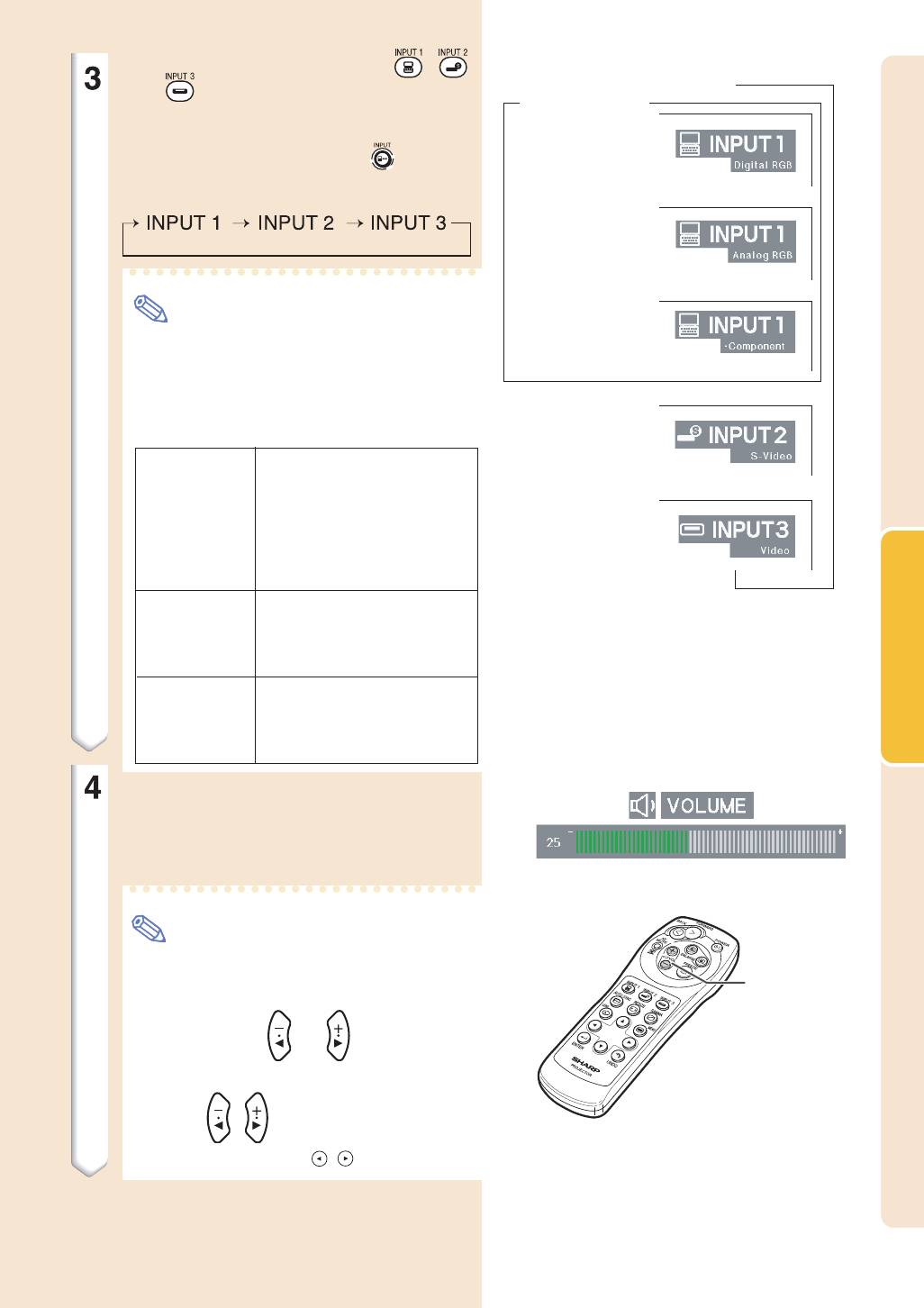
Воспользуйтесь кнопками ,
∞∞
∞∞
∞Экранный дисплей (пример)
или на пульте дистанционного
Режим INPUT 1
управления для выбора режима
входа.
При использова-
• При каждом нажатии кнопки на
нии цифрового
проекторе режимы входа переключаются
DVI
в такой последовательности:
При использова-
нии аналогового
RGB
Примечание
При использова-
• Когда сигнал не принимается, отобража-
нии компонент-
ется сообщение “NO SIGNAL”. При приеме
ного входа
сигнала, не совместимого с этим проек-
тором, появляется сообщение “NOT REG”.
Режим INPUT 2
При использова-
О режимах входа
нии S-Video входа
INPUT 1
Используется для проеци-
(RGB/Компо-
рования изображений,
нентный)
получаемых от устройств,
Режим INPUT 3
посылающих компонент-
При использова-
ные сигналы или сигналы
нии видео входа
RGB через порт входа
Основные операции
DVI-DIGITAL/ANALOG.
INPUT 2
Используется для проеци-
(S-Video)
рования изображений от
устройств, подключенных
к разъему входа S-VIDEO.
INPUT 3
Используется для проеци-
(видео)
рования изображений от
устройств, подключенных
к разъему входа VIDEO.
Воспользуйтесь кнопками
ª и
ªª
ªª
··
··
·
на пульте дистанционного управ-
ления для настройки громкости
громкоговорителя.
Примечание
• Нажатие кнопки ª увеличивает громкость.
Нажатие кнопки · уменьшает громкость.
Кнопка
• Вы также можете настроить громкость при
VOLUME
помощи кнопок
или на проекторе.
• При настройке различных параметров
кнопки
, на проекторе работают
как кнопки курсора (
, ).
29
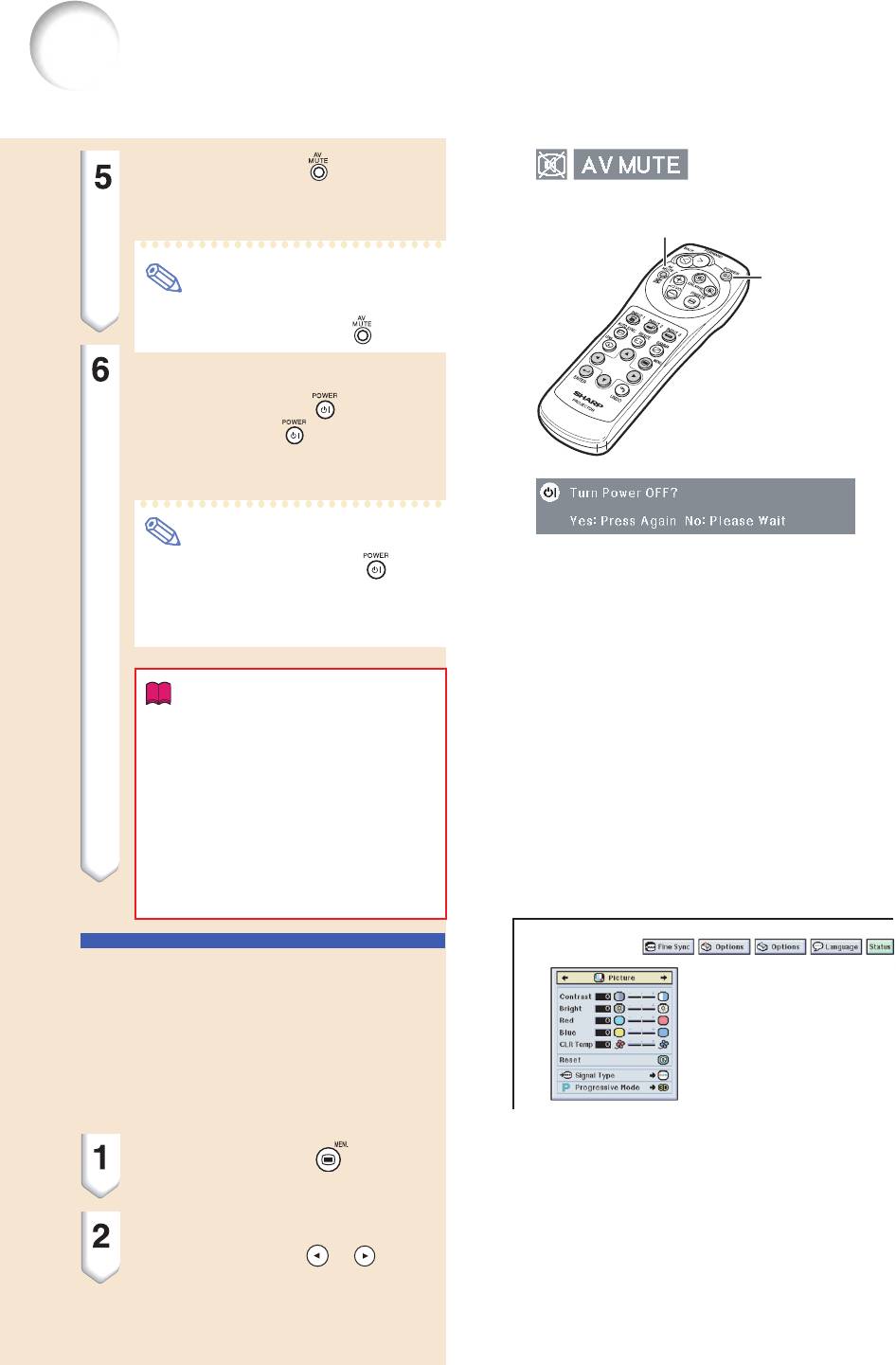
Проецирование изображения (продол.)
Нажмите кнопку для того,
чтобы временно прервать
вывод изображения и звука.
Кнопка AV MUTE
Кнопка
Примечание
• Для включения изображения и
POWER
звука нажмите кнопку
снова.
Для отключения проектора
нажмите кнопку
, затем
снова кнопку
, пока ото-
бражается запрос о под-
тверждении.
Примечание
• Если Вы нажали кнопку
случайно и не желаете отключать
питание, дождитесь, пока запрос
о подтверждении не исчезнет.
Информация
• Не отсоединяйте кабель питания,
когда работает проектор или
вращается вентилятор. Это может
привести к повреждению устрой-
ства, вызванному перегревом
вследствие остановки вентилятора.
• При подключении такого устрой-
ства, как усилитель, сначала
отключайте питание подключенно-
го устройства, а затем – проектора.
Выбор языка для экранного
дисплея
• Для экранного меню Вы можете выбрать
английский, немецкий, испанский, голлан-
дский, французский, итальянский, шведс-
кий, португальский, китайский, корейский
или японский язык.
Нажмите кнопку .
• Появится меню.
Выберите “Language” при
помощи кнопок
и .
30
30
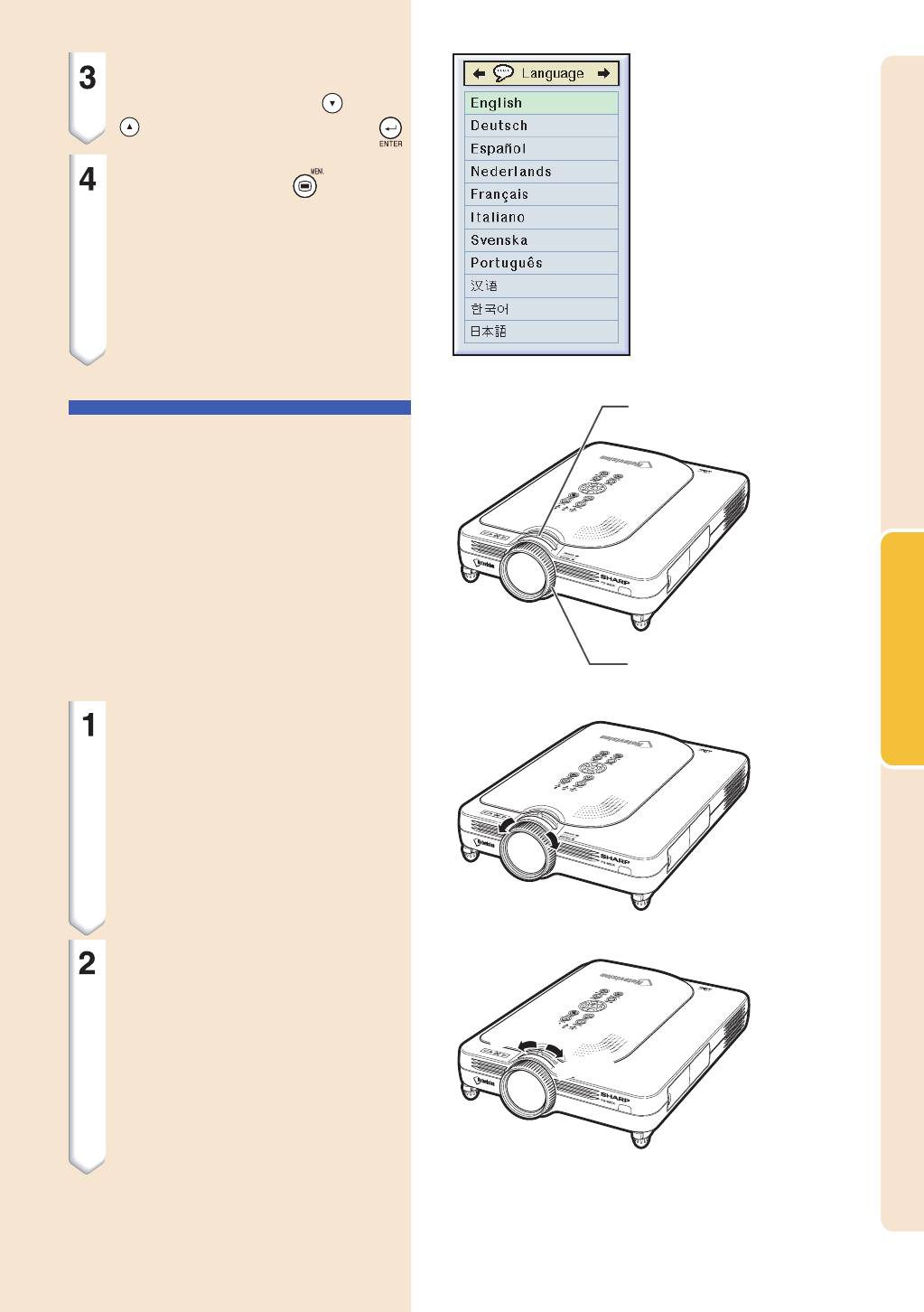
Выберите желаемый язык
при помощи кнопок
или
, затем нажмите кнопку .
Нажмите кнопку .
• Выбранный язык будет установ-
лен в качестве языка экранного
меню.
Регулятор увеличения
Настройка объектива
Вы можете фокусировать и настраивать
размер изображения при помощи коль-
ца фокусировки и регулятора увеличе-
ния на проекторе.
Основные операции
Кольцо фокусировки
Фокусировка настраивает-
ся при помощи кольца
фокусировки.
Размер изображение на-
страивается при помощи
регулятора увеличения.
Уменьшение
Увеличение
31
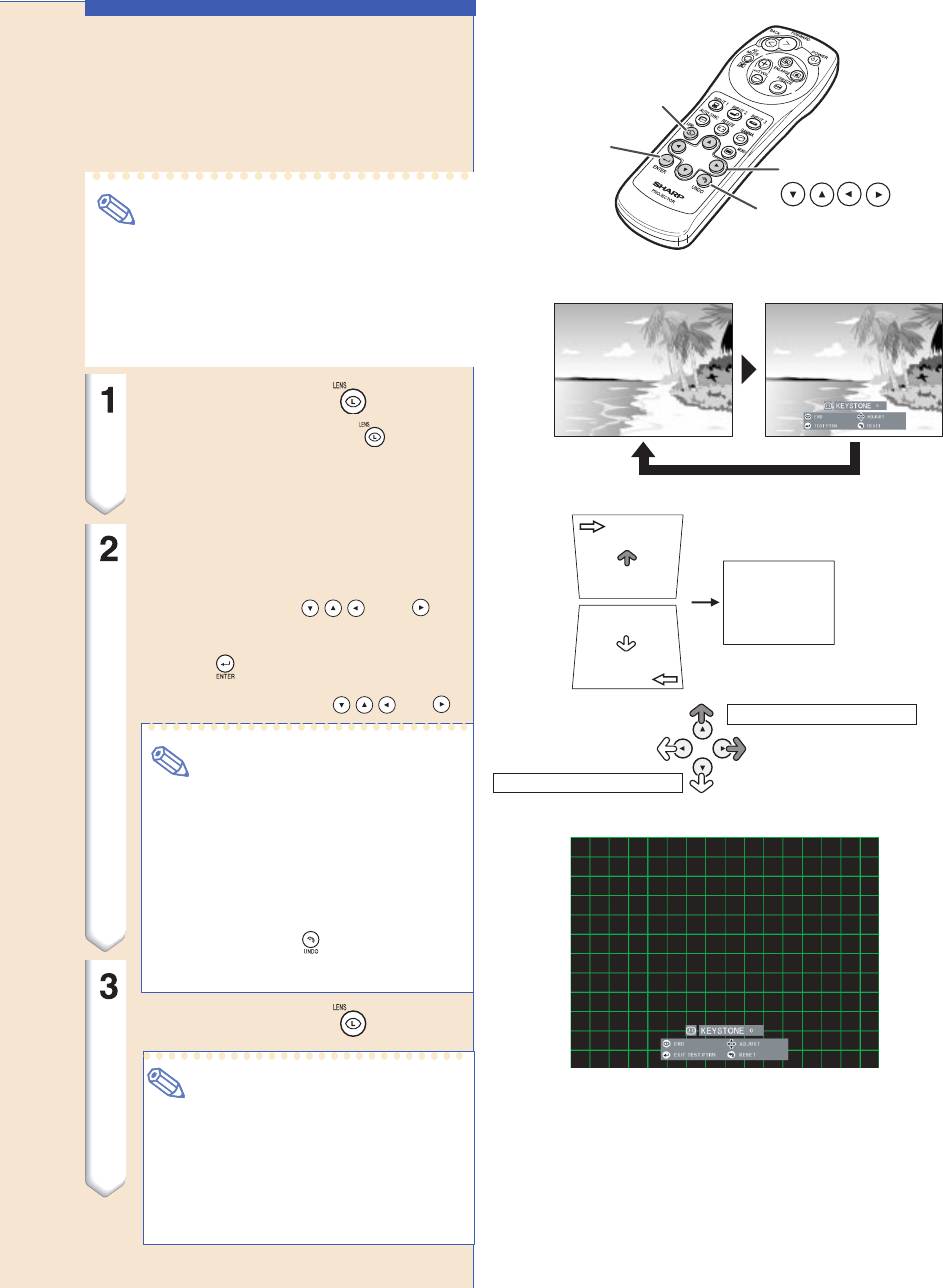
Исправление трапециевидного искажения
(Основные принципы коррекции)
Корректировка трапецие-
видного искажения
Кнопка LENS
Эта функция позволяет осуществлять
корректировку трапециевидного искаже-
ния изображения.
Кнопка
ENTER
Кнопки
Примечание
Кнопка UNDO
• Функция корректировки трапециевидного
искажения предназначена для устранения
Экран с использованием
искажений, вызванных отклонением проекто-
функции коррекции трапе-
ра от центральной оси экрана.
Обычный экран
циевидного искажения
• Трапециевидное искажение может быть
скорректировано в пределах угла проециро-
вания ±35 градусов.
Нажмите кнопку .
Повторное нажатие кнопки в режиме
экрана BORDER, STRETCH или SMART
STRETCH приводит к включению
функции цифрового сдвига. Обратитесь
на страницу 33.
Настройте корректировку трапе-
циевидного искажения при
помощи кнопок или .
• Если Вы желаете настроить функцию
корректировки более точно, нажмите
кнопку для отображения тестовой
таблицы, затем настройте корректиров-
ку при помощи кнопок или .
Сжатие верхней части.
Примечание
• Так как трапециевидное искажение
Сжатие нижней части.
может быть скорректировано в
пределах угла проецирования ±35
Тестовая таблица
градусов, экран может отклоняться от
плоскости проецирования в тех же
пределах. (Для получения более
подробной информации о настройке
экрана обратитесь на страницу 8.)
• Нажмите кнопку для отключения
функции корректировки трапециевид-
ного искажения.
Нажмите кнопку .
Примечание
• Для режима 16:9 Вы можете использо-
вать те же значения, что и в режиме
NORMAL 4:3.
• При настройке функции коррекции
трапециевидного искажения прямые
линии и края изображения могут
32
32
выглядеть несколько зазубренными.
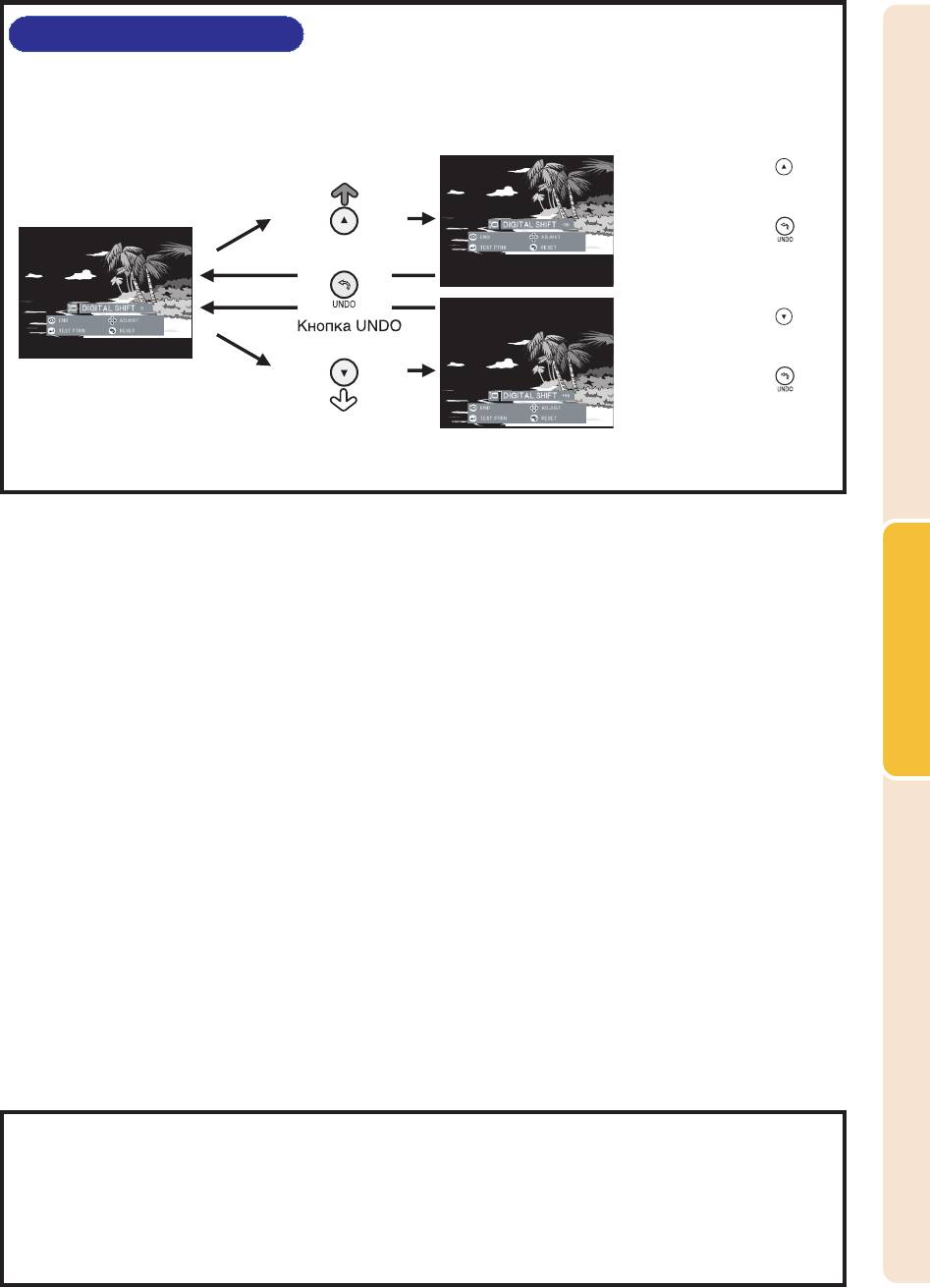
Для того, чтобы сделать просмотр более удобным, эта
Настройка цифрового сдвига
функция позволяет сдвигать проецируемое изображение
вверх или вниз при просмотре изображений в формате 16:9
с проигрывателей DVD и декодеров DTV*.
* DTV – это собирательный термин, охватывающий новые
системы цифрового телевидения в Соединенных Штатах.
Нажмите кнопку
для
перемещения изобра-
жения вверх.
Нажмите кнопку
для
восстановления изоб-
ражения.
Нажмите кнопку
для
перемещения изобра-
жения вниз.
Нажмите кнопку
для
восстановления изоб-
ражения.
• Функция цифрового сдвига работает в режимах экрана BORDER, STRETCH и SMART
STRETCH. Для получения более подробной информации обратитесь на страницу 47.
Основные операции
Удобные функции
T Настройка видео сигнала ........................................................................ страница 55
TT
TT
T Отображение двойных изображений (картинка в картинке) ..........страница 51
TT
TT
T Цифровая система подавления видео помех (DNR) ..........................страница 54
TT
TT
• Для получения более подробной информации о действии каждой функции обратитесь на
соответствующую страницу.
33
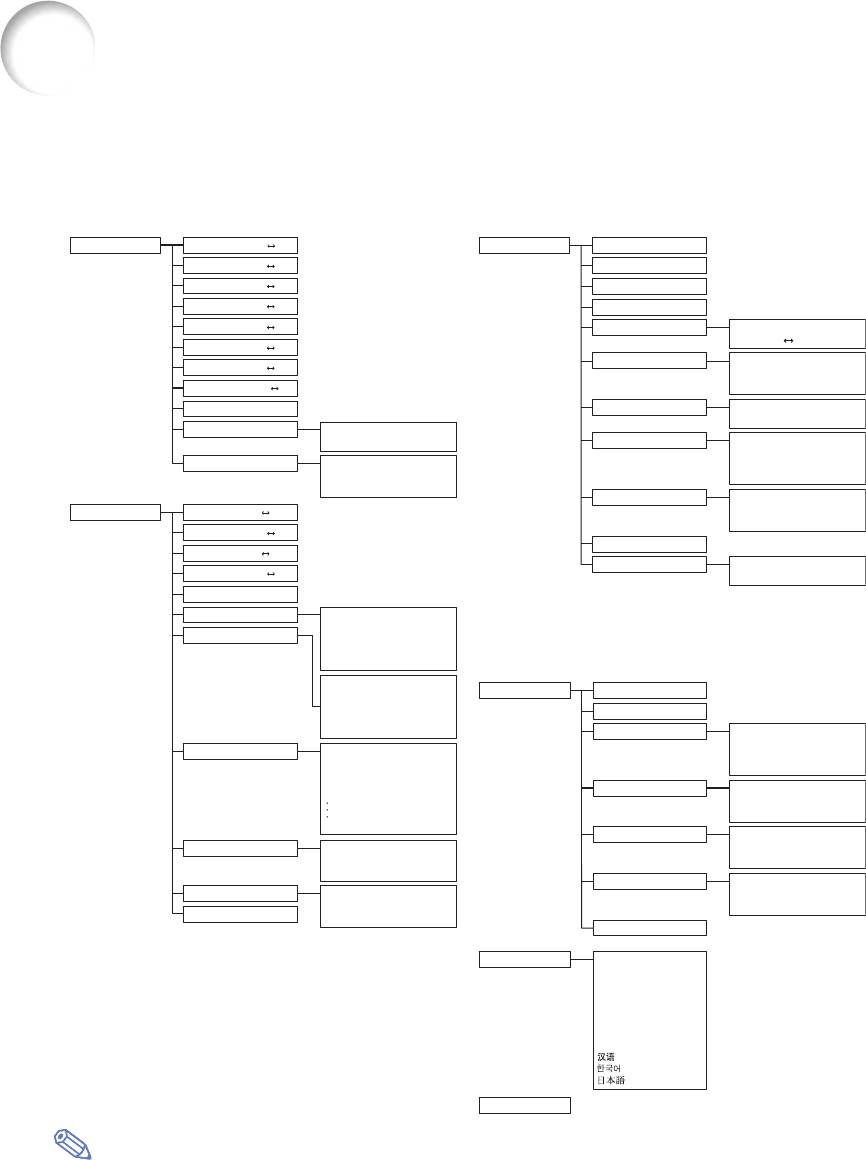
Пункты меню
В этом списке показаны настраиваемые параметры этого проектора.
TT
TT
T Режим INPUT 1
Ст
р
Основное меню Суб-меню Основное меню Суб-меню
Изображение
Контраст
-30
+30
Опции (1)
Карт. в карт. [ON/OFF]
Страница 40
Яркость
-30
+30
Страница 51
Экон. энергии [ON/OFF]
Цвет
-30
+30
sRGB [ON/OFF]
Оттенки
+30-30
Автом. поиск [ON/OFF]
Резкость
-30
+30
DNR
Выключено
Уровень 1
Уровень 3
Красный
-30
+30
Экранный дисплей
Обычный
Синий
-30
+30
Уровень А
Цв. темпер.
-3
+3
Уровень B
Сброс
Захват изображения
Сохранить изображение
Удалить
Тип сигнала
RGB
Компонентный
Фон
Sharp
Пользовательский
Прогрессивный режим
2D Progressive
Синий
3D Progressive
Нет
Пленочный режим
Вступит. изображение
Sharp
Тонкая синхронизация
Частота
- 150
+150
Пользовательский
Нет
Страница 42
Фаза
- 30
+30
Авт. откл. пит. [ON/OFF]
Расп. по Г
- 150
+150
Выход на монитор
Отключен
Расп. по В
- 60
+60
Включен (Y-кабель)
Сброс
Сохранить настройки
Resolution
Разрешение Вер. част.
Vert Freq
1
1024 х
768
60 Гц
Выбрать настройки
2
800 х
600
75 Гц
¥
¥
7
Resolution
Разрешение Вер. част.
Vert Freq
Опции (2)
1
Таймер лампы
1024 х
768
60 Гц
2
800 х
600
75 Гц
Страница 58
Таймер перерыва
¥
¥
7
Режим проецирования
Фронтальный
Потолочный + фронтальный
Особые режимы
Разрешение
Тыловой
1
640 х
480
Потолочный+тыловой
2
720 х
480
Уровень блокировки
Обычный
3
480p
Уровень А
Уровень B
7
Пароль
Старый пароль
Информация сигнала
Разрешение
640 х
480
Новый пароль
Гориз. част.
31.5 кГц
Подтверждение
Верт. част.
60 Гц
Защита от кражи
Старый пароль
Автом. синхронизация
Выключена
Новый пароль
Обычная
Подтверждение
Отоб. авт. син. [ON/OFF]
Высокая скорость
Полная перезагрузка
Язык
English
Deutsch
Страница 31
Espanol
Nederlands
Franc ais
Italiano
Svenska
Portugue s
Состояние
аница 66
Примечание
• Разрешение, вертикальная и горизонтальная частота приведены просто для примера.
• При поступлении цифрового сигнала DVI на INPUT 1 в меню “Picture” (изображение) Вы можете настраивать
только параметры “CLR Temp (цветовая температура)”, “Red (красный)” и “Blue (синий)”, а в меню “Fine Sync
(тонкая синхронизация)” – только параметры “Signal info (информация сигнала)”, “Auto Sync (автоматическая
синхронизация)” и “Auto Sync Disp (отображение автоматической синхронизации)”.
• Когда тип сигнала установлен как “Component” (компонентный), в меню “Picture” (изображение) входа
INPUT 1 отображаются параметры “Color (цвет)”, “Tint (оттенки)” и “Sharp (резкость)”.
• Перезагрузка некоторых параметров невозможна даже при использовании функции “All reset (полная
перезагрузка)” в меню “Options (2) (опции)”. Для получения более подробной информации обратитесь на
страницу 65.
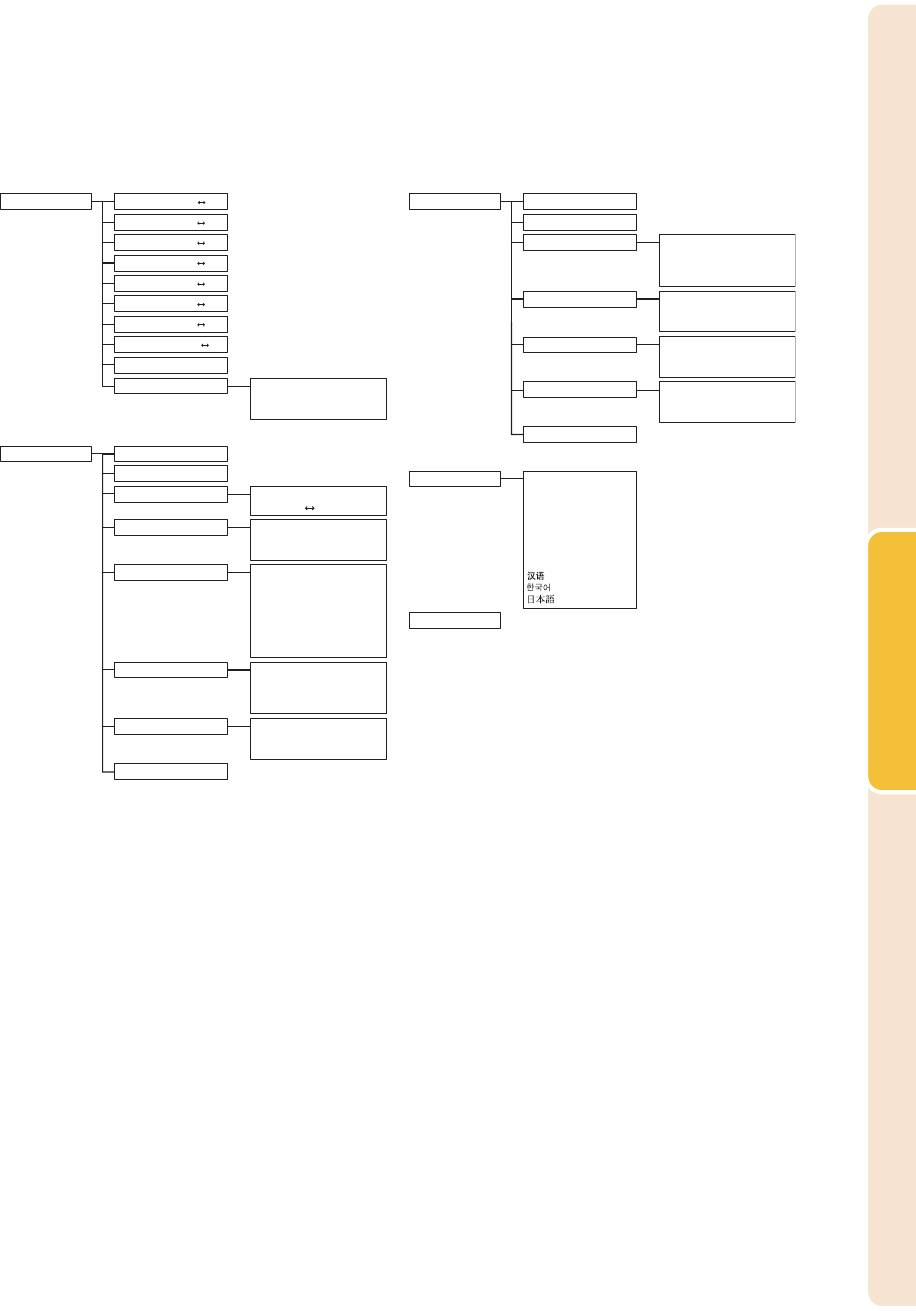
TT
TT
T Режимы INPUT 2/3
Основное меню Суб-меню Основное меню Суб-меню
Изображение
Контраст
+30- 30
Опции (2) Таймер лампы
Страница 40 Страница 58
Яркость
+30- 30
Таймер перерыва
Цвет
+30- 30
Режим проецирования
Фронтальный
Потолочный+фронтальный
Оттенки
+30- 30
Тыловой
Резкость
+30- 30
Потолочный+тыловой
Красный
Уровень блокировки
Обычный
+30- 30
Уровень А
Синий
+30- 30
Уровень А
Цв. темпер.
+3- 3
Пароль
Старый пароль
Новый пароль
Сброс
Подтверждение
Прогрессивный режим
2D Progressive
Защита от кражи
Старый код
3D Progressive
Новый код
Пленочный режим
Подтверждение
Полная перезагрузка
Опции (1)
Экон.энергии [ON/OFF]
Страница 52
Авт. поиск [ON/OFF]
Язык
English
DNR
Отключен
Страница 31
Deutsch
Уровень 1
Уровень 3
Espa–ol
Nederlands
Экранный дисплей
Обычный
Fran ais
Уровень А
Italiano
Уровень B
Svenska
Portugu s
Основные операции
Видео систем
Автоматически
PAL (50/60Гц)
SECAM
NTSC4.43
NTSC3.58
Состояние
PAL-M
Страница 66
PAL-N
Фон
Резкий
Пользовательский
Синий
Нет
Вступит. изображение
Резкое
Пользовательское
Нет
Авт. откл. пит. [ON/OFF]
35
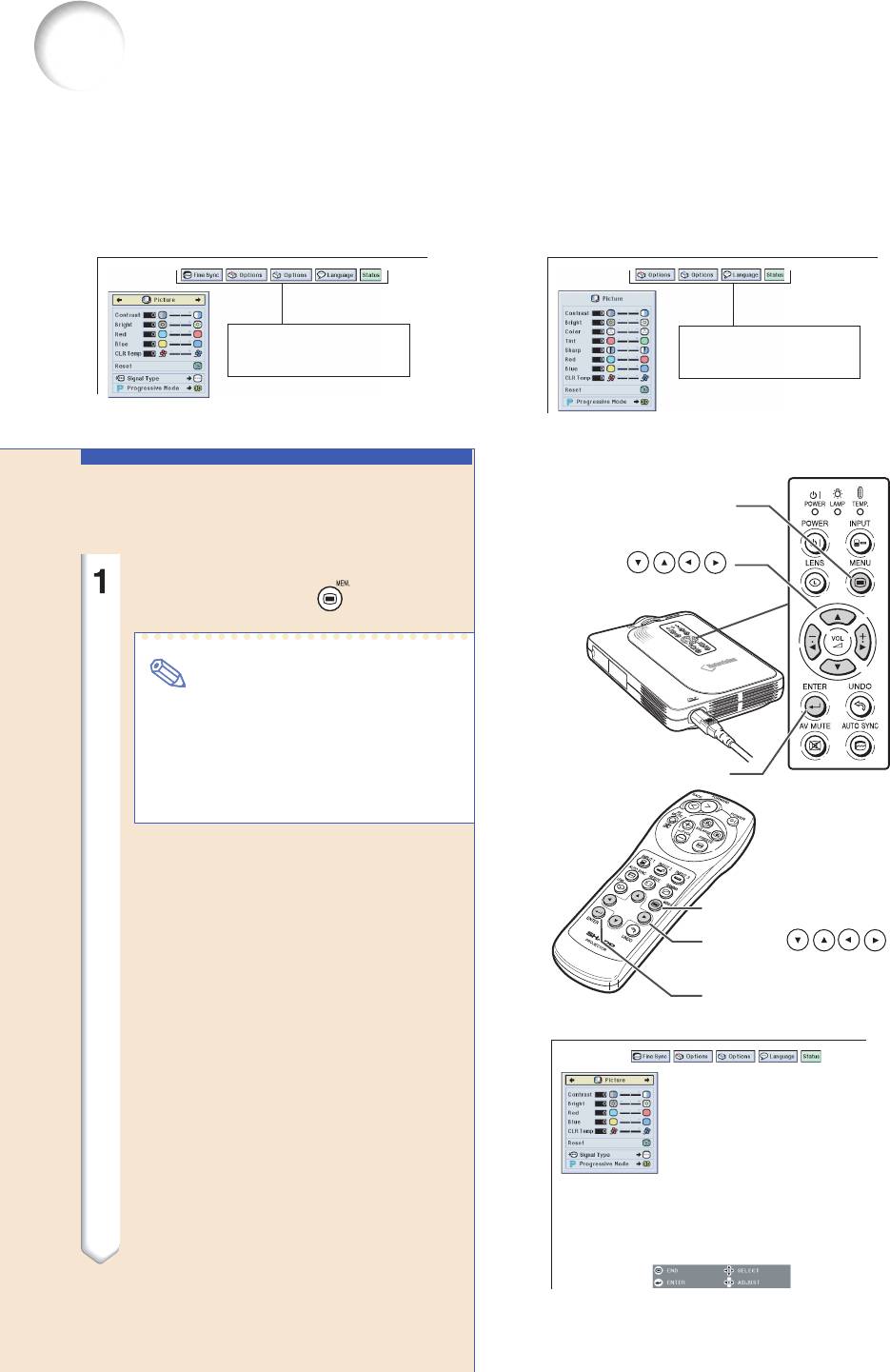
Использование экрана меню
Этот проектор оборудован двумя системами меню, позволяющими Вам настраивать изобра-
жение и различные параметры проектора.
Вы можете управлять этими экранами меню при помощи кнопок на проекторе или на
пульте дистанционного управления.
Экранное меню для режима INPUT 1 RGB Экранное меню для режимов INPUT 2 и 3
Строка меню
Строка меню
(Основное меню)
(Основное меню)
Основные операции
Кнопка MENU
(регулировка)
Кнопки
Нажмите кнопку .
Примечание
• Появится экран меню “Picture”
(изображение) для выбранного
режима входа.
• Когда выбран режим INPUT 1,
Кнопки ENTER
появится экранный дисплей, пока-
занный справа.
Кнопки MENU
Кнопки
Кнопки
ENTER
∞∞
∞∞
∞Экранный дисплей
36
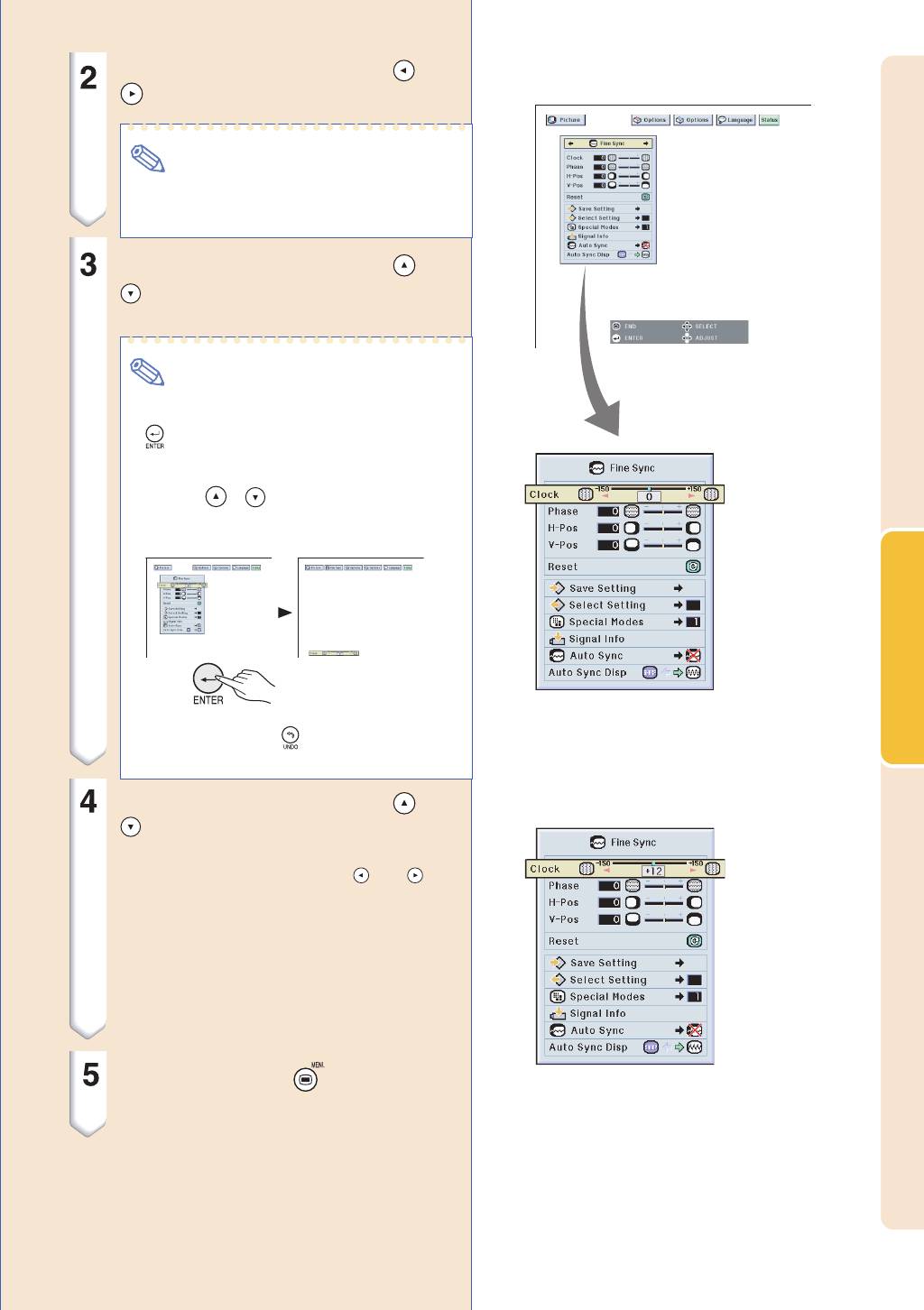
Воспользуйтесь кнопками и
для выбора желаемого меню.
Примечание
• Для получения информации о меню
ознакомьтесь с таблицами на страницах
34 и 35.
Воспользуйтесь кнопками или
для выбора желаемого пара-
метра.
Примечание
• Для отображения на экране только
выбранного параметра нажмите кнопку
после выбора параметра. На экране
останется только строка меню и выб-
ранный параметр. Затем, при нажатии
кнопок
и , на экране будут отобра-
жаться следующие параметры (“Phase”
(фаза) идет после “Clock” (частота)).
Основные операции
• Нажмите кнопку для возвращения к
предыдущему экрану.
Воспользуйтесь кнопками или
для настройки выбранного
параметра.
• Когда Вы отпустите кнопку или ,
настроенные значения будут сохранены.
Нажмите кнопку .
• Экранный дисплей исчезнет.
37
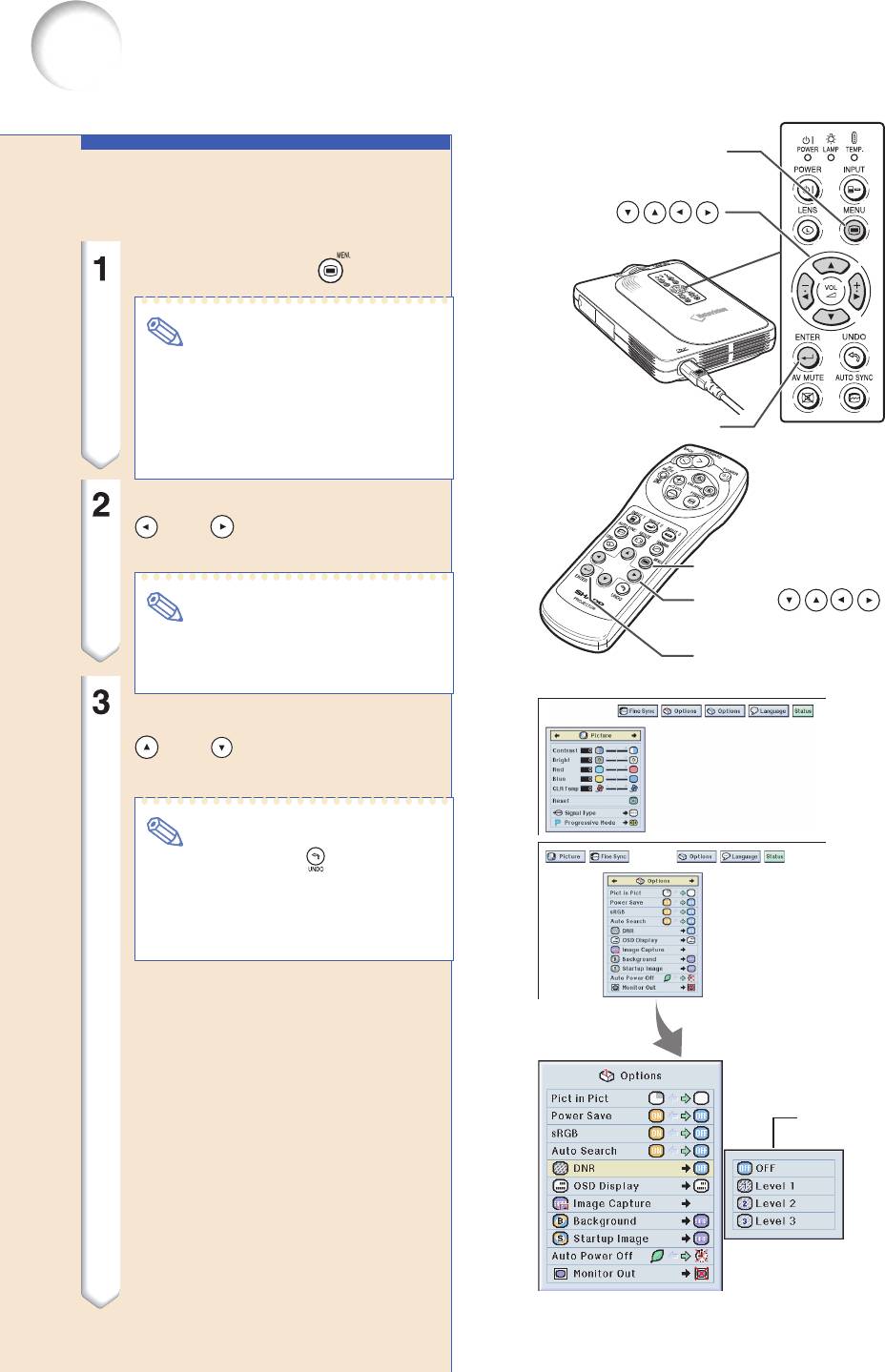
Использование экрана меню (продол.)
Кнопка
MENU
Основные операции
(настройка)
Кнопка
Нажмите кнопку .
Примечание
• Появится экран меню “Picture”
(изображение) для выбранного
режима входа.
• Когда выбран режим INPUT 1,
Кнопка
ENTER
появится экранный дисплей,
показанный справа.
Воспользуйтесь кнопками
или для выбора жела-
емого меню.
Кнопка
MENU
Кнопка
Примечание
• Для получения информации о
меню ознакомьтесь с таблицами
Кнопка ENTER
на страницах 34 и 35.
∞ Экранный дисплей
Воспользуйтесь кнопками
или для выбора жела-
емого параметра.
Примечание
• Нажмите кнопку для возвра-
щения к предыдущему экрану.
• При использовании некоторых
меню выберите пиктограмму при
помощи кнопки “
\“.
Суб-меню
38
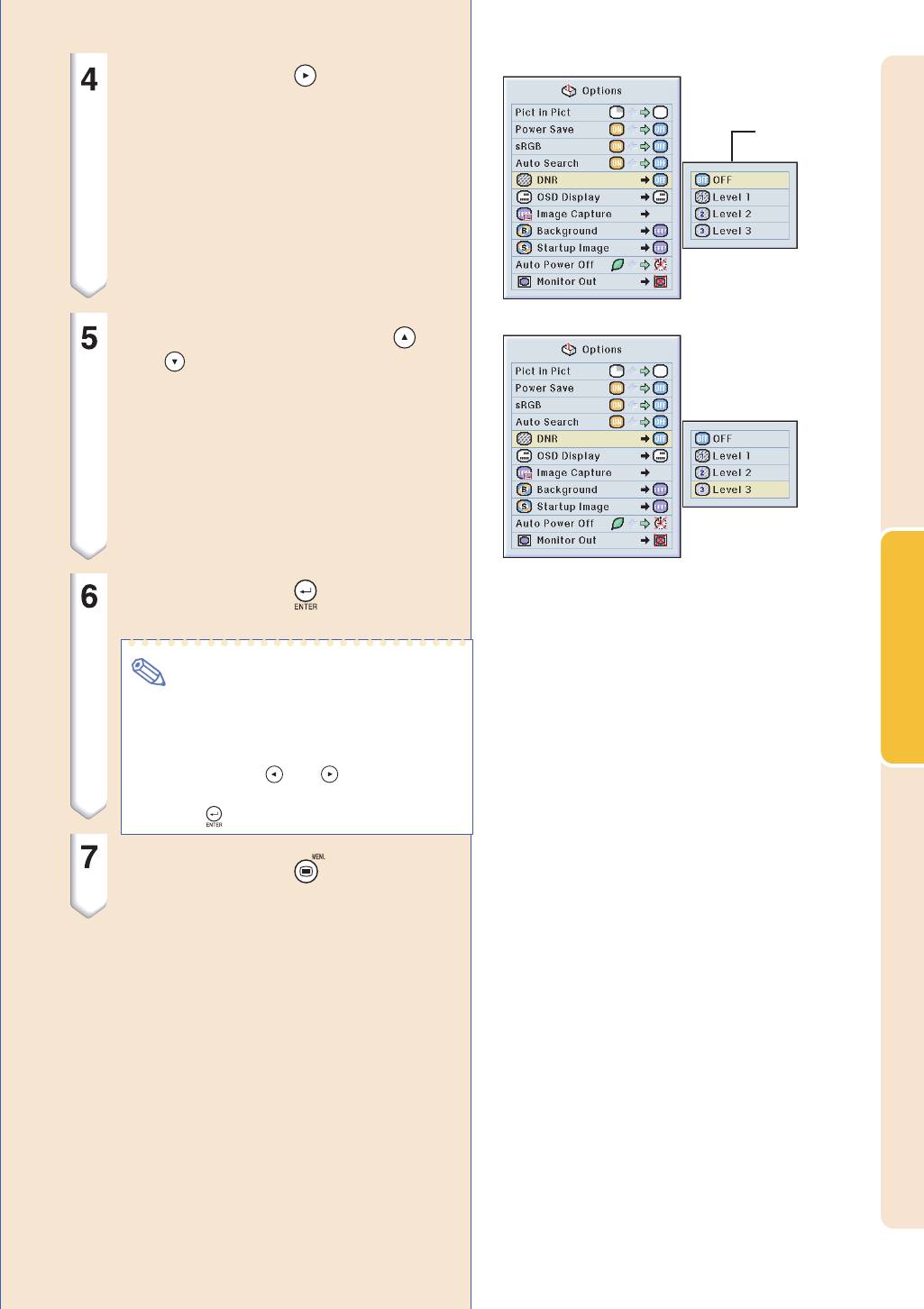
Нажмите кнопку .
• Курсор передвинется на суб-меню.
Суб-меню
Воспользуйтесь кнопками
или для выбора желаемого
значения параметра, отображае-
мого в суб-меню.
Основные операции
Нажмите кнопку
.
• Выбранное значение будет установлено.
Примечание
• При настройке некоторых параметров
возможно появление запросов о
подтверждении.
При настройке параметра воспользуй-
тесь кнопками
или для выбора
“Yes” (да) или “ОК”, затем нажмите
кнопку
.
Нажмите кнопку .
• Меню исчезнет.
39
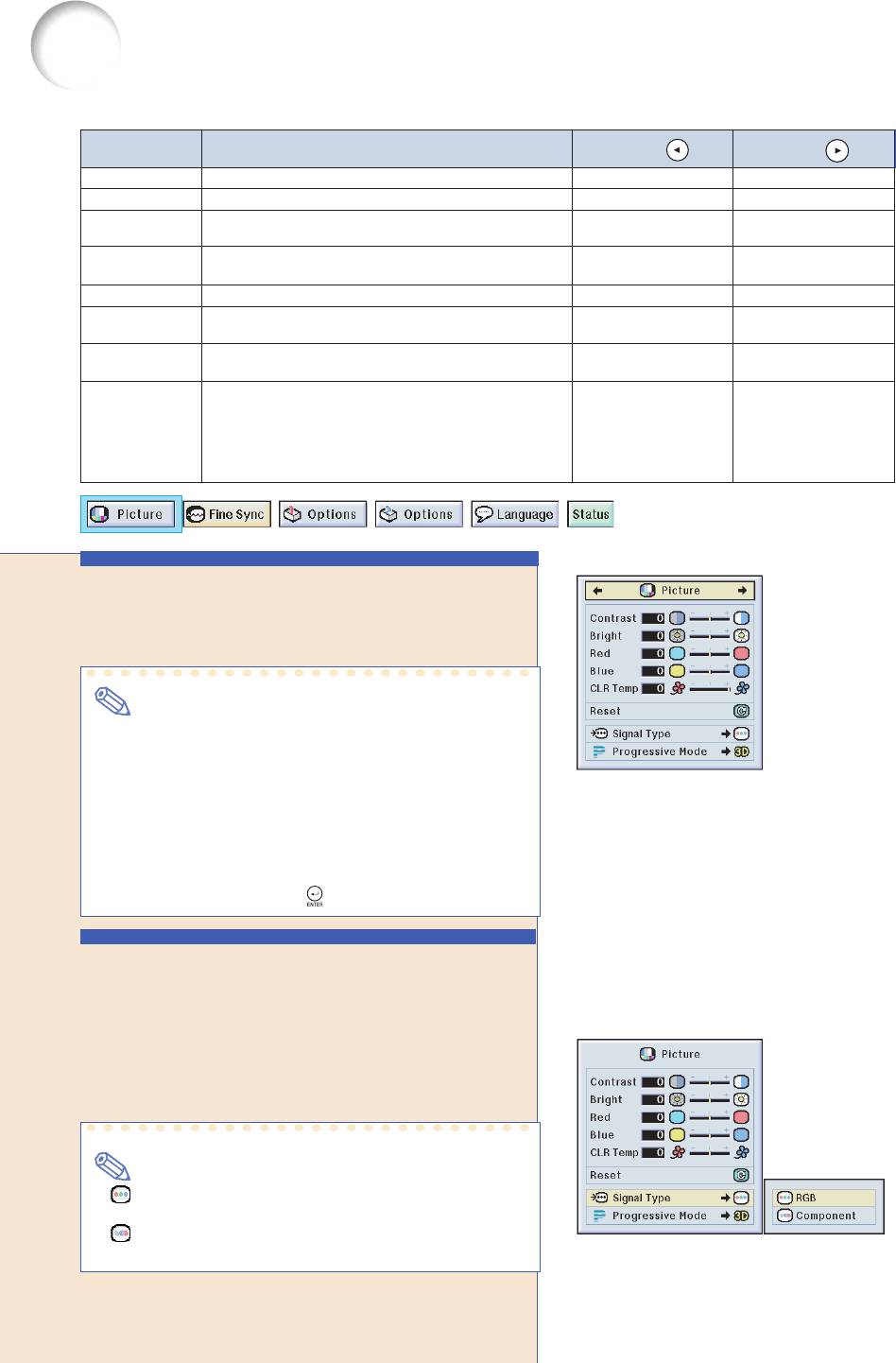
Настройка изображения
Вы можете настроить изображение проектора по Вашему желанию следующим образом.
Выбранный
Описание
параметр
Кнопка
Кнопка
Contrast (контраст.)
Настройка уровня контрастности. Уменьшение контрастности. Увеличение контраст.
Bright (яркость) Настройка яркости изображения. Уменьшение яркости. Увеличение яркости.
Color (цвета) Настройка цветовой интенсивности изображения. Уменьшение интенсивно-
Увеличение интенсивно-
сти цвета.
сти цвета.
Tint (оттенки) Настройка тональности изображения. Телесный цвет становит-
Телесный цвет стано-
ся более пурпурным.
вится зеленоватым.
Sharp (резкость) Настройка резкости контуров изображения. Уменьшение резкости. Увеличение резкости.
Red (красный) Настройка уровня красного цвета. Ослабление красного
Усиление красного
цвета.
цвета.
Blue (синий) Настройка уровня синего цвета. Ослабление синего
Усиление синего цвета.
цвета.
CLR Temp
Настройка цветовой температуры изображения. Уменьшение цветовой
Увеличение цветовой
(цветовая
температуры; изобра-
температуры; изобра-
температура)
жение выглядит более
жение выглядит более
теплым, красноватым,
прохладным, синева-
как при свете лампы
тым, как при свете
накаливания.
флуоресцентной лампы.
Настройка параметров изображения
Настройка меню Picture (изображение)
==
=
==
Для получения информации о процедуре настройки
обратитесь на страницу 36.
Примечание
• В режиме INPUT 1, когда параметр “Signal Type” (тип
сигнала) установлен как “RGB”, пункты “Color” (цвета),
“Tint” (оттенки) и “Sharp” (резкость) не отображается.
• Настроенные значения сохраняются в памяти независимо
для каждого режима входа.
• Когда для входа INPUT 1 выбран компонентный тип
сигнала, при поступлении сигналов 480I, 480P, 720P или
1080I возможна настройка параметра “Sharp” (резкость).
• Для восстановления исходных значений выберите
“Reset” и нажмите кнопку .
Выбор типа сигнала
Эта функция позволяет Вам выбирать тип входного
сигнала для входа INPUT 1: RGB или компонентный.
Выберите параметр “Signal Type” (тип сигнала)
в меню Picture (изображение)
==
==
= Для получения
информации о процедуре настройки обрати-
тесь на страницу 38.
40
Примечание
• RGB
Выберите при поступлении сигналов RGB.
• Component (компонентный)
Выберите при поступлении компонентных сигналов.
40
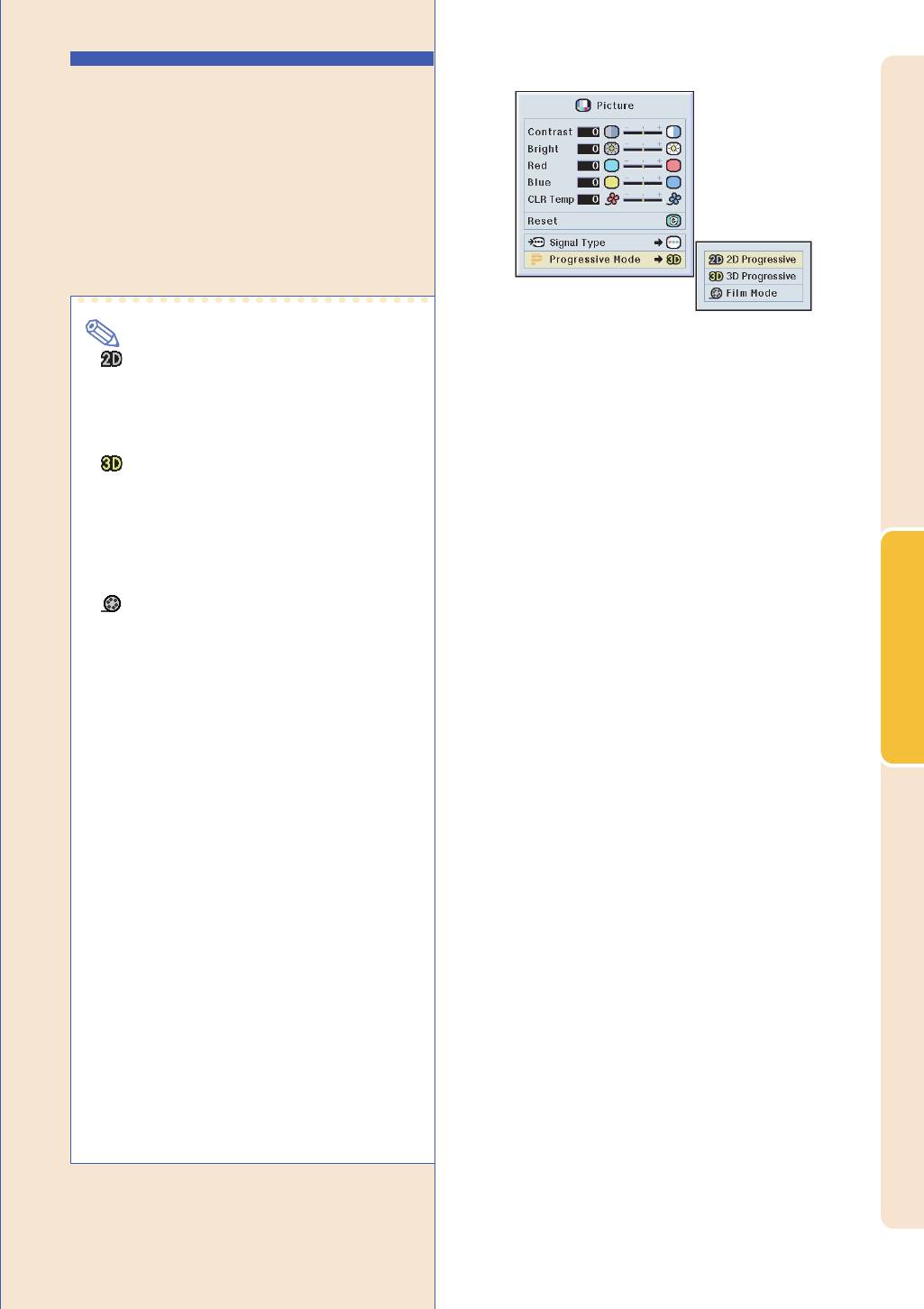
Прогрессивный режим
Эта функция позволяет Вам использовать
прогрессивное отображение видео сигна-
ла. В прогрессивном режиме изображение
выглядит более гладким.
Выберите параметр “Progressive Mode”
(прогрессивный режим) в меню Picture
(изображение)
==
==
= Для получения информа-
ции о процедуре настройки обратитесь на
страницу 38.
Примечание
• 2D Progressive
Эта функция используется для отображения
быстро движущихся изображений, например,
спортивных передач и приключенческих
фильмов. В этом режиме изображение
оптимизируется в текущем кадре.
• 3D Progressive
Эта функция используется для более четкого
отображения относительно медленно движу-
щихся изображений, например, постановок
или документальных фильмов.
В этом режиме изображение оптимизируется
Основные операции
на основе сравнения предыдущих и последу-
ющих кадров.
• Film Mode (пленочный режим)
Эта функция используется для более четкого
отображения материала, снятого на пленке.
При этом отображается оптимизированное
изображение, полученное путем преобразова-
ние “три к двум” (NTSC и PAL 60 Hz) или “два
к двум” (PAL 50 Hz и SECAM) в прогрессив-
ный формат.
* Пленочный материал – это цифровое
видео, записанное с источника, содержа-
щего 24 кадра в секунду. Проектор может
преобразовывать такой материал в
прогрессивный формат – 60 кадров в
секунду в режиме NTSC и PAL 60 Hz и 50
кадров в секунду в режиме PAL 50 Hz и
SECAM для отображения более четкого
изображения.
• При использовании прогрессивных входов
сигнал, поступающий на эти входы, отобража-
ется на прямую, так что Вы не можете
выбирать режимы “2D Progressive”, “3D
Progressive” и “Film Mode”. Эти режимы могут
быть выбраны для сигнала с чересстрочной
разверткой, отличного от 1080I.
• При воспроизведении пленочного материала
в режимах NTSC и PAL 60 Hz, даже если был
выбран режим “3D Progressive”, преобразова-
ние “три к двум” выполняется автоматически.
• При воспроизведении пленочного материала
в режимах PAL 50 Hz или SECAM, преобразо-
вание “два к двум” осуществляется только
при воспроизведении пленочного материала.
41
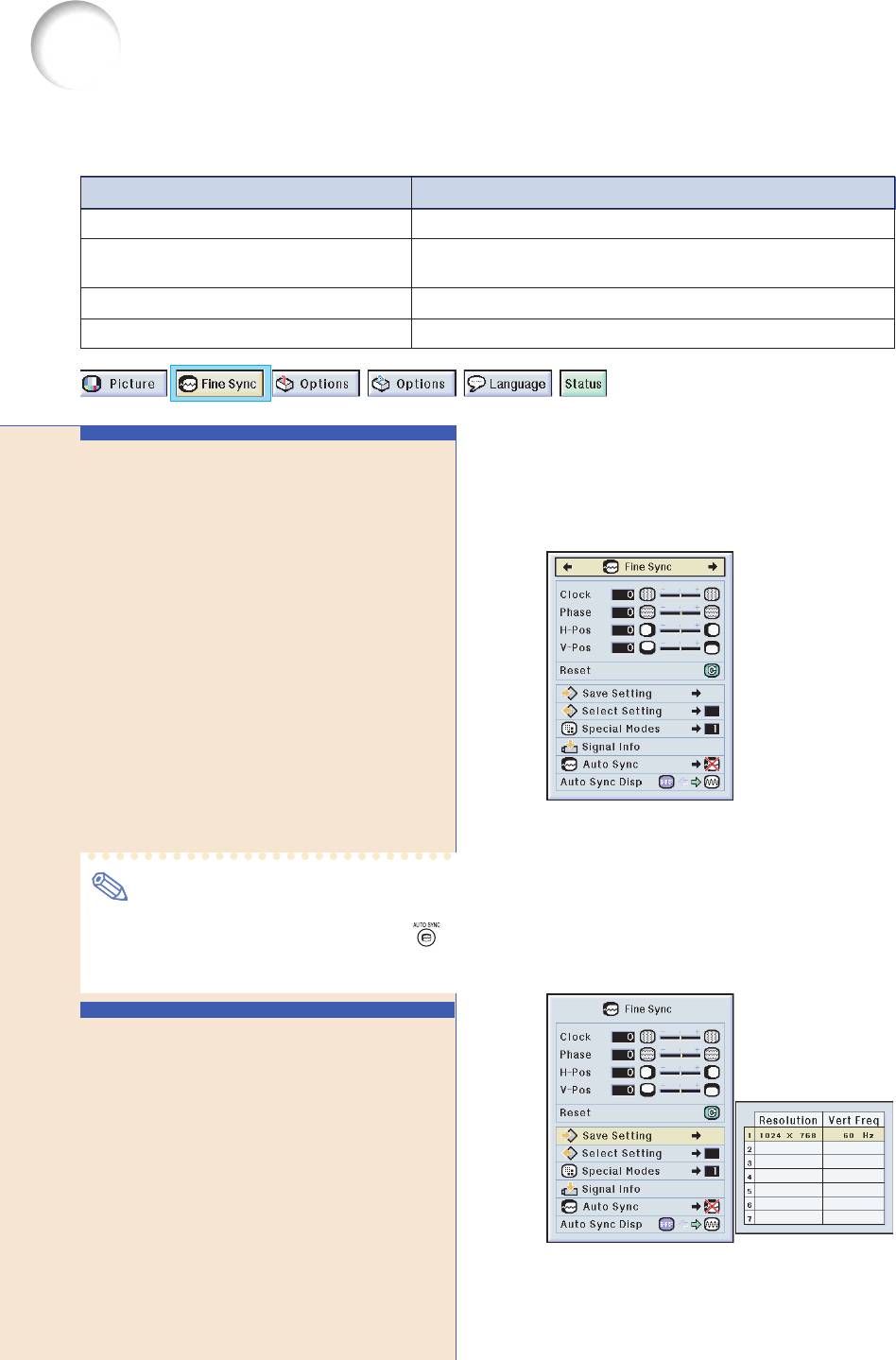
Настройка компьютерного изображения
Если имеют место искажения изображения, например, вертикальные полосы или мерцания,
воспользуйтесь функцией Тонкой Синхронизации.
Выбранный параметр Описание
Clock (частота) Устранение помех по вертикали.
Phase (фаза) Настройка помех по горизонтали (работает как трэ-
кинг на видеомагнитофоне).
H-Pos (расположение по горизонтали) Настройка центрирования изображения по горизонтали.
V-Pos (расположение по вертикали) Настройка центрирования изображения по вертикали.
Когда автоматическая
синхронизация отключена
Когда параметр “Auto Sync” (автоматическая
синхронизация) отключен (OFF), при ото-
бражении наклонных или вертикальных
полос могут возникнуть мерцания и верти-
кальные помехи. В этом случае настройте
параметры Clock (частота), Phase (фаза), H-
Pos (расположение по горизонтали) и V-Pos
(расположение по вертикали) для получе-
ния оптимального изображения.
Выберите параметр Clock (частота), Phase
(фаза), H-Pos (расположение по горизонта-
ли) или V-Pos (расположение по вертика-
ли) в меню “Fine Sync” (тонкая синхрони-
зация). Для получения информации о
процедуре настройки обратитесь на
страницу 38.
Примечание
• Вы можете выполнить настройку компью-
терного изображения, нажав кнопку
.
Для получения более подробной инфор-
мации обратитесь на страницу 44.
Сохранение настроенных
параметров
Этот проектор позволяет Вам сохранять
до семи комплектов настроек для после-
дующего их использования с различными
компьютерами.
Выберите “Save Setting” (сохранить на-
стройки) в меню “Fine Sync” (тонкая
синхронизация). Для получения информа-
ции о процедуре настройки обратитесь на
страницу 38.
42
42
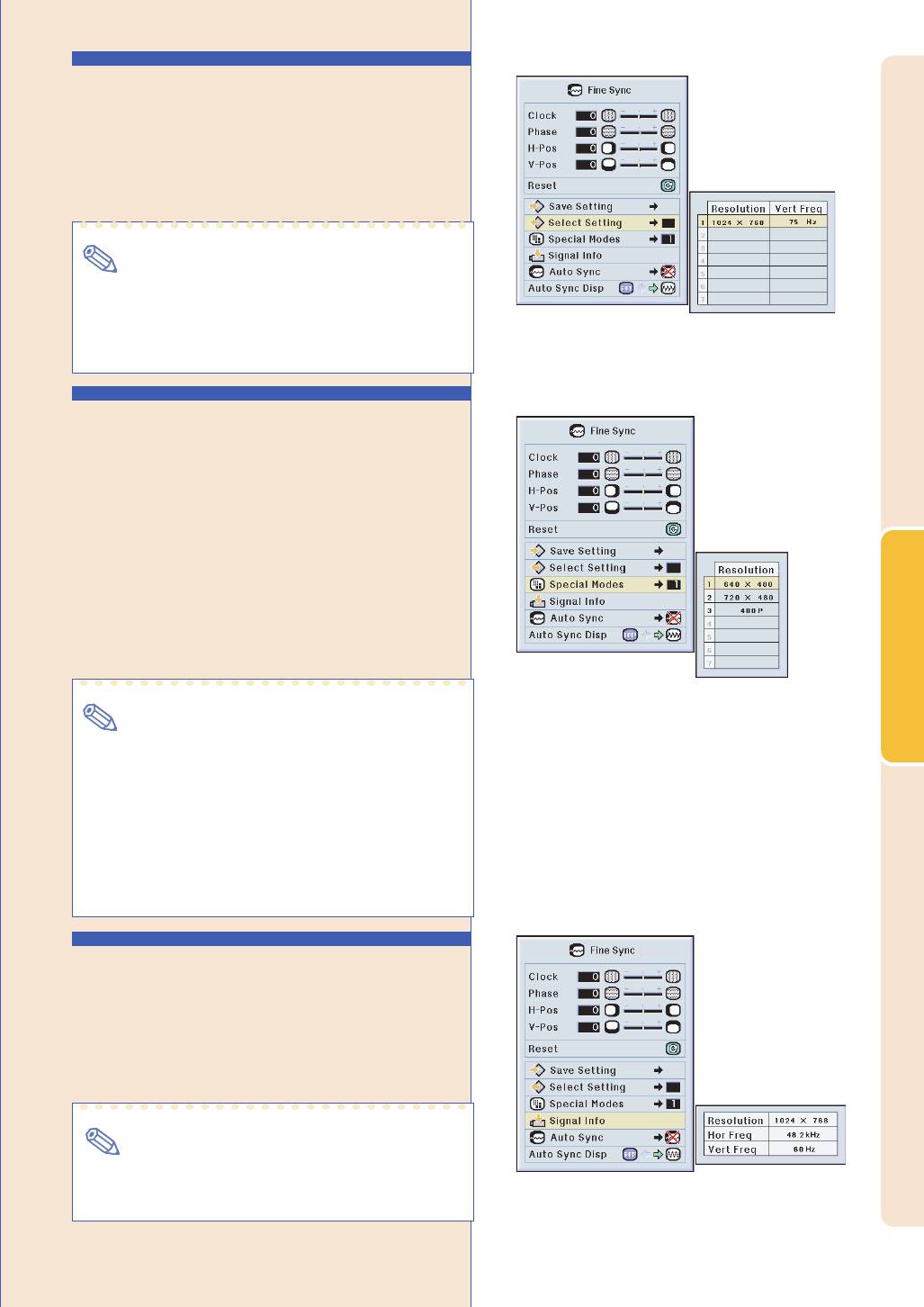
Выбор настроенных параметров
Вы можете вызывать из памяти настроенные ранее
параметры.
Выберите “Select Setting” (вызвать настройки) в
меню “Fine Sync” (тонкая синхронизация). Для
получения информации о процедуре настройки
обратитесь на страницу 38.
Примечание
• Если позиция памяти не была установлена, значе-
ния разрешения и частоты не будут отображены.
• При помощи функции “Select Setting” (вызвать
настройки) Вы можете вызывать настроенные
ранее параметры проектора.
Настройка особого режима
Как правило, проектор определяет тип входного
сигнала и автоматически выбирает соответствую-
щее разрешение. Тем не менее, при использовании
некоторых сигналов Вам может понадобиться
установить соответствующее разрешение в парамет-
ре “Special Mode” (особый режим) в меню “Fine Sync”
(тонкая синхронизация) для того, чтобы настроить
Основные операции
изображение в соответствии с компьютерным
режимом экрана.
Установите разрешение, выбрав параметр “Special
Mode” (особый режим) в меню “Fine Sync” (тонкая
синхронизация). Для получения информации о
процедуре настройки обратитесь на страницу 38.
Примечание
•
Старайтесь не использовать компьютерные изобра-
жения с повторяющимися строками (горизонтальны-
ми полосами). (Это может вызвать мерцания,
затрудняющие просмотр.)
• Когда подключен проигрыватель DVD или цифровое
видео устройство, выберите в качестве входного
сигнала 480Р.
• Для получения информации о выбранном входном
сигнале обратитесь к разделу “Проверка входного
сигнала” ниже.
Проверка входного сигнала
Эта функция позволяет Вам проверять информацию
о поступающем сигнале.
Выберите “Signal Info” (информация о сигнале) в
меню “Fine Sync” (тонкая синхронизация). Для
получения информации о процедуре настройки
обратитесь на страницу 36.
Примечание
• При использовании проигрывателя DVD или Цифро-
вого Видео устройства этот проектор отображает
количество строк, поступающих на вход.
43
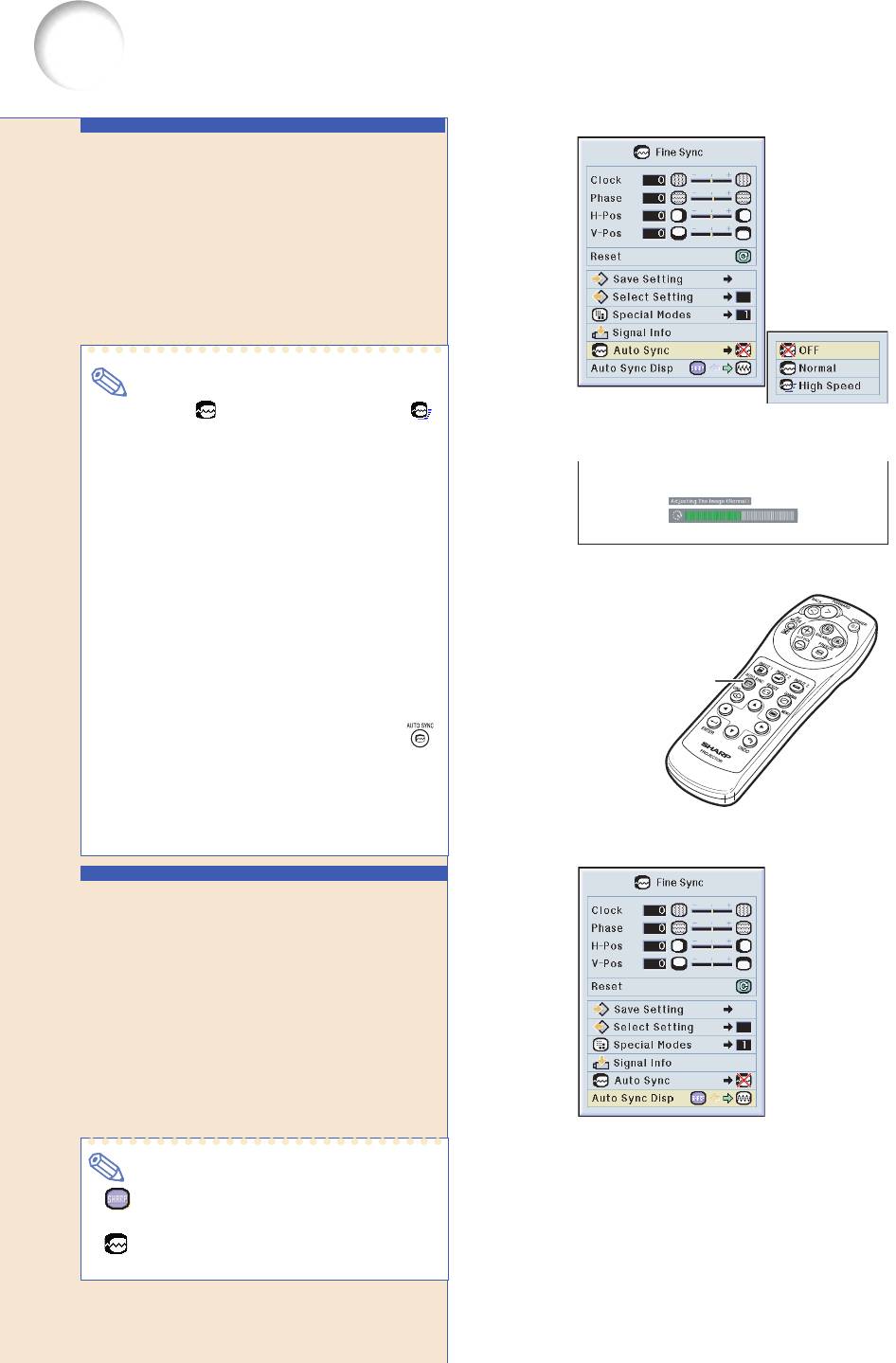
Настройка компьютерного изображения (продол.)
Автоматическая настройка
синхронизации
Эта функция используется для автоматичес-
кой настройки компьютерного изображения.
Выберите “Auto Sync” (автоматическая
синхронизация) в меню “Fine Sync” (тонкая
синхронизация)
==
= Для получения информа-
==
ции о процедуре настройки обратитесь на
страницу 38.
Примечание
При выборе “ Normal” (обычный) или “
Экранный дисплей во время
High Speed” (высокая скорость):
• Когда проектор подключен к компьютеру, то
автоматической синхронизации
при включении проектора и при переключении
входов происходит автоматическая настройка
синхронизации.
В следующих случаях синхронизацию
необходимо настраивать вручную:
• Когда функция автоматической настройки
синхронизации не обеспечивает хорошего
качества изображения. Обратитесь на
страницу 42.
• Автоматическая настройка синхронизации
может занять некоторое время, в зависимос-
ти от режима компьютера, подключенного к
Кнопка AUTO SYNC
проектору.
• При выборе “OFF” (отключено) или “High Speed”
(высокая скорость), то при нажатии кнопки
автоматическая настройка синхронизации
осуществляется в скоростном режиме. При
повторном нажатии кнопки в течение минуты
автоматическая настройка синхронизации будет
осуществляться в режиме “Normal” (обычный).
Функция отображения
автоматической
синхронизации
Эта функция используется для настройки
отображаемого экрана во время работы
автоматической синхронизации.
Выберите “Auto Sync Disp” (отображение
автоматической синхронизации) в меню “Fine
Sync” (тонкая синхронизация)
==
==
= Для получе-
ния информации о процедуре настройки
обратитесь на страницу 36.
Примечание
• .... На экране отображается изображение,
заданное как фоновое.
• .....На экране изображается настраивае-
мое компьютерное изображение.
44
Оглавление
- Настройка и подключение
- Полезные функции
- Приложения










